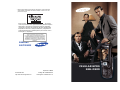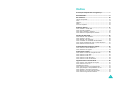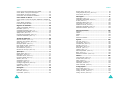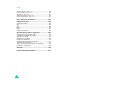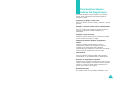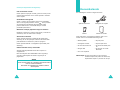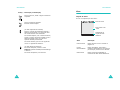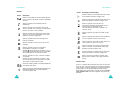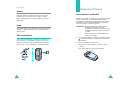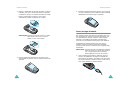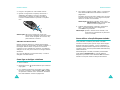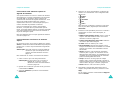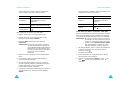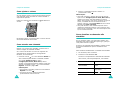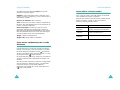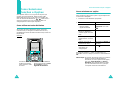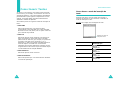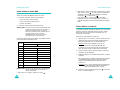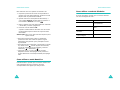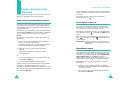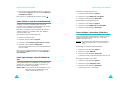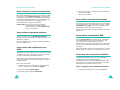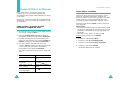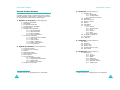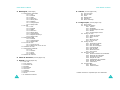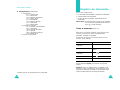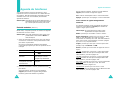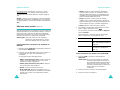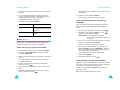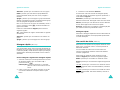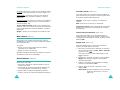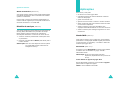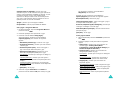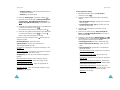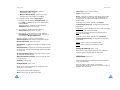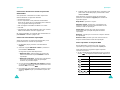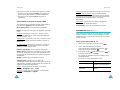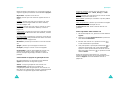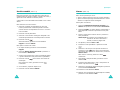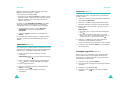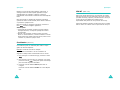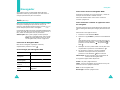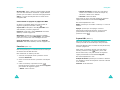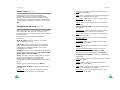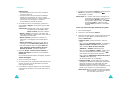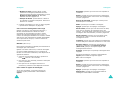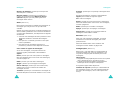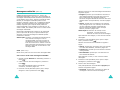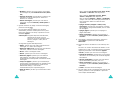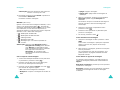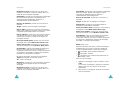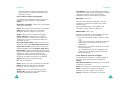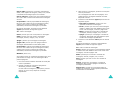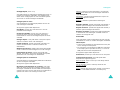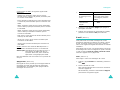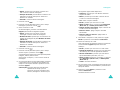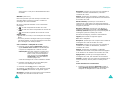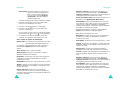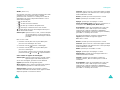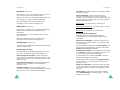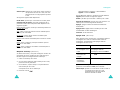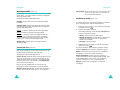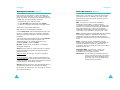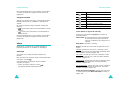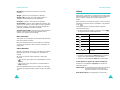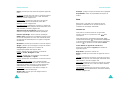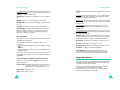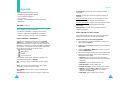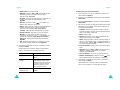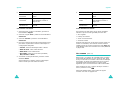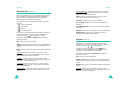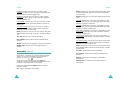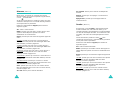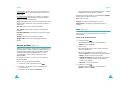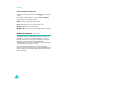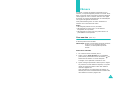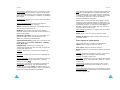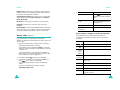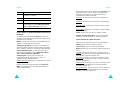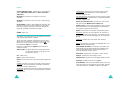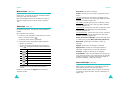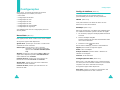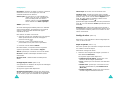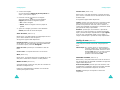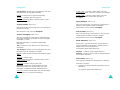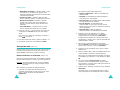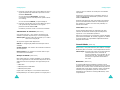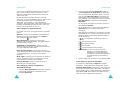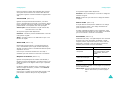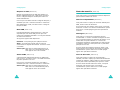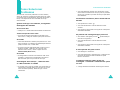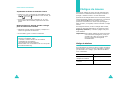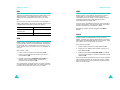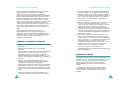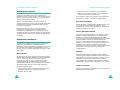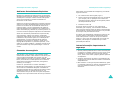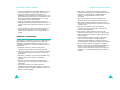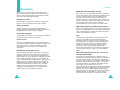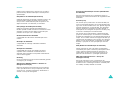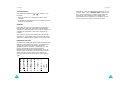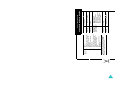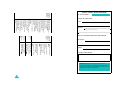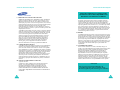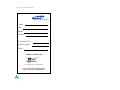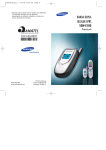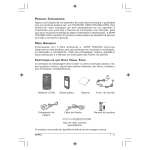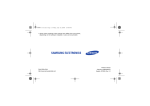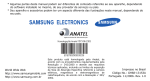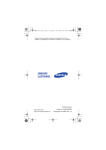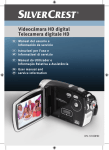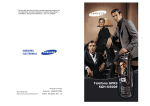Download Samsung SGH-D500 manual de utilizador
Transcript
* Algumas partes deste manual podem ser diferentes do conteúdo referente ao seu aparelho, dependendo do software instalado no mesmo ou do seu provedor de serviços. Este produto está homologado pela Anatel, de acordo com os procedimentos regulamentados pela Resolução nº 242/2000 e atende aos requisitos técnicos aplicados, incluindo os limites de exposição da Taxa de Absorção Específica referente a campos elétricos, magnéticos e eletromagnéticos de radiofrequência, de acordo com a Resolução nº 303/2002. SAMSUNG ELECTRONICS CELULAR GPRS SGH-D500 Impresso no Brasil World Wide Web http://www.samsungmobile.com Código Nº.:GH68-06471A Português. 11/2005. Rev. 1.2 Índice Precauções Importantes de Segurança.................. 7 Desembalando ....................................................... 9 Seu Telefone........................................................ 10 Layout do aparelho .................................................. Visor ...................................................................... Câmera .................................................................. Flash...................................................................... Viva voz acoplável ................................................... 10 13 16 16 16 Primeiros Passos ................................................. 17 Como Como Como Como instalar o cartão SIM ....................................... carregar a bateria ........................................... ligar e desligar o telefone................................. utilizar a função Bloquear teclado...................... 17 19 20 21 Funções de Chamada ........................................... 22 Como Como Como Como Como Como efetuar uma chamada ..................................... ajustar o volume............................................. atender uma chamada..................................... visualizar as chamadas não atendidas................ mudar rapidamente para o modo Silencioso ....... utilizar o fone de ouvido .................................. 22 28 28 29 30 31 Como Selecionar Funções e Opções ..................... 32 Como utilizar as teclas dinâmicas............................... 32 Como selecionar as opções ....................................... 33 Como Inserir Textos ............................................ 34 Como Como Como Como Como alterar o modo de inserção de texto .................. utilizar o modo ABC......................................... utilizar o modo T9........................................... utilizar o modo Numérico ................................. utilizar o modo de Símbolos ............................. 35 36 37 38 39 Opções durante uma chamada............................. 40 Como colocar uma chamada em espera ...................... Como utilizar o Viva-voz ........................................... Chamada em espera ................................................ Como utilizar o fone de ouvido Bluetooth .................... Como ligar/desligar a função Nitidez de voz................. Como desligar o microfone (Silenciar)......................... Como silenciar ou enviar sons das teclas..................... Como utilizar a Agenda de telefones........................... 40 41 41 42 42 43 44 44 3 Índice Como Como Como Como enviar uma seqüência de tons DTMF.................. utilizar o serviço de mensagem......................... utilizar os serviços do SIM................................ fazer uma conferência telefônica ....................... Índice 44 45 45 45 Excluir cache (Menu 4.4) ........................................... 94 Configurações de proxy (Menu 4.5) ............................. 94 Proxy atual (Menu 4.6) .............................................. 96 Como Utilizar os Menus ....................................... 48 Mensagens (Menu 5.1) .............................................. 97 Mensagens multimídia (Menu 5.2) ............................. 106 E-mail (Menu 5.3)................................................... 121 Mensagens WAP (Menu 5.4) ..................................... 136 Correio de voz (Menu 5.5)........................................ 136 Modelos de texto (Menu 5.6) .................................... 137 Mensagens broadcast (Menu 5.7) .............................. 138 Status da memória (Menu 5.8) ................................. 139 Como acessar o menu de funções utilizando a rolagem do visor ...................................................................... 48 Como utilizar os atalhos............................................ 49 Lista de Funções de Menu ......................................... 50 Registro de chamadas ......................................... 55 Todas as chamadas (Menu 1.1) .................................. Efetuadas (Menu 1.2) ................................................ Chamadas recebidas (Menu 1.3) ................................. Chamadas não atendidas (Menu 1.4) ........................... Apagar tudo (Menu 1.5) ............................................ Duração das chamadas (Menu 1.6) ............................. Custo das chamadas (Menu 1.7) ................................. 55 56 56 56 57 57 58 Agenda de telefones ............................................ 60 Lista de contatos (Menu 2.1) ...................................... Adicionar novo contato (Menu 2.2) .............................. Grupo (Menu 2.3) ..................................................... Discagem rápida (Menu 2.4)....................................... Meu cartão de visita (Menu 2.5) .................................. Meu número (Menu 2.6) ............................................ Gerenciamento (Menu 2.7) ......................................... Diretório de serviços (Menu 2.8) ................................. 60 62 64 66 67 68 68 70 Aplicações ........................................................... 71 Mundo JAVA (Menu 3.1)............................................. MP3 Player (Menu 3.2) .............................................. Gravador de voz (Menu 3.3) ....................................... Horário mundial (Menu 3.4) ....................................... Alarme (Menu 3.5) .................................................... Calculadora (Menu 3.6) ............................................. Conversor (Menu 3.7)................................................ Contagem regressiva (Menu 3.8) ................................ Cronômetro (Menu 3.9) ............................................. SIM AT (Menu 3.10) .................................................. 71 77 81 84 85 86 87 87 88 89 Navegador ........................................................... 90 Início (Menu 4.1) ...................................................... 90 Favoritos (Menu 4.2) ................................................. 92 Ir para URL (Menu 4.3) .............................................. 93 4 Mensagens........................................................... 97 Caixa de diversões............................................. 140 Imagens............................................................... Vídeos.................................................................. Música ................................................................. Sons .................................................................... Status da memória ................................................ 140 142 145 147 149 Agenda .............................................................. 150 Ver mês (Menu 7.1) ................................................ Ver semana (Menu 7.2) ........................................... Visualizar dia (Menu 7.3) ......................................... Agenda (Menu 7.4) ................................................. Aniversário (Menu 7.5) ............................................ Diversos (Menu 7.6) ............................................... Tarefas (Menu 7.7) ................................................. Alarmes perdidos (Menu 7.8) ................................... Nota (Menu 7.9) ..................................................... Status da memória (Menu 7.10) ............................... 150 155 156 157 158 160 161 162 163 164 Câmera .............................................................. 165 Tirar uma foto (Menu 8.1) ....................................... Gravar vídeo (Menu 8.2) .......................................... Fotos (Menu 8.3) .................................................... Minhas fotos (Menu 8.4) .......................................... Videoclips (Menu 8.5).............................................. Meus videoclips (Menu 8.6) ...................................... 165 170 174 176 176 177 Configurações.................................................... 178 Hora e Data (Menu 9.1) ........................................... Config. do telefone (Menu 9.2) ................................. Config. do visor (Menu 9.3) ...................................... Config. de som (Menu 9.4) ....................................... 178 179 181 183 5 Índice Serviços de rede (Menu 9.5)..................................... Conectividade (Menu 9.6) ........................................ Segurança (Menu 9.7) ............................................. Status da memória (Menu 9.8) ................................. Zerar configurações (Menu 9.9) ................................ 186 191 195 199 201 Como Solucionar Problemas .............................. 202 Códigos de Acesso ............................................. 205 Código do telefone ................................................. PIN ...................................................................... PUK ..................................................................... PIN2 .................................................................... PUK2 ................................................................... Código de restrição ................................................ 205 206 206 207 207 208 Informações de saúde e segurança ................... 209 Informações de certificação SAR .............................. Cuidados na utilização de baterias............................ Segurança ao dirigir ............................................... Ambiente de operação............................................ Dispositivos eletrônicos .......................................... Ambientes Potencialmente Explosivos....................... Chamadas de emergência ....................................... Outras informações importantes de segurança........... Cuidados e manutenção.......................................... 209 210 211 212 212 214 214 215 216 Glossário ........................................................... 218 Cartão de Referência Rápida.............................. 225 6 Precauções Importantes de Segurança Leia estas diretrizes antes de utilizar o seu telefone celular. O não cumprimento das mesmas pode ser perigoso ou ilegal. Segurança ao dirigir o tempo todo Não use o telefone celular ao dirigir; estacione o veículo primeiro. Desligue o telefone quando estiver reabastecendo Não use o telefone em postos de gasolina (postos de serviços) ou próximo a produtos químicos ou inflamáveis. Desligue a bordo de aviões Telefones celulares podem causar interferência. Utilizálos em aeronaves é perigoso e ilegal. Desligue próximo de qualquer equipamento médico Desligue o telefone quando estiver próximo a equipamentos médicos. Os hospitais ou locais de cuidado com a saúde podem estar utilizando equipamentos que poderiam ser sensíveis à energia RF externa. Siga os regulamentos e leis em vigor. Interferência Todos os telefones celulares podem estar sujeitos a interferências, o que poderá afetar seu desempenho. Respeite os regulamentos especiais Siga quaisquer regulamentos especiais em vigor na sua região e sempre desligue seu telefone onde for proibido utilizá-lo, ou onde ele possa causar interferência ou perigo (por exemplo, um hospital). Resistência à água Seu telefone não é a prova d'água. Mantenha-o seco. 7 Precauções Importantes de Segurança Use da maneira correta Utilize apenas na posição normal (junto ao ouvido). Evite contato desnecessário com a antena quando o telefone estiver ligado. Desembalando Sua embalagem contém os seguintes itens: Chamada de emergência Insira o número de emergência para a sua localidade atual e em seguida pressione a tecla . Forneça todas as informações necessárias da forma mais exata possível. Não encerre a chamada até que receba permissão para fazê-lo. Aparelho telefônico Carregador de viagem Bateria Manual do Usuário Mantenha crianças pequenas longe do telefone Mantenha o telefone e todas as suas peças, incluindo os acessórios, fora do alcance das crianças. Acessórios e baterias Utilize apenas acessórios e baterias aprovados pela Samsung. O uso de qualquer acessório não autorizado pode danificar seu telefone e pode ser perigoso. Utilize apenas baterias e carregadores aprovados pela Samsung. Utilize somente serviço autorizado Apenas pessoal qualificado deve fazer reparos no equipamento. Para informações mais detalhadas sobre segurança, consulte "Informações de saúde e segurança" na página 209. Você pode obter os seguintes acessórios para o seu celular com seu revendedor Samsung local: • Bateria padrão • Alça de pulso • Carregador veicular • Suporte para carro • Kit veicular hands-free • Kit de link de dados para PC • Dongle USB • Kit de fone de ouvido Bluetooth • Viva voz acoplável Observação: Os itens fornecidos com seu telefone e acessórios disponíveis podem ser diferentes, dependendo do país ou provedor de serviço. AVISO RISCO DE EXPLOSÃO SE A BATERIA FOR SUBSTITUÍDA POR UM TIPO INCORRETO. DESCARTE AS BATERIAS DE ACORDO COM AS INSTRUÇÕES. 8 9 Seu Telefone Seu Telefone Tecla(s) Layout do aparelho A ilustração a seguir exibe os principais elementos do seu telefone: Alto-falante Visor Teclas de navegação (Cima/ Baixo/Esquerda/ Direita) Tecla de acesso ao WAP/confirmação Teclas de volume Tecla dinâmica (esquerda) Tecla dinâmica (direita) Tecla Ligar/ Desligar/sair do menu Tecla de discagem Tecla para cancelar/corrigir Teclas alfanuméricas Porta IrDA Teclas de funções especiais Câmera Microfone Flash Descrição Executam as funções indicadas pelo texto acima delas, na linha inferior do visor. (teclas dinâmicas) No modo de espera, permite que você acesse suas opções de menu favoritas diretamente. Para mais detalhes sobre atalhos consulte a página 180. No modo de Menu, percorre as opções de menu e a Agenda de telefones. Ao inserir texto, move o cursor, dependendo do lado que você apertar. No modo de Espera, inicia o Navegador WAP (Wireless Application Protocol Protocolo de Aplicação Sem Fio). No modo de Menu, seleciona as opções de menu destacadas. Apaga caracteres do visor. No modo de Menu, retorna ao meu anterior. Faz ou atende uma chamada. No modo de espera, recupera o último número discado, não atendido ou recebido. Encerra uma ligação. Quando mantida pressionada, liga ou desliga o aparelho. No modo de Menu, cancela seu registro e retorna ao modo de Espera. Conector do fone de ouvido Quando mantida pressionada no modo de Espera, acessa seu correio de voz. Tecla da câmera 10 11 Seu Telefone Tecla(s) Seu Telefone Descrição (continuação) Visor Insere números, letras e alguns caracteres especiais. Layout do visor O visor é composto por três áreas: Área de ícones Insere caracteres especiais. Executa várias funções. Área gráfica e de textos (ao lado esquerdo do telefone) Ajusta o volume da campainha quando o telefone está tocando e o volume do fone de ouvido durante uma chamada. No modo de Espera, com o telefone aberto, ajusta o volume do tom do teclado. Com o telefone fechado, ativa a luz do visor quando mantida pressionada. No modo de Menu, percorre as opções de menu e a Agenda de telefones. (ao lado direito do telefone) No modo de Espera, acessa o menu Câmera. Quando mantida pressionada liga a câmera. No modo de Captura, tira uma foto. 12 Menu Nome Indicadores de função da tecla dinâmica Área Descrição Primeira linha Exibe diversos ícones. Consulte a página 14. Linhas intermediárias Exibe mensagens, instruções e qualquer informação que você inserir, por exemplo, número a ser discado. Última linha Exibe as funções atribuídas no momento às duas teclas dinâmicas. 13 Seu Telefone Ícones Ícone Ícone Descrição Exibe a intensidade do sinal recebido. Quanto maior o número de barras, melhor a qualidade do sinal. Aparece quando uma chamada está em andamento. Aparece quando você está fora da área de serviço. Quando ele for exibido, você não pode efetuar ou receber uma chamada. Aparece quando você ajusta um alarme para tocar em um horário especificado. Para mais detalhes consulte a página 85. Aparece quando uma nova mensagem de texto foi recebida. Aparece quando um novo correio de voz foi recebido. Aparece quando uma nova mensagem multimídia foi recebida ou enviada. Quando estiver piscando vermelho e azul, a mensagem multimídia está sendo recuperada do servidor MMS ou está sendo enviada. Aparece quando um novo e-mail foi recebido ou enviado. Quando @ estiver piscando vermelho e azul, um e-mail está sendo recuperado do servidor de e-mails ou está sendo enviado. Pisca em rotação quando uma das Entradas de mensagem está cheia. Aparece quando a função Redirecionamento de chamadas está ativa. Para mais detalhes consulte a página 186. 14 Seu Telefone Descrição (continuação) Aparece quando a porta IrDA está ativa. Para mais detalhes consulte a página 195. Aparece quando a função Bluetooth está ativa. Para mais detalhes consulte a página 192. Aparece quando você sincroniza as informações pessoais armazenadas em seu telefone com as aplicações de PC correspondentes utilizando o software do conjunto do PC. Aparece quando você está conectado à rede GPRS. Aparece quando você está na área residencial, se você registrou-se para esse serviço. Aparece quando você está na área urbana, se você registrou-se para esse serviço. Aparece quando você ajusta o telefone para vibrar ao receber uma chamada. Para mais detalhes consulte a página 183. Aparece quando o modo Silencioso está ativo. Para mais detalhes consulte a página 30. Exibe o nível de sua bateria. Quanto mais barras forem exibidas, mais carga a bateria possui. Luz do visor O visor e o teclado são iluminados por uma luz de fundo. A luz do visor se acende quando você pressiona qualquer tecla ou abre o telefone. Ela apaga se nenhuma tecla for pressionada em um determinado período de tempo, dependendo da configuração na opção de menu Luz do visor (Menu 9.3.5). Consulte a página 183 para mais detalhes. 15 Seu Telefone Câmera O módulo câmera na parte posterior do seu telefone permite que você tire uma foto ou grave um vídeo. Para mais detalhes sobre a função Câmera, consulte a página 165. Flash Você pode utilizar o flash embutido na parte posterior do telefone, à direita da câmera, para tirar fotos quando estiver escuro. Viva voz acoplável Com o viva voz acoplável, você pode ouvir melhor os sons. Para isso, tire a tampa e conecte o viva voz na entrada do fone de ouvido, do lado direito do telefone. Após utilizar o viva voz acoplável, recoloque a tampa. Primeiros Passos Como instalar o cartão SIM Quando você assina os serviços de uma rede de telefonia celular, você recebe um cartão SIM onde já estão carregados os detalhes da sua assinatura, tais como o seu PIN (Número de Identificação Pessoal), quaisquer serviços opcionais e assim por diante. Importante! O cartão SIM e seus contatos podem danificar-se facilmente se forem arranhados ou dobrados. Portanto, tenha cuidado ao manusear, inserir ou remover o cartão. Mantenha todos os cartões SIM fora do alcance de crianças. 1. Se necessário, desligue o telefone mantendo a tecla pressionada até que a imagem de encerramento seja exibida. 2. Remova a bateria. Para fazer isso: ➀ Pressione a trava da bateria e segure-a nessa posição. ➁ Levante a bateria, conforme a ilustração. ➀ 16 ➁ 17 Primeiros Passos 3. Deslize o cartão SIM na entrada do cartão, conforme indicado, para que o cartão fique fixado na posição. Certifique-se de que os contatos dourados do cartão fiquem virados para o telefone e que a parte chanfrada do cartão corresponde ao encaixe. Primeiros Passos 5. Pressione a bateria para baixo até que ela se encaixe no lugar. Certifique-se que a bateria esteja instalada adequadamente antes de ligar o aparelho. Como carregar a bateria Observação: Quando você precisar remover o cartão SIM, deslize-o para cima, conforme exibido, e retire-o da entrada. Seu telefone possui uma bateria recarregável de Li-Ion. Um carregador de viagem é fornecido juntamente com seu aparelho para carregar a bateria. Utilize apenas baterias e carregadores aprovados pelo fabricante. Consulte seu revendedor Samsung para mais detalhes. O adaptador de viagem permite que você utilize o telefone enquanto a bateria está sendo carregada, porém isso faz com que o telefone seja carregado mais lentamente. Observação: Você deve carregar completamente a bateria antes de utilizar o seu celular pela primeira vez. A carga completa de uma bateria descarregada leva cerca de 90 minutos. 4. Instale a bateria de maneira que as guias na sua extremidade se alinhem com as ranhuras na base do aparelho. 18 1. Com a bateria posicionada no aparelho, plugue o conector do adaptador de viagem na entrada da parte inferior do telefone. Certifique-se de que a seta do conector aponta o aparelho e tanto a seta como o visor estão voltados na mesma direção. 19 Primeiros Passos Primeiros Passos 2. Plugue o carregador em uma tomada comum. 3. Quando a carga estiver completa, desconecte o adaptador da tomada e remova-o do telefone pressionando os botões em ambos os lados do conector simultaneamente e puxando-o enquanto isso. 4. Se o telefone solicitar um PIN, insira-o e pressione a tecla dinâmica OK. Para mais detalhes consulte a página 206. O telefone procura sua rede e quando ele a encontra, a tela de espera aparece no visor. Agora você pode efetuar ou receber uma chamada. Observação: Para alterar o idioma, utilize o menu Idioma (Menu 9.2.1); para obter mais detalhes consulte a página 179. ➀ ➀ ➁ Observação: Não remova a bateria do celular sem desconectar o adaptador enquanto a mesma estiver sendo carregada. Se você fizer isso, poderá danificar o telefone. Indicador de bateria fraca Quando a bateria está fraca e restam apenas alguns poucos minutos de conversação, um alerta é emitido e a mensagem "Bateria fraca" se repete em intervalos regulares no visor. Quando isso acontece, seu telefone desliga a luz do visor para conservar a energia restante da bateria. Se o nível de bateria se torna muito baixo, o celular é desligado automaticamente. 5. Quando desejar desligar o aparelho, mantenha a tecla pressionada até que a imagem de encerramento seja exibida. Observação: Quando o telefone estiver fechado, você primeiramente precisará abri-lo para ativar o visor e o teclado. Como utilizar a função Bloquear teclado Você pode abrir o telefone para utilizar o teclado numérico e fechá-lo para que ele ocupe menos espaço. Quando você fecha o telefone, o visor é desligado e o telefone automaticamente bloqueia as teclas de função expostas; assim, se forem pressionadas acidentalmente, nada acontecerá. Para desbloquear o teclado, mantenha pressionada a tecla dinâmica Desbloquear ou a tecla dinâmica Esquerda e pressione a tecla dinâmica OK. O teclado é ativado e você pode utilizar as funções do telefone. Como ligar e desligar o telefone 1. Abra o telefone. 2. Mantenha a tecla seja ligado. pressionada até que o telefone 3. Se o telefone solicitar que você insira o seu código, faça isso e pressione a tecla dinâmica OK. O código do aparelho é definido como "00000000" de fábrica. Para mais detalhes consulte a página 205. 20 21 Funções de Chamada Funções de Chamada Como efetuar uma chamada Quando a tela de modo de espera for exibida, digite o código de área (DDD), o código da operadora e o número do telefone e pressione a tecla . Observação: Ao ativar a opção Rediscagem automática no menu Configurações extras (Menu 9.2.5), o número é rediscado automaticamente até 10 vezes quando a pessoa não atende a ligação ou já está no telefone; vide página 180 para mais detalhes. Como efetuar uma chamada internacional 1. Mantenha a tecla 0 pressionada. O caractere + é exibido. Ou digite 00. 2. Insira o código de país (DDI), o código da operadora, código de área (DDD) e número de telefone e pressione a tecla . Como corrigir o número Para limpar Pressione o último dígito exibido a tecla C. qualquer outro dígito no número todo o visor 22 a tecla Esquerda ou Direita até que o cursor esteja imediatamente à direita do dígito a ser apagado e pressione a tecla C. Você também pode inserir um dígito faltante. e segure a tecla C por mais de um segundo. Como encerrar uma chamada Ao finalizar sua chamada, pressione rapidamente a tecla ou feche o telefone. Observação: Você pode configurar o telefone para executar alguma ação no menu Configurações do slide (Menu 9.2.3) quando você o fecha. Para mais detalhes consulte a página 179. Enquanto você estiver utilizando um fone de ouvido, a chamada não será encerrada ao fechar o telefone, mesmo se a opção Para baixo do menu estive definida como Parar operação. Como rediscar o último número O aparelho armazena os números que você discou, as ligações recebidas ou não atendidas se o receptor ou o originador da chamada puder ser identificado. Consulte "Registro de chamadas" na página 55 para mais detalhes. Para rediscar quaisquer desses números: 1. Se você tiver digitado quaisquer caracteres no visor, pressione a tecla para retornar ao modo de Espera. 2. Pressione a tecla para exibir uma lista dos números utilizados mais recentes na ordem na qual as chamadas foram efetuadas, não atendidas ou recebidas. 3. Pressione a tecla para Cima ou para Baixo para percorrer os números até que o número desejado seja exibido. 4. Pressione a tecla exibido. para discar para o número 23 Funções de Chamada Como efetuar uma chamada a partir da Agenda de telefones Você pode armazenar os nomes e números de telefone das pessoas que você liga regularmente nas memórias do cartão SIM ou do telefone. Esses registros são coletivamente chamados de Agenda de telefones. Você não precisa então lembrar todos seus números; simplesmente selecione o nome desejado para que o número associado seja discado novamente. Uma vez armazenado um número na Agenda de telefones, você pode discá-lo pressionando poucas teclas. Você pode também atribuir os números utilizados com mais freqüência às teclas numéricas utilizando a função de Discagem rápida. Para mais detalhes sobre a função Agenda de telefones consulte a página 60. Como armazenar um número no modo de espera No momento em que você começa a digitar um número, Salvar é exibido acima da tecla dinâmica esquerda para permitir que o número seja armazenado na Agenda de telefones. Observação: Você pode selecionar a posição padrão da memória na qual você deseja salvar seus números. Para mais detalhes consulte a página 62. Para armazenar um número na memória do telefone: 1. Insira o número que você deseja armazenar. Observação: Se você cometer um erro durante a digitação de um número, corrija-o utilizando a tecla C. Para mais detalhes consulte a página 22. 2. Quando tiver certeza de que está correto, pressione a tecla dinâmica Salvar. 3. Selecione Telefone e pressione a tecla dinâmica Selecionar. 24 Funções de Chamada 4. Selecione um ícone para identificar a categoria do número a ser armazenado. Cinco categorias estão disponíveis: • Celular • Casa • Escritório • Fax • Outro Para selecionar a categoria, pressione a tecla para Cima ou para Baixo, seguida pela tecla dinâmica Selecionar. 5. Pressione a tecla para Baixo para mover e alterar a configuração ou inserir mais informações, se necessário. • Último nome/Primeiro nome: Insira o nome do registro. Para mais detalhes sobre como inserir caracteres consulte a página 34. • Celular/Casa/Escritório/Fax/Outro: Adicione um número para cada categoria. • E-mail: Insira um endereço de e-mail. • ID de chamada: Atribua uma imagem como a imagem do identificador de chamadas a ser exibida quando você receber uma chamada do número selecionado. • Alerta: Selecione uma melodia de campainha exclusiva para o registro. Ao selecionar um tom diferente para cada registro, as chamadas de voz recebidas que tiverem identificador de chamada podem ser distinguidas das outras. • Grupo: selecione um dos grupos de relação padrão, onde o registro está incluído. Agrupar os registros permite que você faça uma busca por um número dentro do grupo. Consulte a página 65. • Notas: adicione uma nota sobre a pessoa. 6. Ao finalizar a inserção das informações sobre o registro na Agenda de telefones, pressione a tecla . Ou, se preferir, pressione a tecla dinâmica Opções e selecione Salvar. 25 Funções de Chamada Funções de Chamada Após armazenar, o telefone exibe as informações sobre o registro que você acabou de salvar. 7. Para Pressione a utilizar as opções de registro tecla dinâmica Opções. Para mais detalhes consulte a página 61. discar um número tecla para Baixo para ir até um número e pressione a tecla . retornar para a tela de espera tecla dinâmica Voltar ou a tecla . Para armazenar um número no cartão SIM: 1. Digite o número que você deseja armazenar. 2. Quando você tiver certeza de que está correto, pressione a tecla dinâmica Salvar. 3. Selecione SIM e pressione a tecla dinâmica Selecionar. Observação: Se você trocar de telefone, quaisquer números armazenados na memória do seu cartão SIM estarão automaticamente disponíveis no seu novo aparelho, mas os números armazenados na memória do telefone têm que ser digitados novamente. Após armazenar, o telefone exibe informações sobre o registro que acabou de ser salvo. 8. Para Pressione a utilizar as opções de registro tecla dinâmica Opções. Para mais detalhes consulte a página 61. discar um número tecla . retornar para a tela de tecla dinâmica Voltar ou a espera tecla . Como discar um número a partir do cartão SIM Uma vez armazenados os números de telefone no cartão SIM, você pode discá-los fácil e rapidamente utilizando os números da posição atribuídos a eles no cartão SIM. Observação: Se você não conseguir lembrar um número de posição ou se você quiser discar para um número na memória do telefone, você deve acessar o menu Lista de contatos (Menu 2.1) para pesquisar o registro por nome. Para obter detalhes consulte a página 60. 1. No modo de Espera, insira o número da posição para o número de telefone que você deseja discar e pressione a tecla . O registro será exibido. 4. Digite um nome e pressione a tecla dinâmica para Baixo. 2. Você pode pressionar a tecla Esquerda ou Direita para encontrar outros números. 5. Se necessário, altere os números de telefone e pressione a tecla para Baixo. ou a 3. Pressione a tecla dinâmica Discar, a tecla tecla quando tiver selecionado o número desejado. 6. Se você não deseja gravar o número e nome na posição sugerida, pressione a tecla C para limpar o número da posição e insira outra posição pressionando as teclas numéricas. 7. Ao finalizar a inserção das informações do registro na Agenda de telefones, pressione a tecla dinâmica Salvar. 26 27 Funções de Chamada Funções de Chamada Como ajustar o volume 2. Encerre a chamada fechando o telefone ou pressionando a tecla . Se você desejar ajustar o volume do alto-falante durante uma chamada, utilize as teclas de volume situadas à esquerda do aparelho. Observações: • Você pode configurar o telefone para executar alguma ação no menu Configurações do slide (Menu 9.2.3) quando você o fecha. Para mais detalhes consulte a página 179. Enquanto você estiver utilizando um fone de ouvido, a chamada não será encerrada ao fechar o telefone, mesmo se a opção Para baixo do menu estiver definida como Parar operação. • Você pode atender a uma chamada enquanto estiver utilizando a Agenda de telefones ou as funções de menu. Após encerrar a chamada, o visor retorna à função de tela que você estava utilizando. Pressione a tecla volume. para aumentar e para diminuir o Como visualizar as chamadas não atendidas No Modo de espera, é possível ajustar o volume do tom de teclado utilizando essas teclas. Como atender uma chamada Quando você recebe uma chamada, o telefone toca e exibe a imagem de chamada recebida. Se o número de telefone ou nome do originador da chamada estiver armazenado na sua Agenda de telefones, ele será exibido. Se, por qualquer razão, você não puder atender uma chamada, será possível descobrir quem ligou, para que você possa retornar a ligação. O número de chamadas não atendidas é exibido na tela de espera imediatamente após a chamada ter sido perdida. Para visualizar imediatamente a chamada não atendida: 1. Se necessário, abra o telefone. 2. Pressione a tecla dinâmica Ver. O número correspondente à chamada não atendida mais recente, caso esteja disponível, será exibido. 1. Pressione a tecla ou a tecla dinâmica Aceitar ou abra o telefone para atender a chamada recebida. Se a opção Qualquer tecla no menu Configurações extras (Menu 9.2.5) estiver ativada, você poderá pressionar qualquer tecla para atender a chamada, exceto e a tecla dinâmica Rejeitar. Consulte a página 181. Observações: • Para rejeitar a chamada, pressione a tecla dinâmica Rejeitar ou a tecla . • Você pode silenciar a campainha mantendo pressionadas as teclas de Volume. 28 3. Para Pressione a percorrer as chamadas não atendidas tecla para Cima ou para Baixo. acessar as opções tecla dinâmica Opções. Veja abaixo. discar o número exibido tecla . 29 Funções de Chamada Funções de Chamada Ao pressionar a tecla dinâmica Opções, você pode acessar as seguintes opções: Como utilizar o fone de ouvido Detalhes: exibe informações sobre a chamada, como número ou nome, se disponível, e hora e data em que a chamada foi recebida. Com o fone de ouvido, você pode efetuar ou responder uma chamada sem segurar o aparelho. Retorno de chamada: disca o número. Colar: permite que você salve o número na Agenda de telefones. Para mais detalhes sobre como armazenar um número, consulte a página 62. Quando você conecta o fone de ouvido à entrada do lado direito do telefone, o botão no fone de ouvido vai funcionar conforme descrito abaixo: Para Pressione o Enviar mensagem: permite que você envie uma mensagem SMS (Serviços de Mensagens Curtas) ou MMS (Serviço de Mensagens Multimídia) ao um número. Para mais detalhes sobre como enviar uma mensagem, consulte a página 97 ou 106, respectivamente. rediscar a última chamada botão para exibir os registros e, em seguida, mantenha-o pressionado. responder uma chamada botão por mais de dois segundos quando o telefone tocar. Apagar: apaga a chamada atual. encerrar uma chamada botão por mais de dois segundos. Apagar tudo: apaga todas as chamadas. Como mudar rapidamente para o modo Silencioso O modo Silencioso é conveniente quando você deseja silenciar o seu telefone, como por exemplo, no cinema. pressionada No modo de Espera, mantenha a tecla até que a mensagem "Modo silencioso ativado" e o ícone do modo Silencioso ( ) sejam exibidos. No modo Silencioso, em vez de emitir sons, seu telefone vibrará ou não fará nada, dependendo da função e da situação. Para sair do modo silencioso e reativar as configurações pressionada de som anteriores, mantenha a tecla novamente até que a opção "Modo silencioso desativado" seja exibida. O ícone de modo Silencioso ( ) não é mais exibido. 30 31 Como Selecionar Funções e Opções Como Selecionar Funções e Opções Seu aparelho oferece um conjunto de funções que permite sua personalização. Estas funções estão distribuídas em menus e sub-menus, acessados por meio de duas teclas dinâmicas, e . Cada menu e sub-menu permite que você visualize e altere as configurações de uma função específica. Como utilizar as teclas dinâmicas As funções das teclas dinâmicas variam segundo o contexto atual; a categoria na última linha do visor, imediatamente acima de cada uma das teclas, indica sua função atual. Exemplo: Para visualizar as diversas funções e opções disponíveis e selecionar a desejada: 1. Pressione a tecla dinâmica apropriada. 2. Para Pressione a selecionar a: • função exibida • opção destacada tecla dinâmica Selecionar ou a tecla . visualizar a próxima função ou destacar a próxima opção em uma lista tecla para Baixo. retornar para a função ou tecla para Cima. opção anterior em uma lista 04 nov Ter. 07:30 Provedor de Serviço ADM 12000 Menu Pressione a tecla dinâmica esquerda para acessar o modo de Menu. 32 Como selecionar as opções Nome Pressione a tecla dinâmica direita para acessar a Lista de contatos no menu Agenda de telefones. retornar um nível na estrutura de menu tecla dinâmica Voltar ou a tecla C. sair da estrutura de menu tecla sem alterar as configurações . Em algumas funções, o código ou PIN podem ser solicitados. Insira o código e pressione a tecla dinâmica OK. Observação: Ao acessar uma lista de opções, seu telefone destaca a opção ativada atualmente. Entretanto, se houver apenas duas opções, tais como Ligar/Desligar ou Ativar/ Desativar, seu telefone destaca a opção que não está atualmente ativa, para que você possa selecioná-la diretamente. 33 Como Inserir Textos Como Inserir Textos Ao utilizar o seu telefone, você muitas vezes precisará inserir textos, por exemplo, ao armazenar um nome na Agenda de telefones, criar sua mensagem de saudação personalizada ou para registrar compromissos em sua agenda. Você pode digitar caracteres alfanuméricos utilizando o teclado do aparelho. Seu telefone possui os seguintes modos de inserção de texto: Como alterar o modo de inserção de texto Quando você estiver em um campo que permita a inserção de caracteres, deve observar o indicador de modo de inserção no visor. Exemplo: Ao redigir uma mensagem de texto • Modo ABC Esse modo permite que você insira as letras pressionando a tecla marcada com a letra desejada. Pressione a tecla uma, duas, três ou quatro vezes até que a mesma seja exibida. • Modo T9 Este modo permite inserir palavras com apenas um toque no teclado por letra. Cada tecla no teclado possui mais de uma letra, por exemplo, ao pressionar a tecla 5, você pode inserir as letras J, K ou L. Entretanto, o modo T9 compara automaticamente as séries de toques no teclado com um dicionário idiomático interno para determinar a palavra correta, exigindo assim muito menos toques no teclado do que o modo tradicional de inserção Alfabeto. • Modo Numérico Este modo permite inserir números. Opções Para selecionar Pressione a tecla dinâmica direita até que o modo ABC seja exibido. Consulte a página 36. o modo T9 seja exibido. Consulte a página 37. o modo Numérico seja exibido. Consulte a página 38. o modo de Símbolos seja exibido. Consulte a página 39. • Modo de Símbolos Esse modo permite que você insira diversos símbolos e marcas de pontuação. 34 Indicador do modo de inserção de texto 35 Como Inserir Textos Como Inserir Textos Como utilizar o modo ABC • Para alternar entre maiúsculas e minúsculas no modo ABC, utilize a tecla . Há três opções de maiúscula/ minúscula: Minúsculas (sem indicação), Primeira maiúscula ( ) e Maiúsculas ( ). Utilize as teclas 1 até 0 para inserir seu texto. • Você pode mover o cursor utilizando as teclas Esquerda e Direita. Para apagar letras, pressione a tecla C. Mantenha a tecla C pressionada para apagar tudo. 1. Pressione as teclas com a letra desejada: - Uma vez para a primeira letra - Duas vezes para a segunda letra - E assim por diante 2. Selecione outras letras da mesma forma. Observação: O cursor se move para a direita quando você pressiona uma tecla diferente. Ao inserir a mesma letra duas vezes ou uma letra diferente na mesma tecla, aguarde alguns segundos para o cursor se mover automaticamente para a direita e em seguida selecione a próxima letra. Consulte a tabela abaixo para obter mais detalhes sobre quais caracteres estão disponíveis. Caracteres na ordem de exibição Tecla Maiúsculas , - ? ! Minúsculas 1 . ‘ @ : 1 2 ABCÇÃÁÀÂ2 abcçãáàâ2 3 DEFÉÊ3 deféê3 4 GHIÍ4 ghií4 JKL5 jkl5 6 MNOÕÓÔÑ6 mnoõóôñ6 7 PQRS7 pqrs7 TUVÚÜ8 tuvúü8 9 WXYZ9 wxyz9 0 0 36 Para inserir uma palavra no modo T9: 1. Quando estiver no modo T9, comece inserindo uma palavra pressionando as teclas 2 até 9. Pressione cada tecla somente uma vez para cada letra. Exemplo: para inserir "HELLO" no modo T9, pressione as teclas 4, 3, 5, 5 e 6. A palavra que você está inserindo será exibida no visor. Ela pode mudar a cada tecla pressionada. 3. Quando a palavra for exibida corretamente, vá para a etapa 4. Se a palavra não for exibida corretamente, pressione a tecla 0 repetidamente para exibir seleções de palavras alternativas para as teclas que você pressionou. Observação: Os caracteres disponíveis no modo Alfabeto podem ser diferentes, dependendo do idioma selecionado. • Para inserir um espaço, pressione a tecla O modo de inserção de texto T9 permite que você insira qualquer caractere utilizando toques de tecla únicos. Este modo de inserção de texto é baseado em um dicionário incorporado. 2. Insira a palavra inteira antes de editar ou eliminar quaisquer letras digitadas. 5 8 Como utilizar o modo T9 Exemplo: 'ano' e 'bom' compartilham a seqüência 2, 6 e 6. O aparelho exibirá inicialmente a opção de utilização mais comum. 4. Insira um espaço pressionando a tecla inserir a próxima palavra. e comece a . 37 Como Inserir Textos Como Inserir Textos Para adicionar uma nova palavra ao dicionário T9: Como utilizar o modo de Símbolos 1. Depois de pressionar as teclas correspondentes à palavra que você deseja adicionar, pressione a tecla 0 para exibir as palavras alternativas. O modo de símbolos permite que você insira símbolos em uma mensagem de texto. 2. Quando não houver mais palavras alternativas, o visor exibirá Soletrar na linha inferior. Pressione a . tecla dinâmica Soletrar ou a tecla 3. Digite a palavra que você deseja adicionar utilizando o modo ABC; consulte a página 35. 4. Pressione a tecla dinâmica OK. A palavra é adicionada ao dicionário T9 e se torna a primeira palavra para as séries de toques de tecla associadas. Observação: Este recurso pode não estar disponível para alguns idiomas. Para Pressione a selecionar um símbolo a tecla numérica correspondente. exibir mais símbolos a tecla para Cima ou para Baixo. apagar o(s) símbolo(s) inseridos a tecla C. inserir o(s) símbolo(s) em a tecla dinâmica OK. sua mensagem • Para inserir pontos finais, hífens ou apóstrofos, pressione a tecla 1. O modo T9 aplica as regras gramaticais para garantir que a pontuação correta seja utilizada. • Para alternar entre maiúsculas e minúsculas no modo T9, utilize a tecla . Há três opções de maiúscula/ minúscula: Minúsculas (sem indicação), Primeira maiúscula ( ) e Maiúsculas ( ). • Você pode mover o cursor utilizando as teclas Esquerda e Direita. Para apagar letras pressione a tecla C. Mantenha a tecla C pressionada para apagar tudo. Como utilizar o modo Numérico O modo Numérico permite que você insira números em uma mensagem de texto. Pressione as teclas correspondentes aos dígitos que deseja inserir. 38 39 Opções durante uma chamada Opções durante uma chamada O seu telefone fornece diversas funções de controle que podem ser utilizadas durante uma chamada. Como colocar uma chamada em espera Você pode colocar a chamada atual em espera sempre que desejar. Você pode efetuar outra ligação enquanto uma chamada estiver em andamento se este serviço for suportado pela rede. Para colocar uma chamada em espera, basta pressionar a tecla dinâmica Espera. Você pode reativar a chamada sempre que desejar pressionando a tecla dinâmica Recup.. Para efetuar uma chamada enquanto outra estiver em andamento: 1. Insira o número do telefone que deseja chamar ou procure-o na Agenda de telefones. Para obter detalhes sobre como procurar um número na Agenda de telefones consulte a página 60. 2. Pressione a tecla chamada. para efetuar a segunda A primeira chamada será colocada em espera automaticamente. Ou, 1. Coloque a chamada atual em espera pressionando a tecla dinâmica Espera. 2. Faça a segunda chamada da maneira usual. Quando você tiver uma chamada ativa e uma chamada em espera, você poderá alternar entre as duas, mudando a chamada em espera para ativa e vice-versa. Para alternar entre as duas chamadas basta pressionar a tecla dinâmica Alternar. 40 A chamada atual é colocada em espera e a chamada em espera é reativada de maneira que você possa continuar a conversa. Ao terminar, encerre cada ligação normalmente pressionando a tecla . Como utilizar o Viva-voz Você pode ouvir e falar ao telefone de uma distância curta sem ter que segurar o telefone junto ao ouvido, por exemplo, em cima de uma mesa próxima. Para utilizar essa função, pressione a tecla durante uma chamada. O ícone será exibido na linha inferior da tela. Para retornar ao modo de telefone normal pressione a tecla novamente e o ícone aparecerá na linha inferior da tela. Observação: Quando você estiver no modo Viva-voz, a função Nitidez de voz será automaticamente desativada. Chamada em espera Você pode atender uma chamada enquanto tiver outra em andamento se este serviço for suportado pela rede e você tiver configurado a opção de menu Chamada em espera (Menu 9.5.3) como Ativar; consulte a página 189. Você será avisado do recebimento de uma chamada através de um tom de chamada em espera. Para atender uma chamada enquanto tiver outra em andamento: 1. Pressione a tecla para responder à chamada recebida. A primeira chamada será automaticamente colocada em espera. 2. Para alternar entre as duas chamadas, pressione a tecla dinâmica Alternar. 41 Opções durante uma chamada Opções durante uma chamada 3. Para encerrar uma chamada em espera, pressione a tecla dinâmica Opções e selecione a opção Encerrar chamada em espera. Para ativar a função Nitidez de voz: Para encerrar a chamada atual pressione a tecla 2. Selecione a opção Nitidez de voz ligada. . 1. Pressione a tecla dinâmica Opções. 3. Pressione a tecla dinâmica Selecionar. Como utilizar o fone de ouvido Bluetooth Para desligar a função Nitidez de voz: 1. Pressione a tecla dinâmica Opções. Ao utilizar o fone de ouvido Bluetooth, você pode conversar com a pessoa ao telefone sem ter que segurálo junto ao ouvido durante uma chamada. Para isso, é necessário primeiro registrar seu fone de ouvido e conectá-lo no telefone. Para mais detalhes consulte a página 192. Para utilizar o fone de ouvido Bluetooth: 1. Coloque o fone de ouvido. 2. Pressione a tecla dinâmica Opções. 3. Selecione a opção Alternar para fone de ouvido. 4. Pressione a tecla dinâmica Selecionar. Agora você pode falar com a outra pessoa através do fone de ouvido. Para retornar ao modo de telefone normal, pressione a tecla dinâmica Opções e selecione a opção Alternar para telefone. 2. Selecione a opção Nitidez de voz desligada. 3. Pressione a tecla dinâmica Selecionar. Como desligar o microfone (Silenciar) Você pode desligar temporariamente o microfone do seu telefone de maneira que a pessoa com quem está falando não possa ouvi-lo. Exemplo: Você deseja dizer algo para outra pessoa na sala, mas não quer que o seu interlocutor o ouça. Para desligar o microfone temporariamente: 1. Pressione a tecla dinâmica Opções. 2. Selecione a opção Silenciar. 3. Pressione a tecla dinâmica Selecionar. A pessoa que está ao telefone não pode mais ouvi-lo. Como ligar/desligar a função Nitidez de voz Você pode aumentar a sensibilidade do microfone para permitir que outra pessoa ao telefone ouça sua voz mesmo se você estiver sussurrando. Observação: Se você estiver utilizando a função Viva-voz, você deve primeiro desativá-la a fim de utilizar a função Nitidez de voz. 42 Para ligar novamente o microfone: 1. Pressione a tecla dinâmica Opções. 2. Selecione a opção Desativar mudo. 3. Pressione a tecla dinâmica Selecionar. A pessoa pode ouvi-lo novamente. 43 Opções durante uma chamada Como silenciar ou enviar sons das teclas Essa opção possibilita que você ative ou desative os tons de tecla. Se a opção Silenciar teclas for selecionada, seu telefone não transmite os tons DTMF (Tons duais de freqüência múltipla) das teclas, o que permite que você pressione as teclas durante uma ligação sem ser incomodado pelos sons que elas emitem. Observação: Para se comunicar com secretárias eletrônicas ou sistemas de telefonia computadorizada, a opção Enviar teclas deve ser selecionada. Opções durante uma chamada 4. Insira o número que você deseja enviar e pressione a tecla dinâmica OK. Os tons são enviados. Como utilizar o serviço de mensagem Se você receber uma mensagem durante uma chamada, o ícone Mensagem ( ) será exibido no visor. A opção Mensagem permite que você leia a mensagem. Você pode também enviar uma nova mensagem. Para mais detalhes sobre a função Mensagens consulte a página 97. Como utilizar a Agenda de telefones Você pode utilizar o menu Agenda de telefones durante uma chamada, assim você pode procurar por ou armazenar registros. Para mais detalhes sobre a função Agenda de telefones consulte a página 63. Como enviar uma seqüência de tons DTMF Você pode enviar tons DTMF como um grupo após inserir o número inteiro que você precisa enviar ou recuperar um número da lista da Agenda de telefones. Como utilizar os serviços do SIM O menu Serviço SIM ficará disponível se você utilizar um cartão SIM que forneça serviços adicionais, tais como notícias, previsão do tempo, esportes, entretenimento e serviços locais. Os serviços disponíveis podem variar, dependendo dos planos de seu provedor de serviço. Para mais detalhes consulte as instruções do seu cartão SIM ou entre em contato com seu provedor de serviço. Como fazer uma conferência telefônica Para enviar tons DTMF: A conferência telefônica é um serviço da rede que permite que até seis pessoas participem simultaneamente de uma conferência telefônica. Entre em contato com o seu provedor de serviços para mais detalhes sobre a assinatura deste serviço. 1. Quando você estiver conectado ao sistema de teleserviço, pressione a tecla dinâmica Opções. Como configurar uma conferência telefônica 2. Selecione a opção Enviar DTMF. 1. Ligue normalmente para o primeiro participante. Essa opção é útil quando você informa uma senha ou número de conta a um sistema automatizado, como um serviço bancário. 3. Pressione a tecla dinâmica Selecionar. 44 45 Opções durante uma chamada 2. Ligue normalmente para o segundo participante. A primeira ligação é automaticamente colocada em espera. 3. Para adicionar o primeiro participante na conferência telefônica, pressione a tecla dinâmica Opções e selecione a opção Conferência. Pressione a tecla dinâmica Selecionar. 4. Para adicionar outra pessoa à conferência telefônica, ligue para ela normalmente e então pressione a tecla dinâmica Opções. Selecione a opção Conferência e pressione a tecla dinâmica Selecionar. Você pode adicionar outros participantes ao atender a chamada pressionando a tecla dinâmica Opções e em seguida a opção Conferência. Repita este procedimento conforme necessário. Opções durante uma chamada Como remover um participante 1. Pressione a tecla dinâmica Opções e escolha Remover. Pressione a tecla dinâmica Selecionar. A lista de participantes da chamada é exibida. 2. Destaque uma pessoa da lista pressionando a tecla para Cima ou para Baixo, seguida pela tecla Selecionar. A chamada com esse participante é encerrada, mas você pode continuar a falar com os outros. 3. Se desejar encerrar a conferência telefônica, feche o telefone ou pressione a tecla . Como ter uma conversa privada com um dos participantes 1. Pressione a tecla dinâmica Opções e escolha Dividir. Pressione a tecla dinâmica Selecionar. A lista de participantes da chamada é exibida. 2. Destaque uma pessoa da lista pressionando a tecla para Cima ou para Baixo, seguida pela tecla Selecionar. Agora você pode conversar privativamente com essa pessoa. Os outros participantes podem continuar a conversar entre si. 3. Para retornar para a conferência telefônica, pressione a tecla dinâmica Opções e selecione a opção Conferência. Pressione a tecla dinâmica Selecionar. Todos os participantes da conferência telefônica podem ouvir uns aos outros. 46 47 Como Utilizar os Menus Como Utilizar os Menus O seu celular oferece uma série de funções que permitem que você o personalize segundo suas necessidades. Estas funções estão ordenadas em menus e sub-menus. Estes menus e sub-menus podem ser acessados fazendo a rolagem do visor com as teclas de navegação ou pelo uso de atalhos. Como acessar o menu de funções utilizando a rolagem do visor 1. No modo de espera, pressione a tecla dinâmica Menu para acessar o modo de Menu. 2. Selecione Configurações utilizando as teclas de Navegação e pressione a tecla dinâmica Selecionar. 3. Pressione as teclas para Cima ou para Baixo para atingir um menu principal, por exemplo, Config. do telefone. Pressione a tecla dinâmica Selecionar. 4. Se o menu possuir quaisquer sub-menus, por exemplo, Idioma, escolha o que deseja percorrendo o visor com a tecla para Cima ou para Baixo e pressionando a tecla dinâmica Selecionar. Como utilizar os atalhos Os itens de menu, como menu, sub-menus e opções podem ser acessados rapidamente utilizando seu número de atalho. Para os menus principais, você pode acessar qualquer um deles pressionando as teclas numéricas (1 a 9) correspondentes à posição na tela. Pressione a tecla dinâmica Menu e insira o número de menu desejado. Observações: • Os números atribuídos a cada menu são indicados na lista da página 50. Eles podem não corresponder ao menu em seu telefone, dependendo dos serviços suportados pelo cartão SIM. • Para obter o menu número 10, utilize a tecla 0. Exemplo: Como acessar o menu Idioma 1. Pressione a tecla dinâmica Menu. 2. Pressione a tecla 9 para Configurações. 3. Pressione a tecla 2 para Config. do telefone. 4. Pressione a tecla 1 para Idioma. Os idiomas disponíveis são exibidos. Se o menu selecionado tiver sub-menus, repita esta etapa. 5. Para Pressione a percorrer os menus tecla para Cima ou para Baixo. confirmar a configuração tecla dinâmica Selecionar ou a tecla . escolhida voltar para o nível de menu anterior tecla dinâmica Voltar ou a tecla C. sair do menu sem alterar tecla as configurações 48 . 49 Como Utilizar os Menus Lista de Funções de Menu A relação a seguir exibe a estrutura de menu e indica o número atribuído a cada opção e a página na qual pode ser encontrada uma descrição de cada função. 1. Registro de chamadas (consulte página 55) 1.1 1.2 1.3 1.4 1.5 1.6 Todas as chamadas Efetuadas Chamadas recebidas Chamadas não atendidas Apagar tudo Duração das chamadas 1.6.1 Última chamada 1.6.2 Total efetuadas 1.6.3 Total recebidas 1.6.4 Zerar cronômetros 1.7 Custo das chamadas* 1.7.1 Custo da última chamada 1.7.2 Custo total 1.7.3 Custo máximo 1.7.4 Zerar contadores 1.7.5 Definir custo máximo 1.7.6 Preço/Unidade 2. Agenda de telefones (consulte página 60) 2.1 2.2 2.3 2.4 2.5 2.6 2.7 Lista de contatos Adicionar novo contato Grupo Discagem rápida Meu cartão de visita Meu número Gerenciamento 2.7.1 Gravação padrão 2.7.2 Copiar tudo para telefone 2.7.3 Apagar tudo 2.7.4 Status da memória 2.8 Diretório de serviços* * Exibido somente se suportado pelo seu cartão SIM. 50 Como Utilizar os Menus 3. Aplicações (consulte página 71) 3.1 Mundo JAVA 3.1.1 Downloads 3.1.2 Configurações 3.1.3 Status da memória 3.2 MP3 Player 3.3 Gravador de voz 3.4 Horário mundial 3.5 Alarme 3.6 Calculadora 3.7 Conversor 3.7.1 Moeda 3.7.2 Comprimento 3.7.3 Peso 3.7.4 Volume 3.7.5 Área 3.7.6 Temperatura 3.8 Contagem regressiva 3.9 Cronômetro 3.10 SIM AT* 4. Navegador (consulte página 90) 4.1 4.2 4.3 4.4 4.5 4.6 Início Favoritos Ir para URL Excluir cache Configurações de proxy Proxy atual 5. Mensagens (consulte página 97) 5.1 Mensagens 5.1.1 Criar 5.1.2 Entrada 5.1.3 Saída 5.1.4 Rascunho 5.1.5 Configurações 5.1.6 Bloquear número 5.1.7 Apagar tudo * Exibido somente se suportado pelo seu cartão SIM. 51 Como Utilizar os Menus 5. Mensagens (continuação) 5.2 Mensagens multimídia 5.2.1 Criar 5.2.2 Entrada 5.2.3 Saída 5.2.4 Rascunho 5.2.5 Minha pasta 5.2.6 Modelos 5.2.7 Configurações 5.2.8 Apagar tudo 5.3 E-mail 5.3.1 Criar 5.3.2 Entrada 5.3.3 Saída 5.3.4 Rascunho 5.3.5 Minha pasta 5.3.6 Configurações 5.3.7 Bloquear endereço 5.3.8 Apagar tudo 5.4 Mensagens WAP 5.4.1 Entrada 5.4.2 Configurações 5.4.3 Apagar tudo 5.5 Correio de voz 5.5.1 Correio de voz 5.5.2 Número do correio de voz 5.6 Modelos de texto 5.7 Mensagens broadcast 5.7.1 Ler 5.7.2 Receber 5.7.3 Canal 5.7.4 Idioma 5.8 Status da memória 6. Caixa de diversões (consulte página 140) 7. Agenda (consulte página 150) 7.1 Ver mês 7.2 Ver semana 7.3 Visualizar dia 7.4 Agenda 7.5 Aniversário 7.6 Diversos 7.7 Tarefas 7.8 Alarmes perdidos 7.9 Nota 7.10 Status da memória 52 Como Utilizar os Menus 8. Câmera (consulte página 165) 8.1 8.2 8.3 8.4 8.5 8.6 Tirar uma foto Gravar vídeo Fotos Minhas fotos Vdeoclips Meus videoclips 9. Configurações (consulte página 178) 9.1 Hora e Data 9.2 Config. do telefone 9.2.1 Idioma 9.2.2 Saudação 9.2.3 Configurações do slide 9.2.4 Atalho 9.2.5 Configurações extras 9.3 Config. do visor 9.3.1 Papel de parede 9.3.2 Visor de texto 9.3.3 Skin 9.3.4 Brilho do LCD 9.3.5 Luz do visor 9.4 Config. de som 9.4.1 Chamada recebida 9.4.2 Tom do teclado 9.4.3 Tom de mensagem 9.4.4 Ligar/Desligar 9.4.5 Tom do slide 9.4.6 Modo silencioso 9.4.7 Tons extras 9.5 Serviços de rede 9.5 1 Redirecionamento de chamadas 9.5 2 Restrição de chamadas 9.5 3 Chamada em espera 9.5 4 Seleção de rede 9.5 5 Identificador de chamada 9.5 6 Seleção de banda 9.5 7 Linha ativa* 9.6 Conectividade 9.6 1 Bluetooth 9.6 2 Infravermelho * Exibido somente se suportado pelo seu cartão SIM. 53 Como Utilizar os Menus 9. Configurações (continuação) 9.7 Segurança 9.7.1 Verificar PIN 9.7.2 Alterar PIN 9.7.3 Bloqueio de telefone 9.7.4 Alterar senha 9.7.5 Privacidade 9.7.6 Bloqueio de SIM 9.7.7 Modo FDN* 9.7.8 Alterar PIN2* 9.8 Status da memória 9.8.1 Memória compartilhada 9.8.2 Mensagens 9.8.3 Caixa de diversões 9.8.4 Agenda 9.8.5 Agenda de telefones 9.8.6 Mundo JAVA 9.9 Zerar configurações Registro de chamadas Nesse menu é possível ver: • as chamadas não atendidas, recebidas ou efetuadas. • a duração das suas chamadas. • o custo das suas chamadas, dependendo do seu cartão SIM. Observação: Você pode acessar os registros de chamadas nos três tipos de chamadas pressionando a no modo de Espera. tecla Todas as chamadas (Menu 1.1) Neste menu você pode visualizar os 20 números mais recentes, na ordem em que as chamadas foram efetuadas, recebidas ou perdidas. Os números ou nomes, se estiverem salvos em seu telefone, serão exibidos. Para Pressione a selecionar um tipo de chamada tecla Esquerda ou Direita. percorrer a lista tecla para Cima ou para Baixo. ver os detalhes de uma chamada tecla discar um número tecla sair da tela atual tecla dinâmica Voltar. . . Ao visualizar a lista de chamadas ou detalhes, pressione a tecla dinâmica Opções para acessar as seguintes opções: Detalhes: exibe os detalhes sobre a chamada, como número ou nome, se disponível, hora e data em que a chamada foi efetuada, recebida ou não atendida. Essa opção é exibida somente na lista de chamadas. * Exibido somente se suportado pelo seu cartão SIM. 54 55 Registro de chamadas Registro de chamadas Retorno de chamada: disca o número. Colar: permite que você salve o número na Agenda de telefones. Para mais detalhes sobre como armazenar um número, consulte a página 62. Enviar mensagem: permite que você envie uma mensagem SMS ou MMS a um número. Para mais detalhes sobre como enviar uma mensagem, consulte a página 97 ou 106, respectivamente. Apagar: apaga o número. Apagar tudo: permite que você apague todas as chamadas. Efetuadas (Menu 1.2) Este menu permite visualizar as últimas 20 chamadas efetuadas. Ao acessar este menu, a lista de chamadas efetuadas é exibida. Para mais detalhes sobre como percorrer a lista e acessar o registro de chamada, consulte "Todas as chamadas" na página 55. Chamadas recebidas (Menu 1.3) Este menu permite visualizar as últimas 20 chamadas recebidas. Ao acessar este menu, a lista de chamadas recebidas é exibida. Para mais detalhes sobre como percorrer a lista e acessar o registro de chamada, consulte "Todas as chamadas" na página 55. Chamadas não atendidas (Menu 1.4) Este menu permite visualizar as últimas 20 chamadas recebidas e não atendidas. Ao acessar este menu, a lista de chamadas não atendidas é exibida. 56 Para mais detalhes sobre como percorrer a lista e acessar o registro de chamada, consulte "Todas as chamadas" na página 55. Apagar tudo (Menu 1.5) Este menu permite que você apague todos os registros em cada tipo de chamada separadamente. Você pode também apagar todos os registros de uma só vez. 1. Para Pressione a selecionar um registro de chamadas a ser apagado tecla para Cima ou para Baixo. Para apagar todos os registros de chamada, selecione Todas as chamadas. colocar ou remover uma marca de verificação tecla . 2. Pressione a tecla dinâmica Apagar para apagar os registros marcados. 3. Quando uma mensagem de confirmação for exibida, pressione a tecla dinâmica Sim. Duração das chamadas (Menu 1.6) Este menu permite visualizar os cronômetros de chamadas efetuadas e recebidas. Observação: O tempo que o seu provedor de serviços efetivamente cobra pelas chamadas pode variar, dependendo das características da rede, como, por exemplo, o arredondamento para efeito de faturamento e assim por diante. 57 Registro de chamadas Registro de chamadas Estão disponíveis as seguintes opções: Última chamada: exibe a duração da última chamada. Total efetuadas: exibe a duração total de todas as chamadas efetuadas desde a última vez que o cronômetro foi zerado. Total recebidas: exibe a duração total de todas as chamadas recebidas desde a última vez que o cronômetro foi zerado. Definir custo máximo: permite que você insira o custo máximo que você autoriza para suas chamadas. Você deve primeiramente inserir seu PIN2 (consulte a página 207) e depois pressionar a tecla dinâmica OK. Preço/Unidade: permite que você defina o custo de uma unidade; esse preço unitário é aplicado ao calcular o custo das suas chamadas. Você deve primeiramente inserir seu PIN2 (consulte a página 207) e depois pressionar a tecla dinâmica OK. Zerar cronômetros: permite que você zere os cronômetros de chamadas. Depois de confirmar se devem ser zerados, é necessário informar o código de segurança e a seguir pressionar a tecla dinâmica OK. Observação: A senha é predefinida como "00000000". Para mudar essa senha, consulte a página 197. Custo das chamadas (Menu 1.7) Esse recurso da rede permite exibir o custo das chamadas. Dependendo do seu cartão SIM, essa opção de menu pode não ser exibida. As seguintes opções estão disponíveis: Custo da última chamada: exibe o custo da última chamada efetuada. Custo total: exibe o custo total de todas as chamadas efetuadas desde que o contador de custos foi zerado. Se o custo total exceder o custo máximo definido em Definir custo máximo, você não pode mais efetuar chamadas até que zere o contador. Custo máximo: exibe o custo máximo definido na opção Definir custo máximo. Zerar contadores: permite que você zere o contador de custo. Você deve primeiramente inserir o seu PIN2 (consulte página 207) e então pressionar a tecla dinâmica OK. 58 59 Agenda de telefones Agenda de telefones Você pode armazenar números de telefone e seus respectivos nomes na memória do seu cartão SIM e do seu telefone. Elas são fisicamente separadas, mas são utilizadas como uma única entidade, denominada Agenda de telefones. Na tela Lista de contatos, pressione a tecla dinâmica Opções para acessar as seguintes opções: Ver: exibe as informações sobre o nome selecionado. Apagar: permite que você apague o nome selecionado. Observação: Dependendo do seu cartão SIM específico, a quantidade máxima de números de telefone que o cartão pode armazenar pode variar. Como utilizar as opções da Agenda de telefones Lista de contatos Ao visualizar qualquer nome na Agenda de telefones, pressione a tecla dinâmica Opções para acessar as opções a seguir para o nome. (Menu 2.1) Neste menu, você pode procurar os números na Agenda de telefones ao inserir nomes. Observação: Você pode rapidamente entrar neste menu pressionando a tecla dinâmica Nome no modo de Espera. 1. Insira as primeiras letras do nome que você deseja encontrar ou vá até um nome pressionando a tecla para Cima ou para Baixo. Os nomes na Agenda de telefones são listados, começando por aquele que mais se aproxima de sua inserção. 2. Para Pressione a ver o nome destacado tecla selecionar um nome diferente tecla para Cima ou para Baixo até que o nome desejado seja destacado. procurar um nome começando com uma letra diferente tecla indicada com a letra desejada. . 3. Uma vez encontrado o número, pressione a tecla para discar. Alternativamente, pressione a tecla dinâmica Opções para acessar as opções da Agenda de telefones; para mais detalhes veja abaixo. 60 Observação: As opções disponíveis podem variar, dependendo do campo selecionado. Editar: permite que você edite o nome e número. Enviar mensagem: permite que você envie um SMS, MMS ou uma mensagem de e-mail ao número selecionado ou endereço de e-mail. Para mais detalhes sobre como enviar uma mensagem, consulte a página 97, 106 ou 121, respectivamente. Copiar: permite que você copie o número para outra posição, seja no Telefone ou SIM. Enviar: permite que você acesse as opções de envio a seguir: via SMS: permite que você envie o nome selecionado como um cartão de visita pela mensagem SMS. Para obter detalhes, consulte a página 97. via MMS: permite que você envie o nome selecionado como um cartão de visita pela mensagem MMS. Para obter detalhes, consulte a página 106. por E-mail: permite que você envie o nome selecionado como um cartão de visita por e-mail. Para obter detalhes, consulte a página 121. via Bluetooth: permite que você envie o nome selecionado como um cartão de visita via Bluetooth. Para obter detalhes, consulte a página 194. 61 Agenda de telefones Agenda de telefones por infravermelho: permite que você envie o nome selecionado como um cartão de visita pela porta de infravermelho. Para obter detalhes, consulte a página 195. • Alerta: Selecione uma melodia de campainha exclusiva para o registro. Ao selecionar um tom diferente para cada registro, as chamadas de voz recebidas que tiverem identificador de chamada podem ser distinguidas das outras. Apagar: permite que você apague o nome selecionado da Agenda de telefones. É solicitado que você confirme se deseja apagar o nome pressionando a tecla dinâmica Sim. Adicionar novo contato • Grupo: Selecione um dos grupos de relação padrão, onde o registro está incluído. Agrupar os registros permite que você faça uma busca por um número dentro do grupo. Consulte a página 64. • Notas: adicione uma nota sobre a pessoa. (Menu 2.2) 3. Ao finalizar a inserção das informações de contato para o registro, pressione a tecla . Este menu permite que você adicione um novo registro à Agenda de telefones. Na memória do telefone, um nome pode conter até 5 números em diferentes categorias: Celular, Casa, Escritório, Fax e Outro. Você pode salvar somente um número no registro do cartão SIM. Observação: Você pode selecionar uma posição da memória na qual deseja salvar o número. Para mais detalhes consulte a página 69. Como armazenar um número na memória do telefone 1. Quando a opção Telefone for destacada, pressione a tecla dinâmica Selecionar. 2. Pressione a tecla para Baixo para mover e alterar a configuração ou inserir mais informações, se necessário. As seguintes opções estão disponíveis: • Último nome/Primeiro nome: Insira o nome do registro. Para mais detalhes sobre como inserir caracteres consulte a página 34. • Celular/Casa/Escritório/Fax/Outro: Adicione um número para cada categoria. • E-mail: Insira um endereço de e-mail. • ID de chamada: Atribua uma imagem como a imagem de identificação de chamadas a ser exibida quando você receber uma chamada do número selecionado. 62 Ou, se preferir, pressione a tecla dinâmica Opções e selecione Salvar. Após armazenar, o telefone exibe as informações sobre o registro que você acabou de criar. 4. Para Pressione a acessar as opções tecla dinâmica Opções. Para mais detalhes consulte a página 61. discar um número tecla para Baixo para ir até um número e pressione a tecla . Como armazenar um número no cartão SIM 1. Selecione SIM e pressione a tecla dinâmica Selecionar. Observação: Se você trocar de telefone, quaisquer números armazenados na memória do seu cartão SIM estarão automaticamente disponíveis no seu novo aparelho, mas os números armazenados na memória do telefone têm que ser inseridos novamente. 2. Insira um nome e pressione a tecla para Baixo. 3. Insira um número de telefone. 63 Agenda de telefones Agenda de telefones 4. Pressione a tecla para Baixo para ir para o campo de posição. 5. Se você não deseja gravar o número e nome na posição sugerida, pressione a tecla C para limpar o número da posição e insira outra posição pressionando as teclas numéricas. 6. Pressione a tecla dinâmica Salvar. 7. Para Pressione a acessar as opções tecla dinâmica Opções. Para mais detalhes consulte a página 61. sair da tela atual Grupo tecla dinâmica Voltar ou a tecla C. (Menu 2.3) Neste menu, você pode organizar seus registros da Agenda de telefones em grupos de chamadas. Como criar um novo grupo de chamadas 1. Na tela Grupo, pressione a tecla dinâmica Opções. 2. Selecione a opção Adicionar e pressione a tecla dinâmica Selecionar. 3. Insira um nome para o grupo e pressione a tecla para Baixo. Para mais detalhes sobre como inserir caracteres consulte a página 34. 4. Quando o campo ID de chamada for destacado, pressione a tecla . Após selecionar uma imagem, o visor retorna à tela Editar. 5. Pressione a tecla para Baixo para ir para o campo Alerta e pressione a tecla . 64 Após selecionar uma melodia ou som, o visor retorna à tela Editar. 6. Pressione a tecla dinâmica Salvar. O novo grupo é adicionado à lista de Grupos. Como adicionar membros a um grupo de chamadas Uma vez criados os grupos de chamadas na lista de Grupos, faça o seguinte para adicionar membros ao grupo: 1. Vá até o grupo desejado e pressione a tecla . 2. Pressione a tecla dinâmica Adic. ou a tecla para abrir a tela Lista de contatos. Observação: Você pode adicionar registros armazenados na memória do telefone a um grupo. 3. Vá até o nome que você deseja adicionar ao grupo e pressione a tecla dinâmica Selecion. O nome selecionado é adicionado ao grupo. 4. Para adicionar mais membros, pressione a tecla dinâmica Opções, selecione Adicionar e selecione um nome a partir da Agenda de telefones. Repita essa etapa sempre que necessário. Você pode apagar um membro adicionado selecionando Apagar. 5. Ao finalizar, pressione a tecla . Como gerenciar os grupos de chamadas Após criar os grupos de chamadas e adicionar membros aos grupos, a lista de Grupos exibe os nomes de grupo e os números dos membros em cada grupo. Pressione a tecla dinâmica Opções para acessar as seguintes opções: Ver: exibe a lista de membros no grupo. 65 Agenda de telefones Agenda de telefones Adicionar: permite que você adicione um novo grupo. 3. Pressione a tecla dinâmica Selecion. Editar: permite que você altere as propriedades do grupo selecionado atual, tais como nome, imagem e melodia. Ao selecionar uma tecla na tela de Discagem rápida, você pode acessar as seguintes opções ao pressionar a tecla dinâmica Opções: Apagar: permite que você apague o grupo selecionado. Quando você apaga um grupo, os membros desse grupo não são apagados da Agenda de telefones. Adicionar: permite que você atribua um número diferente a essa tecla. Essa opção exibe uma tecla vazia. Para ver os nomes em um grupo de chamadas, vá até o grupo e pressione a tecla . A lista de membros no grupo será exibida. Pressione a tecla dinâmica Opções para acessar as seguintes opções: Ver: exibe detalhes do registro armazenado na Agenda de telefones. Adicionar: permite que você adicione um membro ao grupo. Apagar: permite que você apague um nome do grupo. Discagem rápida (Menu 2.4) Você pode atribuir até 8 números da lista da Agenda de telefones que você utiliza com mais freqüência às teclas numéricas (2 a 9) e então discá-los sempre que desejar, simplesmente mantendo pressionada a tecla numérica associada. Como configurar registros de discagem rápida 1. Selecione a tecla que você deseja associar ao recurso de discagem rápida, entre as teclas 2 a 9, e pressione a tecla . Alterar: permite que você atribua um número diferente à tecla. Essa opção exibe uma tecla ocupada. Remover: permite que você apague a configuração para que nenhum número seja atribuído à tecla. Discagem rápida Para fazer a discagem rápida dos números associados às teclas 2 a 9, mantenha a tecla apropriada pressionada no modo de Espera. Meu cartão de visita (Menu 2.5) Neste menu você pode criar seu próprio cartão de visita. Após criá-lo, você pode enviá-lo a outras pessoas de diferentes maneiras. Crie seu cartão de visita como se fosse salvar um número na Agenda de telefones. Para mais detalhes consulte a página 62. Após salvar um cartão de visita, pressione a tecla dinâmica Opções para acessar as seguintes opções: Editar: permite que você edite seu cartão de visita. Enviar: permite que você acesse as seguintes opções de envio: Observação: A posição de memória 1 é reservada para seu número de servidor do correio de voz. via SMS: permite que você anexe seu cartão de visita a uma mensagem de texto. Para obter detalhes, consulte a página 97. 2. Insira o nome que você deseja encontrar ou vá até um número utilizando a tecla para Cima ou para Baixo. via MMS: permite que você anexe seu cartão de visita a uma mensagem MMS. Para obter detalhes, consulte a página 106. 66 67 Agenda de telefones Agenda de telefones por Email: permite que você anexe seu cartão de visita a um e-mail. Para obter detalhes, consulte a página 121. via Bluetooth: permite que você envie seu cartão de visita via Bluetooth. Para obter detalhes, consulte a página 194. por infravermelho: permite que você envie seu cartão de visita pela porta de infravermelho. Para obter detalhes, consulte a página 195. Gravação padrão (Menu 2.7.1) Você pode selecionar a posição da memória padrão na qual você deseja que os nomes e números sejam salvos. As seguintes opções estão disponíveis: Telefone: salva nomes e números na memória do telefone. SIM: salva nomes e números no cartão SIM. Trocar cartão de visita: permite que você troque seu cartão de visita com o cartão de visita de outras pessoas com a função Bluetooth. Para mais detalhes, consulte a página 194. Perguntar ao salvar: exibe a opção Salvar na tela para permitir que você selecione uma posição de memória manualmente. Apagar: permite que você apague seu cartão de visita. Copiar tudo para telefone (Menu 2.7.2) Meu número (Menu 2.6) Essa função é um auxiliar de memória que pode ser utilizada para verificar seus próprios números de telefone se precisar fazer isso. Você pode: • atribuir um nome para cada número de telefone registrado no seu cartão SIM. • apagar os nomes e os números. Quaisquer alterações feitas aqui não afetam os números de assinatura reais do seu cartão SIM. Gerenciamento (Menu 2.7) Nesse menu você pode: • selecionar a posição de memória padrão na qual os números são salvos. • copiar todos os registros da Agenda de telefones em seu cartão SIM para a memória do seu telefone. • apagar todos os registros da Agenda de telefones. • verificar o status da memória da Agenda de telefones. 68 Você pode copiar todos os nomes armazenados no cartão SIM para a memória do telefone. Quando uma mensagem de confirmação for exibida, pressione a tecla dinâmica Sim. Apagar tudo (Menu 2.7.3) Você pode apagar todos os nomes da memória do telefone, do cartão SIM ou de ambos. 1. Para colocar uma marca de verificação na memória que você deseja esvaziar, Todos, SIM ou Telefone, pressione a tecla . Você pode remover a marca pressionando a tecla novamente. 2. Ao finalizar a marcação, pressione a tecla dinâmica Apagar para apagar os registros na posição de memória selecionada. 3. Quando a mensagem de confirmação for exibida, pressione a tecla dinâmica Sim. 4. Digite o código do telefone e pressione a tecla dinâmica OK. Observação: O código é predefinido como "00000000" de fábrica. Para alterá-lo, consulte a página 197. 69 Agenda de telefones Status da memória (Menu 2.7.4) Aplicações Neste menu, você pode: Você pode verificar quantos nomes estão armazenados na Agenda de telefones, tanto na memória do telefone quanto no cartão SIM. • se divertir com vários jogos JAVA. O visor exibe o número de registros armazenados e o número total de registros que você pode armazenar na memória do telefone e no cartão SIM. • gravar uma nota de voz. Diretório de serviços • utilizar o telefone como uma calculadora para equações matemáticas básicas ou como um conversor. (Menu 2.8) Você pode visualizar a lista de Número de Discagem de Serviço (SDN) atribuída ao seu provedor de serviço. Esses números incluem números de emergência, informações de diretório e números de correio de voz. 1. Vá até os números pressionando a tecla para Cima ou para Baixo. 2. Pressione a tecla dinâmica Discar para discar para o número exibido. Observação: Esse menu fica disponível somente quando seu cartão SIM suportar os Números de Discagem de Serviço. • reproduzir arquivos de música utilizando o telefone como um MP3 player. • ajustar seu fuso horário e verificar o horário mundial. • definir um alarme para que o telefone emita um alerta em um horário específico. • utilizar o telefone para contagem regressiva ou como cronômetro. Mundo JAVA (Menu 3.1) Você pode se divertir com os jogos Java. Você também pode alterar a configuração de DNS exigida para acessar os serviços Java, se necessário, e visualizar o status da memória para jogos Java. Downloads (Menu 3.1.1) Ao acessar o menu Downloads, a lista de jogos padrão é exibida. Uma vez baixados os jogos, eles são adicionados à lista. Observação: Os serviços Java podem não estar disponíveis, dependendo do seu provedor de serviço. Como utilizar as opções de jogos Java Na tela Downloads, pressione a tecla dinâmica Opções para acessar as seguintes opções: Iniciar: inicia o MIDlet selecionado. 70 71 Aplicações Aplicações Configurações da aplicação: permite que você selecione se quer ou não continuar um jogo quando um evento, como mensagens recebidas ou alarmes, ocorrer no telefone durante o jogo. Você também pode selecionar se deseja ou não trocar as informações do jogo com a rede enquanto estiver jogando on-line ou quando precisar se conectar à Internet. Durante um jogo, pressione a tecla dinâmica Options(Opções) para acessar as seguintes opções: Apagar: permite que você apague o MIDlet. Instructions(Instruções): exibe como jogar o jogo e as funções das teclas para o jogo. Propriedades: exibe as propriedades do MIDlet. Como jogar o Forgotten Warrior 1. Na tela Downloads, selecione Forgotten Warrior e pressione a tecla . 2. Pressione qualquer tecla para iniciar o jogo. 3. Pressione a tecla dinâmica Play(Jogar). Alternativamente, pressione a tecla dinâmica Options(Opções) para acessar as seguintes opções: • StartGame(IniciarJogo): inicia um novo jogo. • Continue(Continuar): permite que você continue o último jogo. Resume(Retornar): Retorna ao jogo. Sound On/Off(Som Ligado/Desligado): permite que você ligue ou desligue o som do jogo. Main Menu(Menu principal): retorna à tela de menu principal do jogo. Quit(Sair): sai do jogo. Como jogar Freekick 1. Na tela Downloads, selecione Freekick e pressione a tecla . 2. Pressione qualquer tecla para exibir as seguintes opções: • Instruction(Instruções): exibe como jogar o jogo e as funções das teclas para o jogo. • Game(Jogo): permite que você selecione um modo de jogo: Training Mode(Modo Treinamento), Stage Mode(Modo Estágio) ou Striker Mode(Modo Atacante). • Settings(Configurações): permite que você altere as configurações padrão para o jogo. • Option(Opção): permite que você altere as configurações padrão do jogo: Sound(Som): permite que você ligue ou desligue o som do jogo. Sound(Som): permite que você ligue ou desligue o som do jogo. Vibration(Vibração): permite que você ajuste o telefone para vibrar quando você passa para outro estágio. Vibration(Vibração): permite que você ajuste o telefone para vibrar quando você chuta a bola. Speed(Velocidade): permite que você selecione uma velocidade de jogo utilizando a tecla Esquerda ou Direita. • Quit(Sair): sai do jogo. 4. Selecione a opção StartGame ou Continue e pressione a tecla dinâmica OK para começar a jogar. 72 Se necessário, pressione a tecla dinâmica Skip(Pular) na tela inicial. • Help(Ajuda): permite que você acesse as seguintes opções: Introduction(Introdução): exibe o objetivo do jogo. How to Play(Como Jogar): exibe como jogar o jogo. Game Mode(Modo de Jogo): exibe as explicações de cada modo de jogo. Control(Controle): exibe as principais funções do jogo. 73 Aplicações Aplicações • Credits(Créditos): exibe as informações sobre os criadores do Freekick. • Exit(Sair): sai da tela atual. 3. Selecione Game(Jogo) e pressione a tecla . 4. Selecione um modo de jogo, Training Mode(Modo Treinamento), Stage Mode(Modo Estágio) ou Striker Mode(Modo Atacante) e pressione a tecla . 5. Selecione uma equipe pressionando a tecla Esquerda ou Direita e pressione a tecla . Para retornar à tela anterior, pressione a tecla . 6. Selecione um jogador pressionando a tecla Esquerda ou Direita e pressione a tecla ou a tecla . Agora o jogo está carregado e é iniciado. Durante um jogo, pressione a tecla seguintes opções: para acessar as Como jogar Arch Angel 1. Na tela Downloads, selecione Arch Angel e pressione a tecla . 2. Pressione qualquer tecla para exibir as seguintes opções: • New Game(Novo Jogo): permite que você inicie um novo jogo. • Load Game(Carregar Jogo): permite que você retome um jogo salvo. 3. Selecione uma das opções e pressione a tecla dinâmica OK. 4. Selecione um modo de jogo, Easy Mode(Modo Fácil) ou Hard Mode(Modo Difícil) e pressione a tecla dinâmica OK. 5. Pressione a tecla dinâmica Next(Próximo) ou repetidamente ou a tecla dinâmica Skip(Pular) até que as seguintes opções sejam exibidas: Resume(Retornar): Retorna ao jogo. • Briefing(Instruções): exibe a missão do jogo. Option(Opção): permite que você altere as configurações padrão do jogo: • Mission Start(Iniciar Missão): inicia um novo jogo. Sound(Som): permite que você ligue ou desligue o som do jogo. • System(Sistema): permite que você acesse as seguintes opções: Vibration(Vibração): permite que você ajuste o telefone para vibrar quando você chuta a bola. Help(Ajuda): permite que você acesse as seguintes opções: Introduction(Introdução): exibe o objetivo do jogo. How to Play(Como Jogar): exibe como jogar o jogo. Game Mode(Modo de Jogo): exibe as explicações de cada modo de jogo. Control(Controle): exibe as principais funções do jogo. Quit(Sair): sai do jogo. 74 Save Game(Salvar Jogo): permite que você salve o jogo. Load Game(Carregar Jogo): permite que você retome um jogo salvo. Sound(Som): permite que você ligue ou desligue o som do jogo. Plasma Cannon(Canhão de Plasma): permite que você defina se deseja ou não que os mísseis sejam automaticamente lançados. Informations(Informações): permite que você visualize as informações sobre a tela do jogo, como retornar à lista de Menu ou iniciar um jogo. Quit(Sair): sai do jogo. 75 Aplicações • Information(Informações): exibe as informações sobre o jogo. • Machine Shop(Oficina): permite que você compre itens, como armas ou armadura. 6. Pressione a tecla dinâmica Play(Jogar). 7. Pressione a tecla dinâmica Next(Próximo) ou a tecla repetidamente até ver as informações sobre a missão. Alternativamente, pressione a tecla dinâmica Skip(Pular) para iniciar um jogo. 8. Se necessário, pressione a tecla dinâmica Start(Iniciar) para iniciar um jogo. 9. Para pausar o jogo, pressione a tecla dinâmica Pause(Pausa). Para retomar o jogo, pressione a tecla dinâmica Resume(Retornar). Aplicações ID de login: insira o ID do usuário. Senha: insira a senha. Proxy: selecione se deseja ou não utilizar um servidor proxy ao acessar o serviço de rede. Dependendo da configuração, as opções nas configurações de Proxy podem variar. Quando o proxy estiver definido como Ativar: Configurações de proxy: as seguintes opções estão disponíveis: Endereço IP: insira o endereço do proxy HTTP necessário para se conectar com à rede GPRS. Porta: insira o número da porta necessário para se conectar à rede GPRS. Quando o proxy estiver definido como Desativar: Durante um jogo, pressione a tecla dinâmica Options(Opções) para acessar as seguintes opções: Configurações de proxy: as seguintes opções estão disponíveis: Retornar(Resume): Retorna ao jogo. DNS1: insira o endereço principal de DNS. Sound(Som): permite que você ligue ou desligue o som do jogo. DNS2: insira o endereço secundário de DNS. Plasma(Plasma): permite que você selecione se deseja ou não que os mísseis sejam automaticamente lançados no modo robô. Status da memória (Menu 3.1.3) Instructions(Instruções): exibe como jogar o jogo e as principais funções do jogo. Neste menu, você pode visualizar as quantidades de memória total e utilizada para os jogos Java. Main Menu(Menu Principal): retorna à tela de menu principal do jogo. MP3 Player Quit(Sair): sai do jogo. Você pode apreciar as músicas utilizando seu telefone como um MP3 player. Configurações (Menu 3.1.2) Antes de utilizar o MP3 player, você precisa primeiramente salvar os arquivos de música em MP3 na memória do seu telefone. Neste menu, você pode alterar as configurações de acesso aos serviços Java. (Menu 3.2) As seguintes opções estão disponíveis: APN: insira o nome do ponto de acesso. 76 77 Aplicações Como fazer download e receber arquivos de música MP3 Você pode fazer o download ou receber arquivos de música utilizando os seguintes métodos: • da Internet sem fio. • de um computador. Você pode fazer download de arquivos de música de um computador para o telefone com o programa Samsung PC Studio. • das mensagens multimídia recebidas ou e-mails. • Via IrDA. • Via Bluetooth. Para mais detalhes sobre como receber dados via Bluetooth consulte a página 194. Os arquivos baixados ou recebidos são armazenados na pasta Música. Consulte a página 145. Como criar uma lista de reprodução Antes de reproduzir os arquivos de música MP3, você precisa adicioná-los na lista de reprodução. 1. Na tela MP3 player, pressione a tecla dinâmica Opções. 2. Selecione a opção Adicionar à lista e pressione a tecla dinâmica Selecionar. As seguintes opções estão disponíveis: • Adicionar tudo: adiciona todos os arquivos de música armazenados na pasta Música à lista de reprodução. • Adicionar um arquivo: permite que você adicione um arquivo de música à lista de reprodução. Continue as próximas etapas. Aplicações 5. Quando a lista de reprodução estiver completa, você pode voltar à tela MP3 player pressionando a tecla dinâmica Voltar. Após adicionar os arquivos à lista de reprodução, pressione a tecla dinâmica Opções para acessar as seguintes opções: Reproduzir: reproduz o arquivo. Adicionar à lista: permite que você adicione um arquivo ou todos os arquivos armazenados em seu telefone à lista de reprodução. Mover lista: permite que você mova o arquivo selecionado para a posição desejada na lista de reprodução. Remover: permite que você remova o arquivo da lista de reprodução. Remover tudo: permite que você remova todos os arquivos armazenados na lista de reprodução. Como reproduzir os arquivos MP3 Na tela MP3 player, pressione a tecla para reproduzir o(s) arquivo(s) na lista de reprodução. Você pode utilizar as seguintes opções enquanto reproduz um arquivo: • Vá até o botão da função desejada na tela e pressione a tecla . Os seguintes botões estarão disponíveis: Botões Função pausa. reinicia. 3. Se você selecionar Adicionar um arquivo na etapa 2, escolha um arquivo de música e pressione a tecla . dinâmica Adic. ou a tecla 4. Para adicionar mais arquivos à lista, pressione a tecla dinâmica Opções. Siga o procedimento a partir da etapa 2. 78 pára. retorna ao arquivo anterior. pula para o próximo arquivo. / / altera o modo de repetição. 79 Aplicações Aplicações • Pressione as teclas de Volume para ajustar o volume. Volume: permite que você selecione um nível de volume. • Pressione a tecla dinâmica Opções para acessar as opções. Para obter detalhes, consulte a página 80. Bloquear tecla de volume: com o teclado fechado, permite que você bloqueie as teclas de Volume do lado esquerdo do telefone para que você evite pressioná-las acidentalmente, afetando assim o volume da reprodução. • Pressione a tecla dinâmica Parar para parar a reprodução. Como utilizar as opções do arquivo MP3 Você pode acessar as seguintes opções pressionando a tecla dinâmica Opções na tela do MP3 player. Equalizador: permite que você altere a imagem do equalizador na tela do MP3 player. Propriedades: exibe as propriedades do arquivo. Reproduzir/Pausa: começa/pausa a reprodução. Enviar: permite que você acesse as seguintes opções de envio: Gravador de voz por Email: permite que você envie o arquivo a outra pessoa como parte de um e-mail. Para obter detalhes, consulte a página 121. Você pode gravar notas de voz. Após gravar, você pode enviar a nota para outras pessoas utilizando as várias opções de envio. Você pode gravar notas de voz de até 1 hora de duração. via Bluetooth: permite que você envie o arquivo a outra pessoa via Bluetooth. Para obter detalhes, consulte a página 194. por infravermelho: permite que você envie o arquivo a outra pessoa pela porta de infravermelho. Para obter detalhes, consulte a página 195. Como gravar uma nota de voz 1. Para iniciar a gravação, pressione a tecla Você pode pausar a gravação selecionando então retomá-la selecionando . 3. Ao finalizar, vá até e pressione a tecla pressione a tecla dinâmica Parar. Repetir: permite que você selecione um modo de repetição, Desligado, Um ou Todos. e ou Se o tempo de gravação terminar, o telefone pára automaticamente. Apagar: permite que você apague o arquivo. Configurações: permite que você altere as configurações padrão dos arquivos MP3. Para alterar as configurações, pressione a tecla Esquerda ou Direita. As seguintes opções estão disponíveis: . 2. Grave uma nota falando ao microfone. Lista de reprodução: exibe a lista de reprodução. Definir como: permite que você defina o arquivo como seu som de campainha ou como uma melodia de alerta de originador de chamada para um registro na Agenda de telefones. (Menu 3.3) A nota de voz é automaticamente salva. 4. Para Pressione a utilizar as opções tecla dinâmica Opções. Consulte a próxima página. retornar ao menu aplicações tecla dinâmica Voltar ou a tecla C. Aleatório: permite que você selecione uma ordem de reprodução, Desligado ou Ligado. 80 81 Aplicações Aplicações Depois de gravar uma nota de voz, você pode acessar as seguintes opções pressionando a tecla dinâmica Opções: Tempo de gravação: permite que você selecione um tempo de gravação entre 1 hora, 30 seg ou 1 min. Reproduzir: reproduz a nota de voz. Volume: permite que você selecione um nível de volume para a gravação das notas de voz. Enviar: permite que você acesse as opções de envio a seguir: via MMS: permite que você envie a nota de voz como parte de uma mensagem MMS. Para obter detalhes, consulte a página 106. Nome padrão: permite que você altere o prefixo padrão da nota de voz. Valor do equalizador: permite que você altere a imagem do equalizador na tela Gravação de voz. por E-mail: permite que você envie a nota de voz como parte de um e-mail. Para obter detalhes, consulte a página 121. Ir para lista de voz: exibe a lista de notas de voz gravados. via Bluetooth: permite que você envie a nota de voz para outra pessoa via Bluetooth. Para obter detalhes, consulte a página 194. Como reproduzir uma nota de voz por infravermelho: permite que você envie a nota de voz para outra pessoa pela porta de infravermelho. Para obter detalhes, consulte a página 195. 1. Na tela Gravação de voz, pressione a tecla dinâmica Opções. 2. Selecione a opção Ir para lista de voz e pressione a tecla dinâmica Selecionar. Renomear: permite que você altere o nome da nota de voz. 3. Escolha uma nota de voz e pressione a tecla Apagar: permite que você apague a nota de voz. 4. Você pode pausar a reprodução selecionando e retomá-la selecionando . Você pode também ajustar o volume pressionando as teclas de volume. Proteção: protege a nota de voz de ser apagada. Propriedades: exibe as propriedades da nota de voz, como nome do arquivo, hora e data que foi salvo, formato, duração da gravação, tamanho e status de proteção. Como utilizar as opções de gravação de voz . A nota selecionada é reproduzida. Para interromper, selecione dinâmica Parar. ou pressione a tecla Depois de reproduzir uma nota de voz, você pode acessar as opções de nota de voz pressionando a tecla dinâmica Opções. Para mais detalhes consulte a página 82. Na tela Gravação de voz, pressione a tecla dinâmica Opções para acessar as seguintes opções: Gravar: começa a gravação de uma nota de voz. Configurações: permite que você altere as configurações padrão de gravação de uma nota de voz. Para alterar as configurações, pressione a tecla Esquerda ou Direita. As seguintes opções estão disponíveis: 82 83 Aplicações Horário mundial Aplicações (Menu 3.4) Esse menu permite que você saiba que horas são em qualquer parte do mundo e aplique o Horário de verão, o ajuste de horas utilizado em muitos países. A tela exibe o nome da cidade selecionada e hora e data atuais. Para selecionar seu fuso horário: 1. Selecione a cidade correspondente ao seu fuso horário pressionando a tecla Esquerda ou Direita. A linha de hora correspondente se move e o horário local é exibido. 2. Pressione a tecla para Baixo. 3. Selecione o fuso horário estrangeiro desejado a ser verificado pressionando a tecla Esquerda ou Direita. 4. Pressione a tecla . Alternativamente, pressione a tecla dinâmica Opções e selecione Salvar. Para aplicar o Horário de verão: 1. No mapa mundial, pressione a tecla dinâmica Opções. 2. Selecione Definir horário de verão e pressione a tecla dinâmica Selecionar. 3. Vá até o fuso horário para o qual você deseja aplicar o ajuste utilizando a tecla para Cima ou para Baixo. 4. Pressione a tecla verificação. para colocar uma marca de Para remover a marca, pressione a tecla novamente. 5. Se necessário, repita as etapas 3 e 4. 6. Pressione a tecla dinâmica Salvar. Alarme (Menu 3.5) Esse recurso permite que você: • ajuste o alarme para tocar em um horário específico. • ajuste o telefone para ligar automaticamente e tocar o alarme se o aparelho estiver desligado. Para ajustar um alarme: 1. Selecione Chamada de despertar, Alarme 1 ou Alarme 2 e pressione a tecla dinâmica Selecionar. 2. Selecione Ligado no campo Alarme pressionando a tecla Esquerda ou Direita e pressione a tecla para Baixo. 3. Insira o horário para o alarme tocar e pressione a tecla para Baixo. Observação: Seu telefone vem predefinido com o formato de 24 horas. Para alterar o formato, consulte a página 178. 4. Se aplicável, selecione AM ou PM. 5. Pressione a tecla para Baixo e pressione a tecla . 6. Selecione o dia em que você precisa do alarme e pressione a tecla para colocar uma marca de verificação. Para ajustar um alarme único, selecione Alarme único. Para remover a marca, pressione a tecla novamente. 7. Ao finalizar a seleção dos dias, pressione a tecla dinâmica OK. 8. Pressione para Baixo para ir para o campo Som do alarme e pressione a tecla . 9. Selecione a melodia do alarme desejada e pressione a tecla dinâmica Selecionar. 10. Pressione a tecla dinâmica Salvar. 11. Quando uma mensagem de confirmação for exibida, pressione a tecla dinâmica Sim. 84 85 Aplicações Aplicações Quando o alarme tocar, utilize uma das duas teclas dinâmicas para interromper o alarme: Conversor • Pressione a tecla dinâmica OK. Utilizando este menu, você pode fazer conversões de moeda e outras. • Pressione a tecla dinâmica Snooze ou qualquer tecla para interromper o alarme por cinco minutos, depois disso ele voltará a tocar. Você pode fazer isso no máximo cinco vezes. Ao utilizar a opção Ativação automática, você pode definir seus alarmes para tocarem em um horário especificado, mesmo se o telefone estiver desligado. 1. Na tela de Alarme, vá até a opção Ativação automática e pressione a tecla dinâmica Selecionar. 2. Selecione Ligado e pressione a tecla dinâmica Salvar. Se o horário para o alarme chegar e o telefone estiver desligado, o telefone automaticamente liga e toca o alarme. (Menu 3.7) 1. Selecione o tipo de conversor desejado e pressione a tecla dinâmica Selecionar. 2. Selecione a unidade original pressionando a tecla Esquerda ou Direita e pressione a tecla para Baixo. 3. Insira o valor a ser convertido e pressione a tecla para Baixo. Observações: • Você pode incluir um ponto decimal pressionando a . tecla • Para uma conversão de temperatura, você pode alterar o sinal de um número para acima de zero (+) . ou abaixo de zero (-) pressionando a tecla 4. Selecione a unidade que você deseja alterar ao pressionar a tecla Esquerda ou Direita. O valor equivalente para a quantia inserida é exibido. Calculadora (Menu 3.6) Com esta função, é possível utilizar o telefone como uma calculadora. A calculadora fornece as funções aritméticas básicas: soma, subtração, multiplicação e divisão. 1. Insira o primeiro número utilizando as teclas numéricas. Observação: Para incluir um ponto decimal, pressione a tecla . 5. Pressione a tecla dinâmica Voltar ou a tecla C para sair da tela atual. Contagem regressiva (Menu 3.8) Nesse menu, você pode definir um período de tempo para o telefone fazer uma contagem. O telefone irá alertá-lo com um alarme quando o período de tempo especificado tiver terminado. 2. Insira a operação para seu cálculo pressionando a tecla até que o símbolo desejado seja exibido. 1. Pressione a tecla dinâmica Definir. 3. Insira o segundo número. 2. Insira a duração de tempo que você deseja realizar a contagem. 4. Para ver o resultado, pressione a tecla dinâmica Igual ou a tecla . 3. Pressione a tecla dinâmica OK. 5. Repita as etapas 1 a 4 quantas vezes forem necessárias. 4. Pressione a tecla regressiva. 86 para começar a contagem 87 Aplicações Aplicações Mesmo se você sair da tela Contagem regressiva, a contagem não será interrompida. Quando o tempo especificado tiver expirado, o telefone o informa reproduzindo uma melodia e exibindo uma notificação de texto. Para interromper a melodia da contagem regressiva quando ela estiver sendo tocada, abra e feche o telefone ou pressione qualquer tecla. Para interromper a contagem regressiva, pressione a tecla na tela Contagem regressiva. SIM AT (Menu 3.10) Este menu ficará disponível se você utilizar um cartão SIM que forneça serviços adicionais, tais como notícias, previsão do tempo, esportes, entretenimento e serviços locais. Os serviços disponíveis podem variar, dependendo dos planos de seu provedor de serviço. Para mais detalhes consulte as instruções do seu cartão SIM ou entre em contato com seu provedor de serviços. Observações: • A utilização da contagem regressiva consome bateria. Conseqüentemente, o tempo de operação do telefone será reduzido. • Quando uma contagem regressiva expirar enquanto estiver no modo Silencioso, o telefone vibrará e a tela de Tempo limite será exibida. Para sair da tela, abra e feche o telefone ou pressione qualquer tecla. Cronômetro (Menu 3.9) O cronômetro pode ser utilizado para medir o tempo gasto em diversos esportes. Exemplo: Provas de corrida ou natação. A precisão do cronômetro é de um centésimo de segundo. O tempo total cronometrado é de 10 horas. 1. Para começar a cronometrar algo, pressione a tecla . 2. Para verificar um intervalo, por exemplo, uma volta, pressione a tecla . Você pode repetir essa etapa para um total de quatro intervalos. 3. Pressione a tecla dinâmica Zerar para zerar os relógios. Pressione a tecla dinâmica Voltar ou a tecla C para sair. 88 89 Navegador Navegador Seu telefone possui um Navegador WAP (Wireless Application Protocol) para permitir que você acesse e navegue pela Internet pelo seu telefone. Início Quando for solicitado que você insira texto, o modo de inserção de texto atual é indicado na tela. Para mais detalhes sobre como inserir caracteres consulte a página 34. (Menu 4.1) Esse menu permite que você conecte o telefone à rede e carregue a homepage do provedor de serviço da Internet. Você também pode pressionar a tecla no modo de Espera para iniciar o navegador. O conteúdo da página inicial do navegador WAP depende do seu provedor de serviço da Internet. Para percorrer a tela, utilize as teclas para Cima ou para Baixo. Observação: Para ir para a página inicial de qualquer outra tela no navegador WAP, utilize a opção Início. Para mais detalhes sobre os menus do navegador WAP, consulte a página 91. Como sair do Navegador WAP Para sair do navegador a qualquer momento, simplesmente pressione a tecla . Como navegar pelo Navegador WAP Para Como inserir texto no Navegador WAP Como selecionar e utilizar as opções de menu do navegador Diversas opções de menu estão disponíveis quando você utiliza o Navegador WAP para navegar pela Internet sem fio. Para acessar uma opção de menu: 1. Pressione a tecla dinâmica Menu. 2. Selecione a opção Menu e pressione a tecla dinâmica . Você também pode pressionar a tecla para Cima ou para Baixo para selecionar o ícone Openwave( ) e pressionar a tecla dinâmica . Ou pressionar a tecla . 3. Destaque um menu pressionando a tecla para Cima ou para Baixo e pressione a tecla dinâmica . 4. Se necessário, selecione a opção secundária utilizando a tecla para Cima ou para Baixo e pressione a tecla dinâmica para confirmar. Pressione a percorrer os itens do a tecla para Cima ou para Baixo. navegador Observação: Os menus podem variar, dependendo da versão do seu Navegador WAP. selecionar um item do navegador a tecla dinâmica As seguintes opções estão disponíveis: retornar à página anterior a tecla C. . Voltar: vai para a página anterior. retornar à homepage a tecla C por mais de dois inicial segundos. Início: retorna à homepage do provedor de serviço da Internet sem fio a qualquer momento. Sair: sai do navegador WAP. Recarregar: atualiza a página atual. 90 91 Navegador Navegador Mostrar URL: exibe o endereço URL da página da Web que você está atualmente acessando. A opção também permite que você defina o site atual como página inicial. • Seleção de idioma: permite que você altere o idioma a ser utilizado no modo de inserção T9, selecione o idioma a ser utilizado. Sobre...: fornece informações sobre a versão do seu navegador WAP. • Cancelar: sai da tela atual. Como utilizar as opções de página do WAP Após salvar um item, você pode acessar as seguintes opções pressionando a tecla dinâmica Opções: Ir: acessa rapidamente o site. Ao utilizar o navegador WAP, você pode acessar as seguintes opções pressionando a tecla . Editar: permite que você edite o endereço e o nome do favorito. Ir para URL: muda para o menu Ir para URL. Para obter detalhes, consulte a página 93. Apagar: permite que você apague o favorito. Favoritos: muda para o menu Favoritos. Para obter detalhes, consulte a página 92. Para acessar a página de favoritos, vá até um item pressionando a tecla para Cima ou para Baixo e pressione a tecla . Mensagens: permite que você verifique a Entrada, Saída e Rascunho no menu Mensagens. Você também pode criar e enviar uma nova mensagem de texto. Ir para URL Caixa de diversões: muda para o menu Caixa de diversões. Para obter detalhes, consulte a página 140. Favoritos (Menu 4.3) Este menu permite que você insira manualmente o endereço de URL do site da Web que deseja acessar. Para mais detalhes sobre os modos de inserção de texto, consulte a página 34. (Menu 4.2) Este menu permite que você armazene até 15 endereços de URL dos sites da Web favoritos. Após inserir um endereço de URL que você deseja acessar, pressione a tecla para ir para o site: Para armazenar um endereço de URL: Na tela Inserir URL, você pode acessar as seguintes opções pressionando a tecla dinâmica Opções: 1. Selecione uma posição vazia e pressione a tecla dinâmica Selecionar. Ir: acessa rapidamente o site. 2. Insira um nome de favorito e pressione a tecla para Baixo. Seleção de idioma: permite que você altere o idioma a ser utilizado no modo de inserção T9. Selecione o idioma a ser utilizado. 3. Insira um endereço e pressione a tecla Cancelar: sai da tela atual. . Na tela Favoritos, pressione a tecla dinâmica Opções para acessar as seguintes opções: • Salvar: salva o favorito. 92 93 Navegador Excluir cache Navegador Porta: insira o número da porta necessário para se conectar à rede GPRS. (Menu 4.4) Selecionar esse menu apaga as informações armazenadas no cache, a memória temporária do telefone utilizada para armazenar as páginas da Web acessadas mais recentemente. Quando uma mensagem de confirmação for exibida, pressione a tecla dinâmica Sim. Configurações de proxy (Menu 4.5) Este menu permite que você defina até cinco servidores para o navegador WAP. Entre em contato com seu provedor de serviço para obter detalhes sobre as opções de configuração. Para cada servidor, as seguintes opções estão disponíveis: Nome do perfil: insira um nome que você deseja atribuir ao perfil do servidor. URL inicial: defina um endereço da sua homepage inicial. Quando a homepage padrão for exibida, você pode apagá-la utilizando a tecla C e inserir uma homepage de sua escolha. Portadora: selecione uma portadora a ser utilizada para cada tipo de endereço de rede acessado; Apenas GPRS, Apenas GSM ou Primeiro GPRS. Proxy: selecione se deseja ou não utilizar um servidor proxy ao se conectar com o navegador WAP. Dependendo da configuração, as opções em configurações de GPRS e configurações de GSM podem variar. APN: insira o nome do ponto de acesso utilizado para o endereço do gateway da rede GPRS. ID de login: insira o ID do usuário necessário para conectar-se à rede GPRS. Senha: insira a senha necessária para conectar-se à rede GPRS. Configurações de GSM: as seguintes opções estão disponíveis: Endereço IP: insira o endereço do gateway do WAP necessário para se conectar com à rede GSM. Porta: insira o número da porta necessário para se conectar à rede GSM. Número de acesso: insira o número de telefone do servidor PPP. ID de login: insira o ID do usuário necessário para conectar-se à rede GSM. Senha: insira a senha necessária para conectar-se à rede GSM. Tipo de chamada de dados: selecione um tipo de chamada de dados, entre Analógico ou ISDN. Quando o proxy estiver definido como Desativar: Configurações de GPRS: as seguintes opções estão disponíveis: DNS1: insira o endereço principal de DNS para conectarse à rede GPRS. Quando o proxy estiver definido como Ativar: DNS2: insira o endereço secundário de DNS para conectar-se à rede GPRS. Configurações de GPRS: as seguintes opções estão disponíveis: APN: insira o nome do ponto de acesso utilizado para o endereço do gateway da rede GPRS. Endereço IP: insira o endereço do gateway do WAP necessário para se conectar com à rede GPRS. ID de login: insira o ID do usuário necessário para conectar-se à rede GPRS. 94 95 Navegador Senha: insira a senha necessária para conectar-se à rede GPRS. Configurações de GSM: as seguintes opções estão disponíveis: DNS1: insira o principal endereço de DNS para conectarse à rede GSM. DNS2: insira o endereço secundário de DNS para conectar-se à rede GSM. Número de acesso: insira o número de telefone do servidor PPP. ID de login: insira o ID do usuário necessário para conectar-se à rede GSM. Senha: insira a senha necessária para conectar-se à rede GSM. Tipo de chamada de dados: selecione um tipo de chamada de dados, entre Analógico ou ISDN. Observação: As configurações do Navegador WAP podem variar de acordo com o provedor de serviços. Contate o seu provedor de serviços para obter mais detalhes. Proxy atual (Menu 4.6) Você pode ativar um dos proxies configurados para serem utilizados na conexão WAP. Mensagens Ao utilizar o menu Mensagens, você pode utilizar várias opções de mensagens, tais como: • mensagens de texto • mensagens multimídia • mensagens de e-mail • mensagens WAP • correio de voz • mensagens broadcast Mensagens (Menu 5.1) O SMS (Short Service Message - Serviço de Mensagens Curtas) permite que você envie e receba mensagens de texto curtas de e para outros celulares GSM. Além disso, seu telefone suporta EMS (Enhanced Messaging Service), que possibilita incluir imagens, melodias e imagens animadas em suas mensagens. Para utilizar esse recurso, você deve assinar o serviço de mensagens do seu provedor de serviços. Ao receber novas mensagens de texto, o ícone de Mensagem de texto ( ) é exibido. Se a memória estiver cheia, uma mensagem de erro é exibida e você não pode receber nenhuma mensagem nova. Utilize a opção Apagar em cada caixa de mensagem para excluir as mensagens indesejadas. Criar (Menu 5.1.1) Nesse menu, você pode escrever e enviar uma mensagem de texto. Como criar uma mensagem de texto simples 1. Crie sua mensagem. Você pode criar uma mensagem utilizando os caracteres do Alfabeto padrão ou caracteres Unicode especiais, dependendo da configuração do menu Alfabeto SMS; consulte a página 104. 96 97 Mensagens Observações: • Para mais detalhes sobre como inserir caracteres consulte a página 32. • Você pode inserir até 160 caracteres do Alfabeto padrão em sua mensagem. Ao inserir um texto utilizando caracteres Unicode, o número máximo de caracteres de uma mensagem é reduzido a aproximadamente metade do tamanho. 2. Ao acabar de inserir sua mensagem, pressione a tecla dinâmica Opções. As seguintes opções estão disponíveis: Observação: ao pressionar a tecla , o telefone automaticamente seleciona a opção Enviar e salvar. Pule para a etapa 4. • Enviar e salvar: permite que você grave uma cópia da mensagem e então a envie. Você pode ler a mensagem na sua Saída. • Enviar somente: permite que você envie a mensagem. A mensagem será excluída após o envio. • Salvar mensagem: permite que você salve a mensagem na caixa Rascunho (Menu 5.1.4). • Para mais detalhes sobre as opções Estilo do texto, Adicionar mídia, Modelos de texto e Seleção de idioma, consulte a página 99. 3. Selecione Enviar e salvar, Enviar somente ou Salvar mensagem e pressione a tecla dinâmica Selecionar. Se você deseja apenas salvar a mensagem, selecione Salvar mensagem. 4. Insira um número de destino. 5. Se você quiser enviar a mensagem para mais de uma pessoa, pressione a tecla para Baixo e preencha outro campo de destino. 6. Se necessário, repita as etapas 4 e 5 para adicionar mais números de telefone. Você pode inserir até 10 números. 98 Mensagens 7. Pressione a tecla dinâmica Opções e então selecione Enviar. Ou pressione a tecla dinâmica . A mensagem é enviada. Observação: Se o telefone não enviar a mensagem, ele perguntará se você deseja repetir. Pressione a tecla dinâmica Repetir ou a tecla para confirmar. Caso contrário, pressione a tecla dinâmica Não e pressione a tecla dinâmica Salvar para salvar a mensagem na Saída. Como criar uma mensagem utilizando as opções 1. Crie uma mensagem. 2. Selecione a tecla dinâmica Opções. 3. Selecione uma das opções a seguir utilizando a tecla para Cima ou para Baixo e pressionando a tecla dinâmica Selecionar. • Estilo do texto: permite formatar o estilo do texto. Para o atributo Tamanho do texto, os tamanhos Pequeno, Médio e Grande estão disponíveis. Para o atributo Modo de texto, Normal, Sublinhar e Tachado estão disponíveis. Para os atributos Negrito e Itálico, coloque uma marca de verificação pressionando a tecla para utilizar um estilo de texto específico. Para o atributo Alinhamento, Esquerda, Centro e Direita estão disponíveis. Os atributos podem ser combinados. • Adicionar mídia: permite adicionar uma figura, animação ou melodia à sua mensagem. Selecione a categoria do objeto a ser adicionado. Em cada categoria é possível selecionar vários itens definidos de fábrica ou um item recebido de outras fontes, como a Internet ou outros telefones. Observação: Quando você adiciona objetos de mídia a uma mensagem, o número de caracteres que você pode inserir diminui. 99 Mensagens • Modelos de texto: permite aplicar um dos modelos de mensagem predefinidos ao texto. Selecione um dos dez itens armazenados no menu Modelos de texto (Menu 5.6). Para mais detalhes consulte a página 137. • Seleção de idioma: permite alterar o idioma a ser utilizado no modo de inserção T9. Selecione o idioma a ser utilizado. 4. Complete a mensagem e a envie ou salve seguindo o procedimento da Etapa 2 na página 98. Como criar uma mensagem de texto longa Quando você escreve uma mensagem de texto, o telefone automaticamente a divide em várias mensagens se sua mensagem exceder o número máximo de caracteres permitidos para o envio. O número de mensagens divididas a ser enviado é exibido cada vez que sua mensagem for dividida. Dependendo do seu provedor de serviços, o número máximo de caracteres pode variar. Entrada (Menu 5.1.2) Essa caixa de mensagem é utilizada para armazenar as mensagens que você recebeu. Quando você entra nesse menu, a lista de mensagens na caixa é exibida juntamente com os números de telefone ou nomes dos remetentes, caso disponíveis na Agenda de telefones. 1. Selecione uma mensagem da lista e pressione a tecla para ler o seu conteúdo. Mensagens Responder: permite que você envie uma resposta ao remetente. Enviar: permite que você envie/reenvie a mensagem. Para mais detalhes sobre como enviar uma mensagem, consulte a página 97. Retorno de chamada: permite que você faça uma chamada para o remetente. Editar: permite que você edite a mensagem. Apagar: permite que você apague a mensagem. Extrair mídia: permite que você salve itens de mídia, como sons ou imagens, da mensagem para o seu telefone. Você pode utilizar esses itens ao escrever uma mensagem. Para obter detalhes, consulte a página 99. Extrair endereço: permite que você extraia a URL, endereços de e-mail ou números de telefone da mensagem de texto. Transferir: permite que você transfira a mensagem da memória SIM para a memória do telefone ou vice-versa. Bloquear número: permite que você adicione o número do remetente à pasta Bloquear número (Menu 5.1.6) para que você possa rejeitar uma mensagem desse número. Proteção: permite que você proteja a mensagem de ser apagada. Na lista de mensagens, pressione a tecla dinâmica Opções para acessar as seguintes opções: Ver: exibe a mensagem. 2. Para percorrer seu conteúdo, pressione a tecla para Cima ou para Baixo. Responder: permite que você envie uma resposta ao remetente. 3. Para percorrer as mensagens anteriores ou posteriores, pressione a tecla Esquerda ou Direita. Enviar: permite que você envie/reenvie a mensagem. Para mais detalhes sobre como enviar uma mensagem, consulte a página 97. Como utilizar as opções de mensagem Ao ler uma mensagem, você pode selecionar as seguintes opções pressionando a tecla dinâmica Opções: 100 Apagar: permite que você apague a mensagem. Apagar tudo: permite que você apague todas as mensagens armazenadas na Entrada. 101 Mensagens Mensagens Retorno de chamada: permite que você faça uma chamada para o remetente. Proteção: permite que você proteja a mensagem de ser apagada. Bloquear número: permite que você adicione o número do remetente à pasta Bloquear número (Menu 5.1.6) para que você possa rejeitar uma mensagem desse número. Na lista de mensagens, pressione a tecla dinâmica Opções para acessar as seguintes opções: Saída (Menu 5.1.3) Essa caixa de mensagem é utilizada para armazenar as mensagens que você já enviou ou que não foram enviadas. Quando você entra nesse menu, a lista de mensagens na caixa é exibida juntamente com os números de telefone ou nomes dos destinatários, caso disponíveis na Agenda de telefones. 1. Selecione uma mensagem da lista e pressione a tecla para visualizar o conteúdo da mensagem. 2. Para percorrer o conteúdo, pressione a tecla para Cima ou para Baixo. 3. Para percorrer as mensagens anteriores ou posteriores, pressione a tecla Esquerda ou Direita. Ver: exibe a mensagem. Enviar: permite que você envie/reenvie a mensagem. Para mais detalhes sobre como enviar uma mensagem, consulte a página 97. Editar: permite que você edite a mensagem. Apagar: permite que você apague a mensagem. Apagar tudo: permite que você apague todas as mensagens armazenadas na Saída. Rascunho (Menu 5.1.4) Após criar uma mensagem multimídia, você pode armazená-la na caixa de mensagens para enviar posteriormente. Para mais detalhes sobre como visualizar uma mensagem consulte "Saída" na página 102. Como utilizar as opções de mensagem Configurações (Menu 5.1.5) Ao ler uma mensagem, você pode selecionar as seguintes opções pressionando a tecla dinâmica Opções: Nesse menu, você pode definir as configurações de mensagem padrão. Um grupo de parâmetros é um conjunto de configurações necessárias para enviar mensagens. Enviar: permite que você envie/reenvie a mensagem. Para mais detalhes sobre como enviar uma mensagem, consulte a página 97. Editar: permite que você edite a mensagem. Apagar: permite que você apague a mensagem. Extrair endereço: permite que você extraia a URL, endereços de e-mail ou números de telefone da mensagem de texto. Transferir: permite que você transfira a mensagem da memória SIM para a memória do telefone ou vice-versa. 102 Observações: • As opções de configuração disponíveis nesse menu podem variar, dependendo do seu provedor de serviço. • A última configuração acessada é automaticamente ativada para enviar mensagens subseqüentes. As seguintes opções estão disponíveis: Caminho de resposta: permite que o destinatário da sua mensagem envie a você uma resposta através do seu centro de mensagens, caso a rede suporte esse serviço. 103 Mensagens Relatório de entrega: permite ativar ou desativar a função de relatório. Quando essa função é ativada, a rede informa se a sua mensagem foi entregue ou não. Alfabeto SMS: permite que você selecione um tipo de caractere entre Alfabeto GSM, Unicode ou Auto. Se você selecionar Auto, o telefone automaticamente altera o tipo de codificação do Alfabeto GSM para Unicode quando você insere um caractere Unicode. Quando você seleciona Unicode, o número máximo de caracteres que pode ser inserido em uma mensagem é reduzido para aproximadamente metade do tamanho. Se o telefone do destinatário não suportar caracteres Unicode, ele não poderá ler sua mensagem corretamente. Para mais detalhes sobre caracteres Unicode consulte a página 222. Período de validade: permite definir o tempo durante o qual suas mensagens de texto são armazenadas no centro de mensagens enquanto são feitas tentativas para enviá-las. Tipo de mensagem: permite definir o tipo padrão das mensagens para Texto, Fax, Voz, ERMES, X400 ou E-mail. A rede pode converter as mensagens no formato selecionado. Centro de serviço: permite armazenar ou alterar o número do seu centro de mensagens, o que é necessário ao enviar mensagens. Você deve obter esse número com o seu provedor de serviços. Mensagens Você pode inserir até 10 números. 4. Pressione a tecla dinâmica Opções. 5. Selecione Salvar e pressione a tecla dinâmica Selecionar. Na tela Bloquear número, pressione a tecla dinâmica Opções para acessar as seguintes opções: Salvar: salva o número. Agenda de telefones: permite que você procure um número da Agenda de telefones. Apagar: apaga o número de telefone atualmente selecionado. Apagar tudo: apaga todos os números armazenados na lista Bloquear número. Apagar tudo (Menu 5.1.7) Essa opção de menu permite que você apague todas as mensagens de texto em cada uma das caixas de mensagens separadamente. Você também pode apagar todas as mensagens de uma só vez. 1. Para Pressione a selecionar uma caixa de mensagem a ser limpa tecla para Cima ou para Baixo. Para apagar todas as mensagens, selecione Todos. colocar ou remover uma marca de seleção tecla Bloquear número (Menu 5.1.6) Utilizando esse menu, você pode configurar um filtro de mensagens ao inserir números de telefone para que o aparelho rejeite mensagens a partir desses números. 1. Insira o número de telefone. 2. Se você quiser adicionar mais números, pressione a tecla para Baixo. 3. Se necessário, repita as etapas 1 e 2 para adicionar mais números de telefone. 104 . 2. Pressione a tecla dinâmica Apagar para apagar as mensagens marcadas. 3. Quando uma mensagem de confirmação for exibida, pressione a tecla dinâmica Sim para confirmar. 105 Mensagens Mensagens multimídia Mensagens (Menu 5.2) Adicione uma foto ou vídeo à mensagem utilizando as seguintes opções: O MMS (Multimedia Message Service - Serviço de Mensagens Multimídia) é um serviço de transmissão de mensagens multimídia pessoal de telefone para telefone ou de telefone para e-mail. Além do conteúdo de texto familiar, as mensagens multimídia podem conter imagens, videoclips, clips de voz e combinações dessas opções. As imagens podem incluir downloads e fotos tiradas, enquanto que os clips de áudio podem ser arquivos baixados, sons gravados ou notas de voz. Ao utilizar o MMS, seu telefone pode enviar e receber essas mensagens multimídia. • Imagens: permite que você adicione uma foto ou uma imagem baixada. Você pode tirar uma nova foto ou selecionar uma das fotos tiradas ou selecionar imagens baixadas da Internet. Para mais detalhes sobre a função Câmera, consulte a página 165. Essa função está disponível somente se for suportada pelo seu provedor de serviços. Apenas telefones que oferecem recursos de mensagens multimídia podem recebê-las e exibi-las. Observação: Ao adicionar um videoclip a uma mensagem, você não conseguirá adicionar um anexo de som à mensagem. Observação: Ao adquirir o conteúdo de mídia da Internet, esse conteúdo é entregue a você em mensagens MMS. Você pode recuperar as mensagens do servidor e depois salvar os itens na memória do seu telefone. Você não pode encaminhar essas mensagens a outras pessoas ou adicionar os itens salvos a uma mensagem MMS. • Vídeos: permite que você adicione um videoclip. Você pode gravar um novo videoclip ou selecionar um dos videoclips gravados ou baixados da Internet. Para mais detalhes sobre a função Câmera, consulte a página 165. Após adicionar uma imagem, o visor retorna à tela de mensagem. 4. Pressione a tecla para Baixo para ir para o campo Som e pressione a tecla . Adicione um anexo de som utilizando as opções a seguir: • Gravar: permite que você grave uma nova nota de voz. Para obter detalhes, consulte a página 81. Criar (Menu 5.2.1) • Lista de voz: permite que você selecione uma das notas gravadas. Nesse menu pode você criar uma nova mensagem MMS. • Sons baixados: permite que você selecione um som baixado da Internet. Como criar e enviar uma mensagem multimídia Após adicionar um som, o visor retorna à tela de mensagem. 1. Quando a opção Assunto for destacada, pressione a tecla . 2. Insira o assunto da sua mensagem e pressione a tecla . Para mais informações sobre a inserção de caracteres, consulte a página 34. 3. Pressione a tecla para Baixo para ir para o campo Imagem e vídeo e pressione a tecla . 106 5. Pressione a tecla para Baixo para ir para o campo Mensagem e pressione a tecla . 6. Insira o texto da mensagem. Você pode pressionar a tecla dinâmica Opções para acessar as seguintes opções: • Concluído: permite que você salve seu texto de mensagem e retorne à tela de mensagem. 107 Mensagens • Modelos: permite que você recupere um modelo de mensagem da pasta Modelos de texto (Menu 5.6). • Seleção de idioma: permite alterar o idioma a ser utilizado no modo de inserção T9. Selecione o idioma a ser utilizado. • Salvar mensagem: permite que você salve a mensagem na pasta rascunho, minha pasta ou modelos. 7. Quando terminar de redigir o texto da mensagem, pressione a tecla . 8. Se você quiser alterar qualquer um dos itens adicionados, pressione a tecla para Cima ou para Baixo para destacar um campo e pressione a tecla dinâmica Opções. Observação: As opções disponíveis são diferentes, dependendo do campo que você selecionar na tela de mensagem entre: Assunto, Imagem e vídeo, Som ou Mensagem. As seguintes opções estão disponíveis: • Editar: permite que você edite o assunto da sua mensagem ou o texto da mensagem. • Adicionar mídia/som: permite que você adicione mais fotos, vídeos ou sons à mensagem. • Rever: exibe a mensagem criada. • Enviar: permite que você envie a mensagem. • Adicionar página: permite que você adicione mais páginas. Você pode ir para cada página pressionando a tecla Esquerda ou Direita na tela de mensagens. • Tempo da página: permite que você defina por quanto tempo uma página deve ser exibida na tela de apresentação de mensagens. Depois de um determinado tempo, o visor muda automaticamente para a próxima página. • Estilo do texto: permite que você formate o estilo do texto. 108 Mensagens Para o atributo Cor do texto, Preto, Azul, Verde, Vermelho ou Amarelo estão disponíveis. Para o atributo Tamanho do texto, Médio, Grande e Pequeno estão disponíveis. Para os atributos Negrito e Itálico ou Sublinhar, coloque uma marca de verificação pressionando a tecla para utilizar um estilo de texto específico. • Apagar assunto/Imagem e vídeo/som/ mensagem: permite que você apague o assunto da mensagem, imagens adicionadas, sons ou texto da mensagem. • Apagar página: permite que você apague a página adicionada. • Salvar mensagem: permite que você salve a mensagem na pasta rascunho, minha pasta ou modelos. 9. Ao finalizar a criação da mensagem, selecione a opção Enviar e pressione a tecla dinâmica Selecionar. 10. Insira um número de destino ou um endereço de email. Ao inserir um número de telefone de destino ou um endereço de e-mail, você pode acessar as seguintes opções ao pressionar a tecla dinâmica Opções: • Enviar: permite que você envie a mensagem. • Agenda de telefones: permite que você recupere um número ou um endereço de e-mail da Agenda de telefones. • Alterar destinatário: permite que você altere o tipo de destinatário para Para, Cco e Cc. • Salvar mensagem: permite que você salve a mensagem na pasta rascunho, minha pasta ou modelos. • Voltar: retorna à tela de mensagem. 11. Se você quiser enviar a mensagem para mais de uma pessoa, pressione a tecla para Baixo e preencha outro campo de destinatário. 109 Mensagens Observação: Você será cobrado por cada número de telefone ou endereço de e-mail. 12. Ao finalizar, selecione a opção Enviar e pressione a tecla dinâmica Selecionar. O telefone enviará a mensagem. Entrada (Menu 5.2.2) Quando você recebe uma mensagem multimídia, o visor exibe o ícone de Mensagem MMS ( ). Uma lista de mensagens multimídia recebida é exibida com os nomes dos remetentes, se eles estiverem disponíveis na Agenda de telefones ou assuntos. Os ícones à esquerda mostram a você o status das mensagens: Mensagens • Apagar: apaga a mensagem. • Apagar tudo: apaga todas as mensagens de notificação. 4. Para ler a mensagem, pressione a tecla dinâmica Selecionar quando a opção Recuperar for destacada. Seu telefone recupera o conteúdo da mensagem a partir do servidor e exibe uma mensagem de confirmação. 5. Selecione a mensagem recuperada na lista e pressione a tecla . 6. Pressione a tecla para Cima ou para Baixo para percorrer a mensagem. • : Notificações de MMS lidas. • : Notificações de MMS não lidas. • : Mensagens lidas. Como visualizar uma mensagem • : Mensagens não lidas. • : Mensagens que você está recuperando do servidor. 1. Selecione a mensagem na lista e pressione a tecla . 7. Ao concluir, pressione a tecla . O visor exibe a mensagem e passa para a próxima página, se houver uma, depois de um tempo especificado. Observação: Quando a opção Recepção Local ou Recepção em roaming estiver definida como Manual, as notificações de texto serão automaticamente salvas na Entrada. Se a opção estiver definida como Automático, as mensagens serão automaticamente salvas na Entrada sem notificações. 2. Para percorrer a mensagem, pressione a tecla para Cima ou para Baixo. Como recuperar uma mensagem Como utilizar as opções de mensagem 1. Vá até uma notificação utilizando a tecla para Cima ou para Baixo e pressione a tecla . Ao visualizar uma mensagem, você pode acessar as opções de Mensagem pressionando a tecla dinâmica Opções: 2. Pressione a tecla para Cima ou para Baixo para percorrer as informações da mensagem. 3. Pressione a tecla dinâmica Opções ou a tecla para acessar as seguintes opções: • Ver: abre uma mensagem de notificação. • Recuperar: recupera a mensagem do servidor de MMS. 110 Se a mensagem tiver mais de uma página, você poderá percorrer as páginas utilizando as teclas Esquerda e Direita. Reproduzir novamente: permite que você reproduza novamente a mensagem. Responder: permite que você responda ao remetente enviando uma mensagem de texto ou mensagem multimídia. 111 Mensagens Responder a todos: permite que você envie uma resposta ao remetente e entra nos campos Para e Cc enviando uma mensagem multimídia. Encaminhar: permite que você encaminhe a mensagem para outra pessoa. Quando a mensagem possuir conteúdos de mídia adquiridos na Internet, o encaminhamento não fica disponível. Retorno de chamada: permite que você retorne a chamada. Apagar: permite que você apague a mensagem. Extrair mídia: permite que você salve conteúdos de mídia, como registros de imagens, vídeos, sons, Vcards e Vcalendar da mensagem para o seu telefone. Extrair endereço: permite que você extraia o número ou endereço de e-mail ou URL do remetente, outros endereços de e-mail ou os números de telefone da mensagem de texto. Mover para Minha pasta: permite que você mova a mensagem para a caixa Minha pasta (Menu 5.2.5). Salvar como modelo: permite que você salve uma cópia da mensagem na caixa Modelos (Menu 5.2.6). Propriedades: exibe as propriedades da mensagem, tais como hora e data em que a mensagem foi recuperada, endereço de e-mail ou número de telefone do remetente e destinatário, tamanho da mensagem, prioridade e a categoria da mensagem. Na lista de mensagens, pressione a tecla dinâmica Opções para acessar as seguintes opções: Ver: exibe a mensagem. Responder: permite que você responda ao remetente enviando uma mensagem de texto ou mensagem multimídia. Responder a todos: permite que você envie uma resposta ao remetente e entra nos campos Para e Cc enviando uma mensagem multimídia. 112 Mensagens Encaminhar: permite que você encaminhe a mensagem para outra pessoa. Quando a mensagem contiver conteúdos de mídia adquiridos na Internet, o encaminhamento não fica disponível. Retorno de chamada: permite que você retorne a chamada. Apagar: permite que você apague a mensagem. Apagar tudo: permite que você apague todas as mensagens armazenadas na Entrada. Mover para Minha pasta: permite que você coloque a mensagem na caixa Minha pasta (Menu 5.2.5). Salvar como modelo: permite que você salve uma cópia da mensagem na caixa Modelos (Menu 5.2.6). Propriedades: exibe as propriedades da mensagem, tais como hora e data em que a mensagem foi recuperada, endereço de e-mail ou número de telefone do remetente e destinatário, tamanho da mensagem, prioridade e a categoria da mensagem. Saída (Menu 5.2.3) Quando você acessa esse menu, a lista de mensagens multimídia que você enviou ou salvou é exibida. Os ícones à esquerda indicam o status das mensagens. • : Mensagens sendo enviadas atualmente • : Mensagens enviadas • : Mensagens que o telefone não pôde enviar ou interrompeu o envio Para ver uma mensagem: 1. Selecione a mensagem na lista e pressione a tecla . O visor exibe a mensagem e passa para a próxima página, se houver uma, depois de um tempo especificado. 2. Para percorrer a mensagem, pressione a tecla para Cima ou para Baixo. 113 Mensagens Se a mensagem tiver mais de uma página, você poderá percorrer as páginas utilizando as teclas Esquerda ou Direita. Como utilizar as opções de mensagem Ao visualizar uma mensagem, você pode escolher as seguintes opções pressionando a tecla dinâmica Opções: Reproduzir novamente: permite que você reproduza novamente a mensagem. Mensagens Propriedades: exibe as propriedades da mensagem, tais como hora e data em que a mensagem foi enviada, endereço de e-mail ou número de telefone do destinatário, tamanho da mensagem e prioridade. Rascunho (Menu 5.2.4) Após criar uma mensagem multimídia, você pode armazená-la na caixa de mensagens para enviá-la posteriormente. Enviar: permite que você envie/reenvie a mensagem. Para mais detalhes sobre como visualizar uma mensagem consulte "Saída" na página 113. Editar: permite que você altere o conteúdo da mensagem, assunto, imagem, som, ou texto. Minha pasta (Menu 5.2.5) Apagar: permite que você apague a mensagem. Extrair endereço: permite que você extraia os números de destino ou endereços de e-mail e URL, endereços de e-mail ou os números de telefone da mensagem de texto. Mover para Minha pasta: permite que você mova a mensagem para a caixa Minha pasta (Menu 5.2.5). Salvar como modelo: permite que você salve uma cópia da mensagem na caixa Modelos (Menu 5.2.6). Propriedades: exibe as propriedades da mensagem, tais como hora e data em que a mensagem foi enviada, endereço de e-mail ou número de telefone do destinatário, tamanho da mensagem e prioridade. Na lista de mensagens, pressione a tecla dinâmica Opções para acessar as seguintes opções: Ver: exibe a mensagem. Enviar: permite que você envie/reenvie a mensagem. Editar: permite que você mude o conteúdo da mensagem, assunto, imagem, som, ou texto. Apagar: permite que você apague a mensagem. Apagar tudo: permite que você apague todas as mensagens armazenadas na Saída. 114 Nesse menu você pode ver as mensagens que foram movidas ou salvas na caixa de mensagens. 1. Selecione a mensagem na lista e pressione a tecla . O visor exibe a mensagem e passa para a próxima página, se houver uma, depois de um tempo especificado. 2. Para percorrer a mensagem, pressione a tecla para Cima ou para Baixo. Se a mensagem tiver mais de uma página, você poderá percorrer as páginas utilizando as teclas Esquerda ou Direita. Como utilizar as opções de mensagem Ao visualizar uma mensagem, você pode escolher as seguintes opções pressionando a tecla dinâmica Opções: Reproduzir novamente: permite que você reproduza novamente a mensagem. Enviar: permite que você envie/reenvie a mensagem. Editar: permite que você mude o conteúdo da mensagem, assunto, imagem, som, ou texto. Apagar: permite que você apague a mensagem. 115 Mensagens Extrair mídia: permite que você salve conteúdos de mídia, como registros de imagens, vídeos, sons, Vcards e Vcalendar da mensagem para o seu telefone. Extrair endereço: permite que você extraia endereços de e-mail e URL ou números de telefone da mensagem de texto. Propriedades: exibe as propriedades da mensagem, tais como hora e data em que a mensagem foi salva, endereços de e-mail ou números de telefone do destinatário, tamanho da mensagem e prioridade. Na lista de mensagens, pressione a tecla dinâmica Opções para acessar as seguintes opções: Mensagens 3. Para percorrer a mensagem, pressione a tecla para Cima ou para Baixo. Se a mensagem tiver mais de uma página, você poderá percorrer as páginas utilizando as teclas Esquerda e Direita. 4. Pressione a tecla dinâmica Opções para acessar as seguintes opções: • Reproduzir novamente: permite que você reproduza novamente a mensagem. • Enviar: permite que você envie uma mensagem usando o modelo. Para mais detalhes sobre como enviar uma mensagem, consulte a página 106. Ver: exibe a mensagem. • Editar: permite que você mude o conteúdo da mensagem, assunto, imagem, som, ou texto. Enviar: permite que você envie/reenvie a mensagem. • Apagar: permite que você apague o modelo de mensagem. Essa opção não está disponível para modelos de mensagens predefinidos. Editar: permite que você mude o conteúdo da mensagem, assunto, imagem, som, ou texto. Apagar: permite que você apague a mensagem. Apagar tudo: permite que você apague todas as mensagens armazenadas na caixa Minha pasta. Propriedades: exibe as propriedades da mensagem, tais como hora e data em que a mensagem foi salva, endereços de e-mail ou números de telefone do destinatário, tamanho da mensagem e prioridade. Modelos (Menu 5.2.6) Seu telefone possui 11 modelos de mensagem que você pode utilizar ao redigir uma nova mensagem. Não é possível apagá-los. 1. Percorra a lista de modelos utilizando as teclas para Cima ou para Baixo. 2. Quando o modelo de mensagem desejado for destacado, pressione a tecla . O visor exibe a mensagem e passa para a próxima página, se houver uma, depois de um tempo especificado. 116 5. Pressione a tecla dinâmica Voltar para sair da tela atual. Na lista de mensagens, pressione a tecla dinâmica Opções para acessar as seguintes opções: Ver: exibe o modelo de mensagem. Enviar: permite que você envie uma mensagem usando o modelo. Para mais detalhes sobre como enviar uma mensagem, consulte a página 106. Editar: permite que você mude o conteúdo da mensagem, assunto, imagem, som, ou texto. Nova: permite que você crie um novo modelo de mensagem. Apagar: permite que você apague o modelo de mensagem. Não é possível apagar os modelos de mensagem predefinidos. Apagar tudo: permite que você apague todos os modelos de mensagem, exceto aqueles predefinidos armazenados na caixa Modelo. 117 Mensagens Configurações (Menu 5.2.7) Você pode alterar as configurações padrão para enviar ou receber as mensagens multimídia. Você também pode definir várias configurações de rede necessárias quando você envia ou recebe mensagens multimídia. Configurações de envio Você pode definir as configurações padrão de envio de uma mensagem multimídia. As seguintes opções estão disponíveis: Prioridade: permite que você selecione o nível de prioridade da mensagem. Período de validade: permite que você selecione o período de tempo que suas mensagens devem ficar armazenadas no centro de mensagens depois de serem enviadas. Mensagens Manual: o telefone recebe notificações e você precisa manualmente baixar as novas mensagens utilizando a opção Recuperar. Automático: o telefone automaticamente recupera as novas mensagens do servidor. Rejeitar: o telefone rejeita todas as mensagens recebidas. Rejeição anônima: quando essa opção está ativada, o telefone rejeita mensagens de remetentes anônimos. Rejeitar anúncios: quando essa opção está ativada, o telefone rejeita mensagens de anúncio. Relatório permitido: quando essa opção está ativada, o remetente de uma mensagem recebida recebe um relatório de entrega da rede. Perfis MMS Entregar depois: você pode definir o tempo de espera antes de o telefone enviar suas mensagens. Você pode definir várias configurações de rede que são necessárias ao enviar ou receber mensagens multimídia. Ocultar endereço: quando essa opção é ativada, seu número de telefone não é exibido no telefone dos destinatários. Observações: • O último perfil acessado fica automaticamente ativo para enviar mensagens subseqüentes. • Se você alterar as configurações de MMS sem antes fazer a verificação junto ao provedor de serviço, o recurso de MMS pode não funcionar adequadamente. Relatório de entrega: quando essa opção está ativada, a rede o informa se sua mensagem foi ou não entregue. Confirmação de leitura: quando essa opção está ativada, seu telefone envia uma solicitação de resposta juntamente com a mensagem ao destinatário. Configurações de recebimento Você pode definir as configurações padrão de recebimento de uma mensagem multimídia. As seguintes opções estão disponíveis: Recepção Local/Recepção em roaming: você pode definir se deseja ou não que o telefone recupere novas mensagens recebidas do servidor MMS sem notificações quando você estiver em sua área de serviço residencial ou quando você estiver em roaming em outra rede. 118 As seguintes opções estão disponíveis: Perfil atual: permite que você selecione um dos perfis. Configurações de perfil: para cada perfil estão disponíveis as seguintes opções: Nome do perfil: insira o nome que você deseja atribuir ao servidor de MMS. URL do servidor: insira o endereço de URL do seu servidor de MMS. Proxy: quando esta opção estiver ativada, você pode se conectar à rede GPRS utilizando o servidor proxy. 119 Mensagens Configurações de GPRS: as seguintes opções estão disponíveis: - Endereço IP: (Quando a opção de proxy estiver ativada) insira o endereço de gateway necessário para se conectar à rede GPRS. - Porta: (Quando a opção de proxy estiver ativada) insira o número da porta necessário para se conectar à rede GPRS. - DNS1: (Quando a opção de proxy estiver desativada) insira o endereço principal necessário para se conectar à rede GPRS. - DNS2: (Quando a opção de proxy estiver desativada) insira o endereço secundário necessário para se conectar à rede GPRS. - APN: insira o nome do ponto de acesso utilizado para o endereço da rede GPRS. - ID de login: insira o ID do usuário necessário para conectar-se à rede GPRS. - Senha: insira a senha necessária para conectar-se à rede GPRS. Versão: selecione uma versão de OMA disponível e o limite máximo de tamanho de envio ou recebimento. Observação: Dependendo do seu provedor de serviço, o limite máximo de 295Kb pode não ser suportado. Nesse caso, tente novamente após alterar a configuração para 100KB. Mensagens 1. Para Pressione a selecionar uma caixa de mensagem a ser limpa tecla para Cima ou para Baixo. Para apagar todas as mensagens, selecione Todos. colocar ou remover uma marca de seleção tecla . 2. Pressione a tecla dinâmica Apagar para apagar as mensagens marcadas. 3. Quando uma mensagem de confirmação for exibida, pressione a tecla dinâmica Sim para confirmar. E-mail (Menu 5.3) Você pode enviar ou receber mensagens de e-mail diretamente utilizando seu telefone. Ao utilizar a função E-mail, você pode receber ou enviar sons e imagens, assim como registros da Agenda de telefones ou notas de calendário. Para utilizar esse recurso, você precisa assinar um serviço de mensagem de e-mail e configurar seu perfil e conta de e-mail nos menus Conta de e-mail e Perfil de e-mail. Consulte a página 132 e a página 133. Para mais detalhes entre em contato com o provedor de serviços. Criar (Menu 5.3.1) Apagar tudo (Menu 5.2.8) 1. Quando a opção Assunto for destacada, pressione a tecla . Essa opção de menu permite que você apague todas as mensagens em cada uma das caixas de mensagens separadamente. Você também pode apagar todas as mensagens de uma só vez. Para redigir e enviar uma mensagem de e-mail: 2. Insira o assunto do e-mail. Para mais informações sobre como inserir caracteres consulte a página 34. Na tela Assunto, pressione a tecla dinâmica Opções para acessar as seguintes opções: 120 121 Mensagens Mensagens • Salvar: permite que você salve o assunto do email e retorne à tela de mensagens. • Seleção de idioma: permite alterar o idioma a ser utilizado no modo de inserção T9. Selecione o idioma a ser utilizado. • Cancelar: retorna à tela de mensagens. 3. Pressione a tecla . As seguintes opções estão disponíveis: • Adicionar: permite que você adicione assuntos arquivos de mídia. • Editar: permite que você edite o assunto do seu e-mail ou o texto da mensagem. • Ver: exibe o arquivo anexado. • Enviar: permite que você envie o e-mail. 4. Pressione a tecla para Baixo para ir para o campo Mensagem e pressione a tecla . • Salvar e-mail: salva o e-mail na caixa Rascunho (Menu 5.3.4) ou Minha pasta (Menu 5.3.5). 5. Insira o texto do e-mail. • Apagar assunto/mensagem: limpa o assunto do e-mail ou texto da mensagem. Na tela Mensagem, pressione a tecla dinâmica Opções para acessar as seguintes opções: • Salvar: permite que você salve o texto da mensagem e retorne à tela de mensagens. • Modelos de texto: permite que você selecione um modelo de mensagem da pasta Modelos de texto (Menu 5.6). • Seleção de idioma: permite alterar o idioma a ser utilizado no modo de inserção T9. Selecione o idioma a ser utilizado. • Cancelar: retorna à tela de mensagem. 6. Pressione a tecla . 7. Pressione a tecla para Baixo para ir para o campo Anexar arquivo e pressione a tecla . • Remover todos os anexos: apaga todos os arquivos anexados. 9. Ao finalizar a criação do e-mail, selecione a opção Enviar e pressione a tecla dinâmica Selecionar. 10. Insira um endereço de e-mail. Você pode acessar as seguintes opções ao pressionar a tecla dinâmica Opções enquanto insere um endereço: • Enviar: permite que você envie o e-mail criado. • Agenda de telefones: permite que você selecione um endereço de e-mail da Agenda de telefones. Você pode anexar arquivos de vários tipos das pastas Imagens, Vídeos, Música e Sons. • Alterar destinatário: permite que você altere o tipo de destinatário para Para, Cco e Cc. Após anexar um arquivo, o visor retorna à tela de mensagem. • Salvar e-mail: permite que você salve o e-mail na caixa Rascunho (Menu 5.3.4) ou Minha pasta (Menu 5.3.5). 8. Se você quiser alterar os itens adicionados, pressione a tecla para Cima ou para Baixo para destacar um campo ou um arquivo anexado e pressione a tecla dinâmica Opções. Observação: As opções disponíveis são diferentes, dependendo do campo que você selecionar na tela de mensagem entre: Assunto, Mensagem ou Anexar arquivo. 122 • Remover anexo: apaga o arquivo anexado selecionado. • Voltar: retorna à tela Novo. 11. Se você quiser enviar a mensagem para mais de uma pessoa, pressione a tecla para Baixo e preencha outro campo de destino. 12. Selecione a opção Enviar e pressione a tecla dinâmica Selecionar. O telefone enviará o e-mail. 123 Mensagens Mensagens Após enviar o e-mail, ele é automaticamente salvo em Saída. Entrada (Menu 5.3.2) Esse menu permite que você verifique o servidor de email para saber se há novos e-mails e verificar as mensagens de e-mail recebidas. Os ícones à esquerda mostram a você o status das mensagens: • : E-mail recuperado do servidor de e-mail. • : E-mail com anexos recuperados do servidor de e-mail. • : E-mail não recuperado do servidor de e-mail. Observações: • Quando você lê o e-mail, o ícone muda para um envelope aberto. • Um ícone ! próximo à mensagem indica que a mensagem é de alta prioridade. Um ícone de mensagem verde indica que a mensagem é de baixa prioridade. Como visualizar o cabeçalho do e-mail 1. Pressione a tecla dinâmica Selecionar quando a opção Verificar novo correio for destacada para recuperar os cabeçalhos de e-mail do servidor. Observação: Você pode configurar o telefone para recuperar somente os cabeçalhos ou todo o e-mail, incluindo cabeçalho e corpo do texto na opção Opção de recuperação. Para obter detalhes consulte a página 131. A lista de mensagens de e-mail recebidas é exibida. 2. Pressione a tecla para Cima ou para Baixo para percorrer uma mensagem de e-mail. 3. Pressione a tecla para ler o cabeçalho. Ao visualizar um cabeçalho de e-mail, pressione a tecla dinâmica Opções para acessar as seguintes opções: Responder: permite que você envie uma resposta ao remetente ou todos os destinatários, incluindo o remetente do e-mail. Apagar: permite que você apague o cabeçalho. Você pode selecionar apagá-lo só do telefone ou do telefone e do servidor de e-mail. Extrair endereço: permite que você extraia os endereços de e-mail, URLs e os números de telefone, para que você possa salvá-los na Agenda de telefones ou na opção Ir para URL. Bloquear endereço: permite que você adicione o endereço de e-mail do remetente à pasta Bloquear endereço (Menu 5.3.7) para que você possa rejeitar as mensagens a partir do endereço de e-mail. Na lista de mensagens, pressione a tecla dinâmica Opções para acessar as seguintes opções: Ver: abre o cabeçalho. Recuperar: permite que você recupere uma ou todas as mensagens de e-mail do servidor de e-mail. Responder: permite que você envie uma resposta ao remetente ou a todos os destinatários, incluindo o remetente do e-mail. Apagar: permite que você apague o cabeçalho atualmente selecionado. Você pode selecionar apagá-lo só do telefone ou do telefone e do servidor de e-mail. Apagar tudo: permite que você apague todas as mensagens de e-mail, mas somente do seu telefone. Ordenar: permite que você ordene as mensagens de email por tamanho, assunto, data ou endereços de email. Como visualizar um e-mail inteiro 1. Pressione a tecla dinâmica Selecionar quando a opção Verificar novo correio for destacada para recuperar os cabeçalhos de e-mail do servidor. Recuperar: permite que você recupere uma ou todas as mensagens de e-mail do servidor de e-mail. 124 125 Mensagens Mensagens Observação: Você pode configurar o telefone para recuperar somente os cabeçalhos ou todo o e-mail incluindo cabeçalho e corpo do texto na opção Opção de recuperação. Para obter detalhes consulte a página 131. A lista de mensagens de e-mail recebidas é exibida. 2. Pressione a tecla para Cima ou para Baixo para percorrer uma mensagem de e-mail. 3. Pressione a tecla para ler a mensagem. 4. Pressione a tecla para Cima ou para Baixo para percorrer a mensagem. Se você quiser ir para o início ou final da mensagem, pressione a tecla ou a tecla , respectivamente. 5. Ao selecionar um arquivo anexado, você pode visualizar ou reproduzir esse arquivo no e-mail. Como utilizar as opções de mensagem Observação: Ao recuperar e-mails do servidor de e-mail, algumas opções não estarão disponíveis. Ao visualizar uma mensagem de e-mail, pressione a tecla dinâmica Opções para acessar as seguintes opções: Abrir arquivo: abre o arquivo anexado. Salvar arquivo: permite que você salve o arquivo anexado na memória do telefone. Responder: permite que você envie uma resposta ao remetente ou a todos os destinatários, incluindo o remetente do e-mail. Encaminhar: permite que você envie/reenvie o e-mail. Apagar: permite que você apague o e-mail. Você pode selecionar apagá-lo só do telefone ou do telefone e do servidor de e-mail. Extrair endereço: permite que você extraia os endereços de e-mail, URLs e os números de telefone, para que você possa salvá-los na Agenda de telefones ou na opção Ir para URL. 126 Bloquear endereço: permite que você adicione o endereço de e-mail do remetente à pasta Bloquear endereço (Menu 5.3.7) para que você possa rejeitar as mensagens a partir do endereço de e-mail. Mover para Minha pasta: permite que você mova o email para a caixa Minha pasta (Menu 5.3.5). Propriedades: exibe as propriedades do e-mail, tais como assunto, hora e data em que ele foi recuperado, endereços de e-mail do remetente e destinatário, tamanho da mensagem, número de arquivos anexados, prioridade e o endereço do servidor. Na lista de mensagens, pressione a tecla dinâmica Opções para acessar as seguintes opções: Ver: abre as mensagens de e-mail. Responder: permite que você envie uma resposta ao remetente ou a todos os destinatários, incluindo o remetente do e-mail. Encaminhar: permite que você envie/reenvie o e-mail. Apagar: permite que você apague o e-mail. Você pode selecionar apagá-lo só do telefone ou do telefone e do servidor de e-mail. Apagar tudo: permite que você apague todas as mensagens de e-mail, mas somente do seu telefone. Ordenar: permite que você ordene as mensagens de email por tamanho, assunto, data ou endereços de email. Bloquear endereço: permite que você adicione o endereço de e-mail do remetente à pasta Bloquear endereço (Menu 5.3.7) para que você possa rejeitar as mensagens a partir do endereço de e-mail. Propriedades: exibe as propriedades do e-mail, tais como assunto, hora e data em que ele foi recuperado, endereços de e-mail do remetente e destinatário, tamanho da mensagem, número de arquivos anexados, prioridade e o endereço do servidor. 127 Mensagens Mensagens Saída (Menu 5.3.3) Ao selecionar esse menu, a lista de mensagens de e-mail enviadas ou que você tentou enviar é exibida, juntamente com o assunto e o endereço de e-mail do destinatário. Os ícones à esquerda mostram a você o status das mensagens: Cancelar: pára o envio do e-mail. Essa opção só estará disponível quando você selecionar um e-mail que esteja sendo atualmente enviado. Enviar: permite que você envie/reenvie o e-mail. Editar: permite que você edite o e-mail. • : E-mail não lido. Apagar: permite que você apague o e-mail. • : E-mail com anexos não lido. • : E-mail que o telefone não pôde enviar. Mover para Minha pasta: permite que você mova o email para a caixa Minha pasta (Menu 5.3.5). • : E-mail que o telefone enviou com sucesso. no lado direito do ícone de mensagem indica que o e-mail está sendo enviado. Observação: Quando você lê o e-mail, o ícone muda para um envelope aberto. Um ícone ! próximo à mensagem indica que a mensagem é de alta prioridade. Propriedades: exibe as propriedades do e-mail, tais como assunto, hora e data em que ele foi enviado, endereços de e-mail do remetente e destinatário, tamanho da mensagem, número de arquivos anexados, prioridade e o endereço do servidor. Na lista de mensagens, pressione a tecla dinâmica Opções para acessar as seguintes opções: Para ver um e-mail: Ver: abre o e-mail. 1. Pressione a tecla para Cima ou para Baixo para percorrer uma mensagem de e-mail. Enviar: permite que você envie/reenvie o e-mail. 2. Pressione a tecla para ler a mensagem. 3. Pressione a tecla para Cima ou para Baixo para percorrer a mensagem. Se você quiser ir para o início ou final da mensagem, pressione a tecla ou a tecla , respectivamente. Como utilizar as opções de mensagem Observação: Quando o telefone estiver enviando e-mails, algumas opções não estarão disponíveis. Ao ler uma mensagem, pressione a tecla dinâmica Opções para acessar as seguintes opções: Abrir arquivo: abre o arquivo anexado. Essa opção só estará disponível quando o e-mail tiver anexos. Salvar arquivo: permite que você salve o arquivo anexado na memória do telefone. Essa opção só estará disponível quando o e-mail tiver anexos. 128 Cancelar: pára o envio do e-mail. Essa opção só estará disponível quando você selecionar um e-mail que esteja sendo atualmente enviado. Editar: permite que você edite o e-mail. Apagar: permite que você apague o e-mail. Apagar tudo: permite que você apague todos os emails armazenados na Saída. Ordenar: permite que você altere a ordem por tamanho, assunto, data ou endereços de e-mail do remetente. Propriedades: exibe as propriedades do e-mail, tais como assunto, hora e data em que ele foi enviado, endereços de e-mail do remetente e destinatário, tamanho da mensagem, número de arquivos anexados, prioridade e o endereço do servidor. 129 Mensagens Rascunho (Menu 5.3.4) Após criar um e-mail, você pode armazená-lo na caixa de mensagens para enviá-lo posteriormente. Quando você envia um e-mail armazenado nessa caixa de mensagens, o e-mail é apagado dessa caixa. Para mais detalhes sobre como visualizar uma mensagem consulte "Saída" na página 128. Minha pasta (Menu 5.3.5) Nesse menu, você pode ver as mensagens movidas da Entrada, Saída ou Rascunho para essa caixa de mensagens. Você também pode ver as mensagens que salvou ao criar um e-mail Para mais detalhes sobre como visualizar uma mensagem consulte "Saída" na página 128. Configurações (Menu 5.3.6) Você pode alterar as opções de configuração padrão para utilizar a função E-mail. Configurações de envio Você pode alterar as configurações padrão para enviar um e-mail. As seguintes opções estão disponíveis: Enviar cópia para si próprio: quando essa opção estiver marcada, seu telefone envia uma cópia do e-mail enviado para o endereço de e-mail especificado em sua conta como seu. Confirmação de entrega: quando essa opção estiver marcada, a rede o informa se sua mensagem foi entregue ou não. Confirmar leitura: quando essa opção estiver marcada, seu telefone envia uma solicitação de resposta juntamente com sua mensagem ao destinatário. 130 Mensagens Prioridade: você pode selecionar o nível de prioridade de suas mensagens. Incluir assinatura: quando essa opção estiver marcada, você pode anexar seu nome, número de telefone, uma nota simples ou uma conclusão como uma assinatura às suas mensagens de e-mail. As seguintes opções estão disponíveis: Editar nome: você pode alterar o nome em sua assinatura. Editar número de telefone: você pode alterar o número de telefone em sua assinatura. Editar nota: você pode salvar sua assinatura. Configurações de recebimento Você pode alterar as configurações padrão de recebimento de e-mail. As seguintes opções estão disponíveis: Intervalo de verificação: você pode selecionar com que freqüência o telefone verifica o servidor para obter novas mensagens. Se essa opção estiver definida como Não utilizado você precisa verificar manualmente o servidor selecionando Verificar novo correio na Entrada. Confirmação de leitura: se essa opção estiver definida como Anúncio, o telefone solicitará que você envie um e-mail de resposta de leitura ao remetente. Se essa opção estiver definida como Não, o telefone ignorará as solicitações de resposta. Se essa opção estiver definida como Sim para todos, o telefone envia um e-mail de resposta de leitura sem perguntar a você. Opção de recuperação: você pode escolher se deseja ou não que o telefone recupere somente os cabeçalhos ou os e-mails inteiros, incluindo os cabeçalhos e corpo do texto. Opção apagar: quando essa opção estiver definida como Imediatamente, o telefone apaga o e-mail do telefone e do servidor. 131 Mensagens Mensagens Quando essa opção estiver definida como Durante próxima conexão, o telefone apagará os e-mails do telefone e do servidor da próxima vez que você conectar-se ao servidor de e-mail. Tipo de protocolo: especifique um tipo de protocolo de email para o servidor de mensagem recebida, tanto POP3 quanto IMAP4. Entre em contato com seu provedor de serviço de e-mail para obter mais informação. Rejeitar se acima: você pode definir o tamanho máximo da mensagem a ser recebida. Seu telefone rejeitará as mensagens que estiverem acima do tamanho especificado. As opções restantes dependem da configuração do tipo de protocolo. Conta de e-mail Observação: Quando um e-mail estiver sendo enviado ou recuperado do servidor de e-mail, não é possível alterar as configurações de conta do e-mail. As seguintes opções estão disponíveis: Conta atual: você pode verificar a conta atual e selecionar uma das contas. Configuração de conta: você pode configurar até 5 contas de e-mail utilizando diferentes servidores de email. As seguintes opções estão disponíveis para cada conta: Nome da conta: insira um nome para a conta selecionada. Em uso: selecione essa opção para utilizar a conta selecionada. Você precisa marcar essa opção para exibir essa conta na Entrada. Nome do usuário: insira o nome a ser exibido em suas mensagens enviadas como o nome do remetente. Endereço de e-mail: insira seu endereço de e-mail. Servidor SMTP: insira o endereço IP ou nome de domínio do servidor a ser utilizado para enviar mensagens. Seu provedor de serviço de e-mail pode fornecer essa informação. Porta SMTP: insira o número da porta SMTP. Seu provedor de serviço de e-mail pode fornecer a você essa informação. 132 Quando o tipo de protocolo estiver definido como POP3: Servidor POP3: insira o endereço IP ou nome do domínio do servidor a ser utilizado para receber mensagens. Seu provedor de serviço de e-mail pode fornecer a você essa informação. Porta POP3: insira o número da porta POP3. Login APOP: quando essa opção estiver marcada, você pode se conectar ao servidor utilizando o esquema de login APOP. ID de usuário: insira o seu ID de e-mail. Senha: insira a senha do e-mail. Quando o tipo de protocolo estiver definido como IMAP4: Servidor IMAP4: insira o endereço IP ou nome do domínio do servidor a ser utilizado para receber mensagens. Porta IMAP4: insira o número da porta IMAP4. Recuperar cabeçalhos: defina o número de cabeçalhos que você recuperará do servidor. Recuperar anexos: quando essa opção estiver marcada, você pode receber anexos com e-mails do servidor. ID de usuário: insira o seu ID de e-mail. Senha: insira a senha do e-mail. Perfil de e-mail Você pode definir várias configurações de rede que são necessárias ao enviar ou receber e-mails. 133 Mensagens Mensagens Observação: Quando um e-mail estiver sendo enviado ou recuperado do servidor de e-mail, não será possível alterar as configurações de perfil de e-mail. As seguintes opções estão disponíveis: Perfil atual: permite que você selecione um dos perfis. Configuração de perfil: você pode configurar até 5 perfis de e-mails. Para cada perfil estão disponíveis as seguintes opções: Nome do perfil: insira o nome que você deseja atribuir ao servidor de e-mail. APN: insira o nome do ponto de acesso utilizado para o endereço da rede GPRS. ID de login: insira o ID de usuário necessário para conectar-se à rede GPRS. Senha: insira a senha necessária para conectar-se à rede GPRS. DNS1: insira o endereço principal necessário para se conectar à rede GPRS. Alternativamente, pressione a tecla dinâmica Opções e selecione Salvar. Na tela Bloquear endereço, pressione a tecla dinâmica Opções para acessar as seguintes opções: Salvar: permite que você salve o endereço de e-mail. Agenda de telefones: permite que você selecione um endereço de e-mail da Agenda de telefones. Apagar: apaga o número de telefone atualmente selecionado. Apagar tudo: apaga todos os endereços de e-mail armazenados na lista de filtragem. Cancelar: sai da tela atual. Apagar tudo (Menu 5.3.8) Essa opção de menu permite que você apague todas as mensagens de e-mail em cada uma das caixas de mensagens. Você também pode apagar todas as mensagens de uma só vez. Para Pressione a Bloquear endereço (Menu 5.3.7) selecionar uma caixa de mensagem a ser limpa tecla para Cima ou para Baixo. Para apagar todas as mensagens, selecione Todos. Ao utilizar esse menu, você pode configurar um filtro de mensagens ao inserir endereços de e-mail para que o telefone rejeite a mensagem desses endereços. colocar ou remover uma marca de seleção tecla 1. Insira um endereço de e-mail. apagar as mensagens selecionadas tecla dinâmica Apagar. DNS2: insira o endereço secundário necessário para se conectar à rede GPRS. 2. Se você quiser adicionar mais endereços de e-mail, pressione a tecla para Baixo. 3. Se necessário, repita a etapa 1 e 2 para adicionar mais endereços de e-mail. Você pode inserir até 10 endereços. 4. Pressione a tecla 134 . . Quando uma mensagem de confirmação for exibida, pressione a tecla dinâmica Sim para confirmar. Observação: Quando um e-mail estiver sendo enviado ou recuperado do servidor de e-mail, temporariamente não será possível selecionar Entrada ou Saída. 135 Mensagens Mensagens Mensagens WAP (Menu 5.4) Neste menu, você pode receber e acessar mensagens a partir do servidor WAP. As seguintes opções estão disponíveis: Entrada: permite que você leia as mensagens WAP recebidas. Configurações: permite que defina se deseja ou não que seu telefone receba mensagens WAP. As seguintes opções estão disponíveis: Sempre: o telefone sempre recebe mensagens WAP. Nunca: o telefone rejeita as mensagens WAP. Opcional: o telefone recebe as mensagens WAP do centro de serviço definido nessa opção. Você pode alterar o número do centro de serviço a ser utilizado quando você recebe novas mensagens WAP. Apagar tudo: permite que você apague todas as mensagens WAP. Correio de voz Observação: O Correio de voz é um recurso de rede. Favor entrar em contato com o seu provedor de serviços para mais detalhes. Modelos de texto (Menu 5.6) Ao utilizar esse menu, você pode predefinir um máximo de 10 mensagens que utiliza freqüentemente. 1. Selecione um local vazio ou um modelo de mensagem e pressione a tecla . 2. Insira a mensagem desejada. Você pode pressionar a tecla dinâmica Opções para acessar as seguintes opções: • Salvar: salva o modelo de mensagem. • Seleção de idioma: permite alterar o idioma a ser utilizado no modo de inserção T9. Selecione o idioma a ser utilizado. • Cancelar: sai da tela atual. 3. Quando terminar de redigir o texto da mensagem, pressione a tecla . (Menu 5.5) Este menu permite que você acesse seu correio de voz, se este serviço for oferecido pela sua rede. As seguintes opções estão disponíveis: Correio de voz: Antes de utilizar a função de Correio de voz, você deverá inserir o número do servidor de voz, obtido de seu provedor de serviços. Você poderá então selecionar esse menu e pressionar a tecla Selecionar para ouvir suas mensagens. Para se conectar rapidamente ao servidor de voz, mantenha a tecla 1 pressionada no modo de espera. Na lista de modelos de mensagem, pressione a tecla dinâmica Opções para acessar as seguintes opções: Editar: permite que você redija um novo modelo de mensagem ou edite um modelo já existente. Enviar mensagem: permite que você recupere o modelo para enviar uma mensagem SMS ou MMS. Para mais detalhes sobre como enviar uma mensagem, consulte a página 97 ou 106, respectivamente. Apagar: permite que você apague o modelo de mensagem. Número do Correio de voz: permite que você altere o número do servidor do correio de voz, se necessário. 136 137 Mensagens Mensagens broadcast Mensagens (Menu 5.7) Esse serviço de rede permite receber mensagens de texto sobre vários assuntos, como por ex. previsão do tempo ou tráfego. As mensagens de broadcast (CB) são exibidas logo que são recebidas, desde que: • o telefone esteja no modo de espera. • a opção Receber esteja definida como Ligado. • o canal de mensagens esteja ativo na lista de canais. As seguintes opções estão disponíveis: Ler: permite ver as mensagens recebidas. A caixa Temporário exibe as mensagens da rede, mas perde seu conteúdo assim que o telefone é desligado. Percorra a mensagem utilizando as teclas para Cima e para Baixo. Você pode salvar uma mensagem CB na caixa Arquivo para uma recuperação posterior. Quando uma notificação de texto for exibida, pressione a tecla dinâmica Opções e selecione Salvar. Status da memória (Menu 5.8) Nesse menu, você pode ver o status da memória das mensagens de texto, multimídia, de e-mail ou WAP. Para acessar as seguintes opções, pressione a tecla Esquerda ou Direita: SMS: você pode ver o número de mensagens atualmente armazenadas e o número total de mensagens que você pode armazenar na memória do telefone e na memória do cartão SIM individualmente. Você pode também ver o número de mensagens atualmente armazenadas em cada caixa. Pressione a tecla para Cima ou para Baixo para percorrer a tela. MMS: você pode verificar a quantidade total de memória das mensagens MMS e a quantidade de memória atualmente ocupada por cada caixa de mensagens. Pressione a tecla para Cima ou para Baixo para percorrer a tela. Receber: permite ativar ou desativar a recepção de mensagens broadcast. Email: você pode verificar a quantidade total de memória das mensagens de e-mail e a quantidade de memória atualmente ocupada por cada caixa de mensagens. Pressione a tecla para Cima ou para Baixo para percorrer a tela. Canal: permite indicar os canais dos quais você deseja receber mensagens broadcast. As seguintes opções estão disponíveis: Mensagem WAP: você pode ver o número de mensagens armazenadas e o número total de mensagens que você pode armazenar. Todos os canais: permite que você ative ou desative todos os canais. Observação: Se suas caixas de mensagem estiverem cheias, você pode selecionar uma caixa de mensagem a ser aberta imediatamente a partir desse menu e então apagar alguns itens para liberar a memória. Canais respectivos: exibe os canais armazenados em seu cartão SIM. Você pode também salvar, apagar, editar e adicionar canais. Essa opção só fica disponível quando a opção Todos os canais estiver ativada. Idioma: permite selecionar o seu idioma preferido a ser utilizado para apresentar as mensagens broadcast. Favor entrar em contato com o seu provedor de serviços para mais informações. 138 139 Caixa de diversões Caixa de diversões O menu Caixa de diversões armazena fotos tiradas, vídeos e notas de voz gravadas. Você também pode ver imagens, vídeos, arquivos de música e sons baixados da Internet ou recebidos nas mensagens. Nesse menu você pode ver as fotos que tirou e as imagens baixadas de um servidor da web ou recebidas nas mensagens. Fotos Você pode ver as fotos tiradas utilizando seu telefone. para ver a foto. Como utilizar as opções de foto Pressione a tecla dinâmica Opções para acessar as seguintes opções: Observação: As opções disponíveis variam dependendo de você estar olhando na lista de fotos ou visualizando uma foto. Ver: exibe a foto. Lista: exibe a lista de fotos. Enviar: permite que você acesse as seguintes opções de envio: via MMS: permite que você envie a foto a outra pessoa como parte de uma mensagem multimídia. Para obter detalhes, consulte a página 106. por E-mail: permite que você envie a foto a outra pessoa como parte de um e-mail. Para obter detalhes, consulte a página 121. via Bluetooth: permite que você envie a foto a outra pessoa pela função Bluetooth. Para obter detalhes, consulte a página 194. 140 Mover para minhas fotos: permite que você mova a foto para a pasta Minhas fotos. Consulte a página 141. Definir como: permite que você defina a foto como um papel de parede ou um identificador de chamada para um registro na Agenda de telefones. Imagens Vá até uma foto e pressione a tecla por infravermelho: permite que você envie a foto a outra pessoa pela porta de infravermelho. Para obter detalhes, consulte a página 195. Editar: permite que você acesse as seguintes opções: Emoticons: permite que você adicione um emoticon à foto. Após selecionar um emoticon, você pode movê-lo pressionando as teclas de Navegação ou as teclas 2, 4, 6 e 8. Molduras: permite que você utilize uma moldura decorada. Efeitos: permite que você altere a tonalidade da cor ou aplique efeitos especiais à foto. Visualização de slides: permite que você defina que todas as fotos sejam automaticamente exibidas como uma visualização de slides. Você pode selecionar o intervalo de tempo entre as fotos. Renomear: permite que você altere o nome da foto. Apagar: permite que você apague a foto. Apagar tudo: permite que você apague todas as fotos. Proteção: protege a foto de ser apagada. Propriedades: exibe as propriedades da foto, tais como nome do arquivo, hora e data em que foi salva, formato do arquivo, resolução, tamanho, qualidade e status de proteção. Minhas fotos Nesse menu, você pode ver as fotos movidas da pasta Fotos para essa caixa de imagem. 141 Caixa de diversões Caixa de diversões Para mais detalhes sobre como visualizar uma imagem ou utilizar as opções de imagem consulte "Fotos" na página 140. Botões Função reproduz ou retoma. pausa. Imagens baixadas Quando você acessar esse menu, uma lista de imagens baixadas da Internet ou recebidas em mensagens é exibida. Os ícones na lista de imagens mostram o status dos arquivos: pára. pula para o arquivo anterior. pula para o próximo arquivo. define o modo de repetição. • : arquivos que podem ser encaminhados a outras pessoas. • Pressione as teclas de volume para ajustar o volume. • : arquivos que não podem ser encaminhados a outras pessoas. Como utilizar as opções de videoclip Para mais detalhes sobre como visualizar uma imagem ou utilizar as opções de imagem consulte "Fotos" na página 140. Vídeos Pressione a tecla dinâmica Opções para acessar as seguintes opções: Observação: As opções disponíveis variam dependendo de você estar olhando para uma lista de vídeos ou visualizando uma imagem de um videoclip. Reproduzir: reproduz o videoclip. Nesse menu, você pode ver os vídeos gravados ou baixados da Internet ou recebidos em mensagens. Enviar: permite que você acesse as opções de envio a seguir: Videoclips via MMS: permite que você envie o videoclip a outra pessoa como parte de uma mensagem multimídia. Para obter detalhes, consulte a página 106. Você pode ver os vídeos gravados utilizando seu telefone. Para reproduzir um videoclip, vá até o videoclip desejado e pressione a tecla . Você pode utilizar as seguintes opções enquanto reproduz um arquivo: • Vá até um botão e pressione a tecla Os seguintes botões estão disponíveis: . por E-mail: permite que você envie o videoclip a outra pessoa como parte de um e-mail. Para obter detalhes, consulte a página 121. via Bluetooth: permite que você envie o videoclip a outra pessoa pela função Bluetooth. Para obter detalhes, consulte a página 194. por infravermelho: permite que você envie o videoclip a outra pessoa pela porta de infravermelho. Para obter detalhes, consulte a página 195. Mover para meus videoclips: permite que você mova o videoclip para a pasta Meus videoclips. Consulte a página 144. 142 143 Caixa de diversões Caixa de diversões Renomear: permite que você altere o nome do videoclip. Música Apagar: permite que você apague o videoclip. Nesse menu, você pode ver a lista de arquivos de música baixados da Internet ou importados de seu computador para o telefone através do programa Samsung PC Studio. Apagar tudo: permite que você apague todos os videoclips armazenados na pasta Videoclips. Proteção: protege o videoclip de ser apagado. Propriedades: exibe as propriedades do videoclip, tais como nome do arquivo, hora e data em que foi gravado, formato do arquivo, resolução, tamanho, duração da gravação, qualidade e status de proteção. Configuração de APN: (somente para vídeos baixados) insira o nome do ponto de acesso utilizado para o endereço do gateway da rede GPRS. Para reproduzir um arquivo de música, vá até o arquivo utilizando a tecla para Cima ou para Baixo e pressione a tecla . Você pode utilizar as seguintes opções enquanto reproduz um arquivo: • Vá até um botão de função e pressione a tecla Os seguintes botões estão disponíveis: Botões Função Meus videoclips reproduz ou retoma. Você pode ver os videoclips movidos da pasta Videoclips para essa caixa de imagem. pausa. Para mais detalhes sobre como visualizar um videoclip ou utilizar as opções de vídeo consulte "Videoclips" na página 142. retorna ao arquivo anterior. Vídeos baixados Quando você acessar esse menu, uma lista de videoclips baixados da Internet ou recebidos em mensagens é exibida. Os ícones na lista de vídeos mostram o status dos arquivos: pára. pula para o próximo arquivo. / / altera o estilo do modo de repetição. • Pressione as teclas de Volume para ajustar o volume. • Pressione a tecla dinâmica Opções para acessar as opções. Para obter detalhes, consulte abaixo. • Pressione a tecla dinâmica Parar para interromper. • : arquivos que podem ser encaminhados a outras pessoas. Como utilizar as opções de arquivo de música • : arquivos que não podem ser encaminhados a outras pessoas. Pressione a tecla dinâmica Opções para acessar as seguintes opções: Para mais detalhes sobre como visualizar um videoclip ou utilizar as opções de vídeo consulte "Fotos" na página 142. . Observação: As opções disponíveis variam em função de você estar olhando para uma lista de arquivos de música ou uma tela de MP3. Reproduzir/Pausa: começa/pausa a reprodução. 144 145 Caixa de diversões Enviar: permite que você acesse as seguintes opções de envio: por E-mail: permite que você envie o arquivo de música a outra pessoa como parte de um e-mail. Para obter detalhes, consulte a página 121. via Bluetooth: permite que você envie o arquivo de música a outra pessoa via Bluetooth. Para obter detalhes, consulte a página 194. por infravermelho: permite que você envie o arquivo de música a outra pessoa pela porta de infravermelho. Para obter detalhes, consulte a página 195. Adicionar lista de reprodução: permite que você adicione o arquivo de música à lista de reprodução. Lista de reprodução: exibe a lista de reprodução. Definir como: permite que você defina o arquivo como seu som de campainha ou como uma melodia de alerta do originador da chamada para um registro na Agenda de telefones. Renomear: permite que você altere o nome do arquivo. Caixa de diversões Proteção: protege o arquivo de música de ser apagado. Propriedades: exibe as propriedades do arquivo de música. Sons Nesse menu, você pode ver os arquivos de som gravados ou baixados de um servidor da web ou recebidos em mensagens multimídia. Lista de voz Você pode ver a lista de notas de voz gravadas. Vá até a nota de voz e pressione a tecla reproduzi-la. para Você pode pausar a reprodução selecionando e retomá-la selecionando . Você também pode ajustar o volume pressionando as teclas de volume. Para parar, selecione ou pressione a tecla dinâmica Parar. Apagar: permite que você apague o arquivo de música. Como utilizar as opções de nota de voz Configurações: permite que você altere as configurações padrão dos arquivos MP3. Pressione a tecla dinâmica Opções para acessar as seguintes opções: Repetir: permite que você selecione um modo de repetição, Todos, Desligado ou Um. Reproduzir: reproduz a nota de voz. Aleatório: permite que você selecione uma ordem de reprodução, Desligado ou Ligado. Volume: permite que você selecione um nível de volume. Bloquear tecla de volume: com o teclado fechado, permite que você bloqueie as teclas de Volume do lado esquerdo do telefone para que se você pressioná-las acidentalmente, não ocorra alteração de volume. Equalizador: permite que você altere a imagem do equalizador na tela do MP3 player. Apagar tudo: permite que você apague todos os arquivos de música. 146 Enviar: permite que você acesse as opções de envio a seguir: via MMS: permite que você envie a nota de voz a outra pessoa como parte de uma mensagem multimídia. Para obter detalhes, consulte a página 106. por E-mail: permite que você envie a nota de voz a outra pessoa como parte de um e-mail. Para obter detalhes, consulte a página 121. via Bluetooth: permite que você envie a nota de voz a outra pessoa pela função Bluetooth. Para obter detalhes, consulte a página 194. 147 Caixa de diversões por infravermelho: permite que você envie a nota de voz a outra pessoa pela porta de infravermelho. Para obter detalhes, consulte a página 195. Renomear: permite que você altere o nome da nota de voz. Apagar: permite que você apague a nota de voz. Apagar tudo: permite que você apague todas as notas de voz. Proteção: protege a nota de voz de ser apagada. Propriedades: exibe as propriedades da nota de voz, tais como nome do arquivo, hora e data em que foi gravado, formato do arquivo, duração da gravação, tamanho e status de proteção. Sons baixados Você pode ver uma lista de sons baixados da Internet ou recebidos em mensagens. Os ícones na lista de sons mostram o status dos arquivos: • : arquivos que podem ser encaminhados a outras pessoas. • : arquivos que não podem ser encaminhados a outras pessoas. Para ouvir o som, vá até o arquivo de som e pressione a tecla . Para ajustar o volume, pressione as teclas de Volume. Como utilizar as opções de arquivo de som Pressione a tecla dinâmica Opções para acessar as seguintes opções: Observação: As opções disponíveis variam em função de você estar olhando para uma lista de arquivos de som ou reproduzindo um som. Reproduzir: reproduz o som. Lista: exibe a lista de sons. 148 Caixa de diversões Enviar: permite que você acesse as seguintes opções de envio: via MMS: permite que você envie o som a outra pessoa como parte de uma mensagem multimídia. Para obter detalhes, consulte a página 106. por E-mail: permite que você envie o som a outra pessoa como parte de um e-mail. Para obter detalhes, consulte a página 121. via Bluetooth: permite que você envie o som a outra pessoa via Bluetooth. Para obter detalhes, consulte a página 194. por infravermelho: permite que você envie o som a outra pessoa pela porta de infravermelho. Para obter detalhes, consulte a página 195. Definir como: permite que você defina o som como seu som de campainha ou como uma melodia do originador da chamada para um registro na Agenda de telefones. Renomear: permite que você altere o nome do som. Apagar: permite que você apague o som. Apagar tudo: permite que você apague todos os sons. Proteção: protege o som de ser apagado. Propriedades: exibe as propriedades do som, tais como nome, hora e data em que foi salvo, formato, tempo de reprodução, tamanho e status de proteção. Status da memória Você pode verificar a quantidade total de memória dos itens de mídia e a quantidade de memória atualmente ocupada por cada caixa de mídia. Se suas caixas de mídia estiverem cheias, você pode selecionar uma caixa de mídia a ser aberta imediatamente a partir desse menu e então apagar alguns itens para liberar a memória. 149 Agenda Agenda A função Agenda permite que você: • acompanhe sua agenda e tarefas. Ir para data: permite que você vá para uma data específica. • veja os Alarmes perdidos. Apagar: permite que acesse as seguintes opções de exclusão: • crie uma nota. • verifique as quantidades de memória dos itens agendados. Data selecionada: permite que você apague os itens armazenados na data atualmente selecionada. Ver mês (Menu 7.1) Com a função Ver mês, você pode: • consultar o calendário e verificar seus eventos. • escrever notas para acompanhar sua agenda. • definir um alarme para agir como um lembrete. Como consultar o Calendário Quando você seleciona a opção de menu Ver mês (Menu 7.1), o calendário é exibido com a data atual indicada por uma caixa vermelha. Na parte inferior do calendário, o número de eventos agendados para aquele dia é exibido. Os seguintes ícones na parte inferior da tela mostram que tipo de evento são esses: • : eventos agendados • : aniversários • : tarefas • : eventos diversos As seguintes opções ficam disponíveis quando você pressiona a tecla dinâmica Opções: Ver: exibe a(s) nota(s) armazenada(s) para aquela data. Eventos precedentes: permite que você apague os itens criados para os dias antes da data selecionada atualmente. Apagar tudo: permite que você apague todos os eventos agendados. Como agendar um novo evento Você pode agendar até 400 eventos para o calendário. Mais de um evento por dia pode ser agendado. Como inserir um novo evento agendado 1. Após selecionar um dia no calendário, pressione a tecla dinâmica Opções. 2. Selecione a opção Criar e pressione a tecla dinâmica Selecionar. 3. Selecione Agenda ou Diversos e pressione a tecla dinâmica Selecionar. 4. Percorra os campos de inserção pressionando a tecla para Cima ou para Baixo. Insira as informações ou configurações desejadas. • Assunto: insira o título do evento. Consulte a página 34 para mais informações sobre inserção de caracteres. • Detalhes: insira os detalhes do evento. • Data de início: insira a data inicial. Criar: permite que você adicione um novo evento, aniversário, evento diverso ou tarefa. • Período de início: insira a hora inicial do evento. Ver semana: alterna para a tela de visualização da semana. • AM/PM: selecione AM ou PM. Essa opção só fica disponível quando o formato de hora estiver definido como 12 horas. Ir para hoje: permite que você vá para a data atual. • Data final: insira a data final do evento. 150 151 Agenda Agenda • Hora final: insira a hora final. Como inserir um novo aniversário • AM/PM: selecione AM ou PM. Essa opção só fica disponível quando o formato de hora estiver definido como 12 horas. 1. Após selecionar um dia no calendário, pressione a tecla dinâmica Opções. • Posição: insira as informações sobre a posição do evento. Essa opção só está disponível para Agenda. para definir um • Alarme: pressione a tecla alarme para lembrá-lo do evento. • antes: defina quando o alarme o alertará antes do evento começar; insira o número desejado e selecione uma unidade, min., hora, dia ou semana, utilizando a tecla Esquerda ou Direita. • Som do alarme: selecione um som de alarme. • Repetir: se você estiver criando um evento recorrente, pressione a tecla . Selecione uma unidade de repetição, todo dia, toda semana, todo mês. Essa opção só está disponível para Agenda. • até: defina a data final para o registro se repetir. Essa opção só está disponível para Agenda. 5. Ao finalizar a inserção do evento, pressione a tecla dinâmica Salvar. Após armazenar, o telefone exibe as informações sobre o evento que você acabou de salvar. 6. Para Pressione a percorrer o evento tecla para Cima ou para Baixo. utilizar a opção de evento tecla dinâmica Opções. Para mais detalhes sobre como agendar opções de evento ou a opção de evento diverso consulte a página 157 ou 160, respectivamente. Ir para a tela Visualizar dia 152 2. Selecione a opção Criar e pressione a tecla dinâmica Selecionar. 3. Selecione Aniversário e pressione a tecla dinâmica Selecionar. 4. Percorra os campos de inserção pressionando a tecla para Cima ou para Baixo. Insira as informações ou configurações desejadas. • Ocasião: insira as informações sobre a ocasião. Consulte a página 34 para obter mais informações sobre como inserir caracteres. • Data: insira a data. para definir um • Alarme: pressione a tecla alarme para lembrá-lo do evento. • antes: defina quando o alarme o alertará antes do dia do evento chegar; insira o número desejado e selecione uma unidade, dia ou semana, utilizando as teclas Esquerda e Direita. • Hora do alarme: insira a hora que o alarme deve tocar. • AM/PM: selecione AM ou PM. Essa opção só fica disponível quando o formato de hora estiver definido como 12 horas. • Som do alarme: selecione um som de alarme. para • Repetir anualmente: pressione a tecla que o telefone emita um lembrete anualmente. 5. Ao finalizar a inserção do aniversário, pressione a tecla dinâmica Salvar. Após armazenar, o telefone exibe as informações sobre o aniversário que você acabou de salvar. tecla dinâmica Voltar ou a tecla C. 153 Agenda 6. Agenda Para Pressione a Para Pressione a percorrer o aniversário tecla para Cima ou para Baixo. percorrer a tarefa tecla para Cima ou para Baixo. utilizar a opção de aniversário tecla dinâmica Opções. Para mais detalhes consulte a página 158. utilizar a opção de tarefa tecla dinâmica Opções. Para mais detalhes consulte a página 161. ir para a tela Visualizar dia tecla dinâmica Voltar ou a tecla C. ir para a tela Visualizar dia tecla dinâmica Voltar ou a tecla C. 6. Como inserir uma tarefa Como visualizar um evento 1. Após selecionar um dia no calendário, pressione a tecla dinâmica Opções. Os colchetes em cada canto de um dia do calendário indicam o tipo de evento agendado para esse dia: 2. Selecione a opção Criar e pressione a tecla dinâmica Selecionar. • Azul: agenda 3. Selecione Tarefas e pressione a tecla dinâmica Selecionar. • Verde: eventos diversos 4. Percorra os campos de inserção pressionando a tecla para Cima ou para Baixo. Insira as informações ou configurações desejadas. Quando você seleciona um dia para o qual já exista um evento no calendário, uma lista de eventos criados é exibida. Vá até um evento e pressione a tecla . Para mais detalhes sobre como visualizar um evento, consulte a página 156. • Tarefas: insira as informações sobre a tarefa. • Data de início: insira a data de início. • Laranja: aniversário • Vermelho: tarefa • Data limite: insira a data limite. • Prioridade: selecione um nível de prioridade, Alta, Normal ou Baixa. 5. Ao finalizar a inserção da tarefa, pressione a tecla dinâmica Salvar. Após armazenar, o telefone exibe as informações sobre a tarefa que você acabou de salvar. Ver semana (Menu 7.2) Nesse menu, os registros do calendário para a semana selecionada são exibidos em sete caixas de dias. O dia de hoje é marcado em vermelho. Na tela de visualização da semana, as caixas azuis significam que os eventos agendados estão armazenados e as caixas verdes significam que os eventos diversos estão armazenados. Para visualizar um item, vá até a célula que contém o item e pressione a tecla . Para mais detalhes sobre como utilizar as opções consulte "Ver mês" na página 150. 154 155 Agenda Visualizar dia Agenda (Menu 7.3) Esse menu permite que você programe novos eventos para o dia atual. Os eventos agendados para datas futuras aparecem automaticamente na exibição de Evento do dia para aquele dia específico. Os seguintes ícones o informam qual tipo de eventos eles são: • : eventos agendados • : aniversários • : tarefas • : eventos diversos Se mais de um evento estiver armazenado, vá para um evento utilizando a tecla para Cima ou para Baixo e pressione a tecla para visualizar o evento. Pressione a tecla dinâmica Opções para acessar as seguintes opções: Ver: exibe o evento selecionado. Editar: permite que você edite o evento. Essa opção só estará disponível quando você estiver visualizando um evento. por infravermelho: permite que você envie o evento a outra pessoa pela porta de infravermelho. Para obter detalhes, consulte a página 195. Criar: permite que você adicione um novo evento, aniversário, evento diverso ou tarefa. Ver mês: alterna para a tela de calendário. Ver semana: alterna para a tela de visualização da semana. Concluído/Desfeito: permite que você altere o status do evento. Apagar: permite que você apague o evento selecionado. Apagar tudo: permite que você apague todos os eventos armazenados naquela data. Agenda (Menu 7.4) Nesse menu, você pode ver uma lista dos eventos agendados. Se você tiver ajustado as opções Repetir e Alarme, os ícones e serão ativados. Enviar: permite que você acesse as seguintes opções de envio: Vá até um evento e pressione a tecla para visualizar o evento agendado. Para percorrer a tela, pressione a tecla para Cima ou para Baixo. via SMS: permite que você envie o evento a outra pessoa como parte de uma mensagem de texto. Para obter detalhes, consulte a página 97. Pressione a tecla dinâmica Opções para acessar as seguintes opções: via MMS: permite que você envie o evento a outra pessoa como parte de uma mensagem MMS. Para obter detalhes, consulte a página 106. por E-mail: permite que você envie o evento a outra pessoa como parte de um e-mail. Para obter detalhes, consulte a página 121. via Bluetooth: permite que você envie o evento a outra pessoa via Bluetooth. Para obter detalhes, consulte a página 194. 156 Ver: exibe o evento selecionado. Editar: permite que você edite o evento. Essa opção só estará disponível quando você estiver visualizando um evento. Enviar: permite que você acesse as seguintes opções de envio: via SMS: permite que você envie o evento a outra pessoa como parte de uma mensagem SMS. Para obter detalhes, consulte a página 97. 157 Agenda Agenda via MMS: permite que você envie o evento a outra pessoa como parte de uma mensagem multimídia. Para obter detalhes, consulte a página 106. Editar: permite que você edite o aniversário. Essa opção só estará disponível quando você estiver visualizando um aniversário. por E-mail: permite que você envie o evento a outra pessoa como parte de um e-mail. Para obter detalhes, consulte a página 121. Enviar: permite que você acesse as seguintes opções de envio: via Bluetooth: permite que você envie o evento a outra pessoa via Bluetooth. Para obter detalhes, consulte a página 194. por infravermelho: permite que você envie o evento a outra pessoa pela porta de infravermelho. Para obter detalhes, consulte a página 195. Criar: permite que você crie um novo evento. Para mais detalhes sobre como criar um evento, consulte a página 151. Ver mês: alterna para a tela de calendário. Ver semana: alterna para a tela de visualização da semana. Apagar: permite que você apague o evento selecionado. via SMS: permite que você envie o aniversário a outra pessoa como parte de uma mensagem SMS. Para obter detalhes, consulte a página 97. via MMS: permite que você envie o aniversário a outra pessoa como parte de uma mensagem MMS. Para obter detalhes, consulte a página 106. por E-mail: permite que você envie o aniversário a outra pessoa como parte de um e-mail. Para obter detalhes, consulte a página 121. via Bluetooth: permite que você envie o aniversário a outra pessoa via Bluetooth. Para obter detalhes, consulte a página 194. por infravermelho: permite que você envie o aniversário a outra pessoa pela porta de infravermelho. Para obter detalhes, consulte a página 195. Apagar tudo: permite que você apague todos os eventos. Criar: permite que você crie um novo aniversário. Para mais detalhes sobre como criar um aniversário, consulte a página 153. Aniversário Ver mês: alterna para a tela de calendário. (Menu 7.5) Nesse menu, você pode ver uma lista dos aniversários criados. Se você tiver ajustado as opções Repetir e Alarme, os ícones e serão ativados. Vá até um evento e pressione a tecla para visualizar o aniversário agendado. Para percorrer a tela, pressione a tecla para Cima ou para Baixo. Ver semana: alterna para a tela de visualização da semana. Apagar: permite que você apague o aniversário selecionado. Apagar tudo: permite que você apague todos os aniversários. Pressione a tecla dinâmica Opções para acessar as seguintes opções: Ver: exibe o aniversário selecionado. 158 159 Agenda Diversos Agenda (Menu 7.6) Nesse menu, você pode ver uma lista dos eventos diversos criados. Se você tiver ajustado a opção Alarme, o ícone ficará ativado. Vá até um evento diverso e pressione a tecla para visualizá-lo. Para percorrer o conteúdo da tela, pressione a tecla para Cima ou para Baixo. Pressione a tecla dinâmica Opções para acessar as seguintes opções: Ver: exibe o evento diverso. Editar: permite que você edite o evento diverso. Essa opção só estará disponível quando você estiver visualizando um evento diverso. Enviar: permite que você acesse as seguintes opções de envio: via SMS: permite que você envie o evento diverso a outra pessoa como parte de uma mensagem SMS. Para obter detalhes, consulte a página 97. via MMS: permite que você envie o evento diverso a outra pessoa como parte de uma mensagem MMS. Para obter detalhes, consulte a página 106. por E-mail: permite que você envie o evento diverso a outra pessoa como parte de um e-mail. Para obter detalhes, consulte a página 121. via Bluetooth: permite que você envie o evento diverso a outra pessoa via Bluetooth. Para obter detalhes, consulte a página 194. por infravermelho: permite que você envie o evento diverso a outra pessoa pela porta de infravermelho. Para obter detalhes, consulte a página 195. Criar: permite que você crie um novo evento diverso. Para mais detalhes sobre como criar um evento diverso, consulte a página 151. Ver mês: alterna para a tela de calendário. 160 Ver semana: alterna para a tela de visualização da semana. Apagar: permite que você apague o evento diverso selecionado. Apagar tudo: permite que você apague todos os eventos diversos. Tarefas (Menu 7.7) Ao selecionar o menu Tarefas, uma lista das tarefas criadas é exibida com uma marca de status, !, em vermelho para Alta, azul para Normal e verde para Baixa e a caixa de verificação de status. Se a tarefa tiver sido concluída, uma marca de verificação aparecerá nessa caixa. Vá até uma tarefa e pressione a tecla para visualizá-la. Para percorrer o conteúdo da tela, pressione a tecla para Cima ou para Baixo. Pressione a tecla dinâmica Opções para acessar as seguintes opções: Ver: exibe a tarefa selecionada. Editar: permite que você edite a tarefa. Essa opção só estará disponível quando você estiver visualizando uma tarefa. Enviar: permite que você acesse as seguintes opções de envio: via SMS: permite que você envie a tarefa a outra pessoa como parte de uma mensagem SMS. Para obter detalhes, consulte a página 97. via MMS: permite que você envie a tarefa a outra pessoa como parte de uma mensagem MMS. Para obter detalhes, consulte a página 106. por E-mail: permite que você envie a tarefa a outra pessoa como parte de um e-mail. Para obter detalhes, consulte a página 121. 161 Agenda Agenda via Bluetooth: permite que você envie a tarefa a outra pessoa via Bluetooth. Para obter detalhes, consulte a página 194. por infravermelho: permite que você envie a tarefa a outra pessoa pela porta de infravermelho. Para obter detalhes, consulte a página 195. Criar: permite que você crie uma nova tarefa. Para mais detalhes sobre como criar uma nova tarefa, consulte a página 154. Após pressionar a tecla dinâmica Confirmar, o evento é apagado da lista de Alarmes perdidos. Na lista de eventos, pressione a tecla dinâmica Opções para acessar as seguintes opções: Ver: exibe o evento. Apagar: permite que você apague o evento. Apagar tudo: permite que você apague todos os eventos. Ver mês: alterna para a tela de calendário. Ver semana: alterna para a tela de visualização da semana. Nota Concluído/Desfeito: permite que você altere o status da tarefa. Nesse menu, você pode criar notas e ver as notas armazenadas. Apagar: permite que você apague a tarefa. Apagar tudo: permite que você apague todas as tarefas. Alarmes perdidos (Menu 7.9) Como criar uma nova nota 1. Pressione a tecla . Alternativamente, pressione a tecla dinâmica Opções e selecione Criar. (Menu 7.8) 2. Insira a nota. Quando você não puder reconhecer um alarme para um evento definido, o telefone exibe uma notificação sobre o alarme perdido. Quando uma notificação for exibida, pressione a tecla dinâmica Ver para ver o evento correspondente. Caso contrário, pressione a tecla dinâmica Sair. Ao acessar esse menu, você pode ver uma lista dos Alarmes perdidos. Para ver um evento de alarme perdido: 1. Vá até um evento e pressione a tecla Para mais detalhes sobre como inserir caracteres consulte a página 34. Na tela de inserção de texto, pressione a tecla dinâmica Opções para acessar as seguintes opções: • Salvar: permite que você salve a nota. • Seleção de idioma: permite alterar o idioma a ser utilizado no modo de inserção T9. Selecione o idioma a ser utilizado. • Cancelar: retorna à tela Nota. . 2. Pressione a tecla para Cima ou para Baixo para percorrer a tela. 3. Pressione a tecla . Alternativamente, pressione a tecla dinâmica Opções e selecione Salvar. 3. Pressione a tecla dinâmica Confirmar. 162 163 Agenda Como visualizar uma nota Vá até uma nota e pressione a tecla a nota. para visualizar Na lista de notas, pressione a tecla dinâmica Opções para acessar as seguintes opções: Editar: permite que você edite a nota. Criar: permite que você crie uma nova nota. Apagar: apaga a nota selecionada. Apagar tudo: permite que você apague todas as notas. Status da memória (Menu 7.10) Você pode verificar a quantidade total de memória do calendário, o número de eventos criados e o número total de eventos que você pode armazenar. Você pode visualizar quantos eventos estão atualmente armazenados em cada tipo. Pressione a tecla para Cima ou para Baixo para percorrer a tela. Se a memória da agenda estiver cheia, você pode selecionar um tipo de evento a ser aberto imediatamente a partir desse menu e então apagar alguns eventos para liberar memória. 164 Câmera Ao utilizar o módulo de câmera incorporado em seu telefone, você pode fotografar pessoas ou eventos. Além disso, você pode enviar fotos para as pessoas utilizando várias opções de envio ou definir uma foto como papel de parede ou imagem de Identificação de chamada para um registro da Agenda de telefones. Você pode também gravar um vídeo utilizando seu telefone como uma câmera de vídeo. Aviso: • Não fotografe pessoas sem sua permissão. • Não fotografe em locais onde o uso de câmeras fotográficas não é permitido. • Não fotografe em locais onde você possa interferir na privacidade de outras pessoas. Tirar uma foto (Menu 8.1) A câmera produz fotos em JPEG. Observação: Quando você fotografa uma figura utilizando luz do sol ou em condições de brilho excessivo, as fotos podem apresentar sombra. Como tirar uma foto 1. Se o telefone estiver fechado, abra-o. 2. Acesse o menu Tirar uma foto ou você também pode manter pressionada a Tecla da câmera ( ) do lado direito do telefone no modo de Espera. A imagem a ser capturada é exibida no visor. 3. Ajuste a imagem apontando a câmera para o objeto. Ao pressionar a tecla dinâmica esquerda, você pode utilizar as opções da câmera. Para mais detalhes consulte a página 167. Você pode alterar as configurações da imagem ou alternar para outros modos utilizando o teclado. Para mais detalhes consulte a página 166. 165 Câmera Câmera 4. Pressione a Tecla da câmera ou a tecla tirar uma foto. para Tecla A foto é automaticamente salva na pasta Fotos (Menu 8.3). Observação: Segure o telefone por 1 ou 2 segundos após pressionar a tecla do obturador da câmera. Ele pode levar algum tempo para processar os dados da imagem. 5. Função 3 altera a qualidade da imagem. 4 altera o modo da câmera. 5 altera a tonalidade da cor ou aplica um efeito especial à foto. 6 reduz a distorção na imagem para aumentar o detalhe e a nitidez. Para Pressione a 7 seleciona uma moldura decorada. utilizar as opções de fotos a tecla dinâmica Opções. Para mais detalhes consulte a página 169. 8 define a contagem regressiva. 9 apagar a foto tecla dinâmica Apagar. permite que você veja as fotos armazenadas na pasta Fotos (Menu 8.3) ou Minhas fotos (Menu 8.4) retornar ao modo de Captura a tecla C ou a tecla 0 liga ou desliga o flash. . exibe o tamanho da imagem real a ser capturada. Como utilizar o teclado no modo Captura Você pode utilizar o teclado para personalizar as configurações da câmera quando estiver no modo de Captura. Tecla Função gira a imagem verticalmente. exibe a imagem espelhada. Esquerda ajusta o brilho da imagem. /Direita Para Cima/ para Baixo 166 Como utilizar as opções da Câmera no modo Captura No modo de Captura, você pode acessar várias opções pressionando a tecla dinâmica esquerda. As seguintes opções estão disponíveis: Modo de disparo: permite que você tire uma foto em vários modos. Disparo único: permite que você tire uma foto no modo normal. aumenta e diminui o zoom. Multi shot: permite que você tire uma série de tomadas em movimento. Selecione o número de fotos para a câmera tirar. Ao pressionar a tecla ou a Tecla da câmera, a câmera tira fotos sucessivamente. 1 muda para o modo de Gravação. Consulte a página 170. 2 altera o tamanho da imagem. Observação: Dependendo do tamanho da imagem especificado, a velocidade do obturador para disparos em série pode variar. Quanto maior a imagem, mais lenta será a velocidade do obturador. 167 Câmera Foto mosaico: permite que você tire várias fotos e salveas em uma moldura. Selecione o número de imagens que a câmera deverá tirar para o mosaico. As imagens serão salvas em uma moldura, consistindo em múltiplas fotos tiradas. Modo noturno: permite que você tire uma foto de ótima qualidade no escuro. Salvar automaticamente: retorna à tela anterior automaticamente após tirar uma foto. Efeitos: permite que você altere a tonalidade da cor ou aplique efeitos especiais à foto. Câmera ISO: permite que você altere a configuração de ISO, que controla a sensibilidade de sua câmera. Para situações de pouca iluminação, como cenas noturnas, ambientes fechados ou objetos com sombra, quando o uso do flash for indesejável, aumente o número do ISO para melhorar a qualidade da imagem. Quanto maior o número do ISO, mais rápido a câmera funcionará e mais sensível ficará à luz. Observe que as configurações do ISO maior podem proporcionar alguma distorção da imagem. Ao selecionar a opção Auto, o telefone é ajustado para o padrão ISO 100, ideal para condições de luz do dia normal. Molduras: permite que você utilize uma moldura decorada. Selecione uma moldura da lista utilizando as teclas de Navegação. Nome padrão: permite que você altere o prefixo padrão do nome da foto. Contagem regressiva: permite que você defina um período de tempo antes de a câmera tirar a foto. Selecione o tempo de atraso desejado. Atalhos da câmera: exibe as funções das teclas que você pode utilizar. Ir para álbum de fotos: permite que você veja as fotos armazenadas na pasta Fotos (Menu 8.3) ou Minhas fotos (Menu 8.4). Como utilizar as opções de foto Configurações: permite que você altere as configurações padrão para tirar uma foto. As seguintes opções estão disponíveis: Tamanho: permite que você selecione o tamanho da imagem. Flash: permite que você ligue ou desligue o flash. Após salvar uma foto, pressione a tecla dinâmica Opções para acessar as seguintes opções: Tirar outra: retorna ao modo de Captura. Enviar: permite que você acesse as seguintes opções de envio: Qualidade: permite que você selecione a qualidade da imagem. via MMS: permite que você envie a foto a outra pessoa como parte de uma mensagem MMS. Para obter detalhes, consulte a página 106. Som do obturador: permite que você selecione um som a ser ouvido ao pressionar o obturador, a Tecla da câmera ou a tecla . por E-mail: permite que você envie a foto a outra pessoa como parte de um e-mail. Para obter detalhes, consulte a página 121. Área de foco: permite que você ajuste a exposição de uma imagem baseado em uma área específica da imagem. Ao selecionar Ligado, a moldura da área de foco é exibida no meio da imagem. Altere a exposição de acordo com o brilho da imagem na moldura. via Bluetooth: permite que você envie a foto a outra pessoa via Bluetooth. Para obter detalhes, consulte a página 194. 168 por infravermelho: permite que você envie a foto a outra pessoa pela porta de infravermelho. Para obter detalhes, consulte a página 195. 169 Câmera Câmera Definir como: permite que você defina a foto como um papel de parede ou um identificador de chamada para um registro na Agenda de telefones. Para Pressione a reproduzir o videoclip tecla . Para obter detalhes, consulte a página 176. Renomear: permite que você altere o nome da foto. utilizar as opções de vídeo Proteção: permite que você evite que a foto seja apagada. tecla dinâmica Opções. Para mais detalhes consulte a página 173. apagar o videoclip tecla dinâmica Apagar. retornar ao modo de Gravação tecla C. Ir para álbum de fotos: permite que você veja as fotos armazenadas na pasta Fotos (Menu 8.3) ou Minhas fotos (Menu 8.4). Propriedades: exibe as propriedades da foto, tais como nome do arquivo, hora e data em que foi salva, formato, resolução, tamanho, qualidade e status de proteção. 4. Como utilizar o teclado no modo de Gravação Gravar vídeo (Menu 8.2) Você pode gravar um vídeo do que está sendo atualmente exibido na tela da câmera e salvar como um arquivo .3gp. Você pode utilizar o teclado para personalizar as configurações da câmera quando estiver no modo de Gravação. Tecla 1. Quando a câmera estiver ligada, ajuste a imagem apontando a câmera para o objeto. Ao pressionar a tecla dinâmica Opções, você pode utilizar as opções da Câmera. Para detalhes, consulte a página 171. Você pode alterar as configurações da imagem ou passar para outros modos utilizando o teclado. Para obter detalhes, consulte a página 171. 2. Pressione a tecla para iniciar a gravação. 3. Ao finalizar, pressione a tecla dinâmica Parar ou a tecla . Ou, o telefone interrompe automaticamente quando o tempo de gravação expira. O vídeo é automaticamente salvo na pasta Videoclips (Menu 8.5). 170 Função gira a imagem verticalmente exibe a imagem espelhada. Para Cima/ para Baixo aumenta e diminui o zoom. Esquerda ajusta o brilho. /Direita 1 muda para o modo de Captura. Consulte a página 155. 2 altera o tamanho da moldura. 3 altera a qualidade da imagem. 4 alterna entre o modo MMS e o modo Normal. 5 altera a tonalidade da cor ou aplica um efeito especial ao vídeo. 171 Câmera Tecla Câmera Função 6 reduz a distorção na imagem para aumentar o detalhe e a nitidez. 7 ativa ou desativa o áudio. 8 define a contagem regressiva. 9 permite que você veja os videoclips armazenados na pasta Videoclips (Menu 8.5) ou Meus videoclips (Menu 8.6). 0 liga ou desliga o flash. Como utilizar as opções da câmera no modo de Gravação Ao pressionar a tecla dinâmica Opções no modo de Gravação, você pode acessar as seguintes opções para a gravação de um videoclip: Efeitos: permite que você altere a tonalidade da cor ou aplique um efeito especial ao videoclip. Contagem regressiva: permite que você defina um período de tempo antes de a câmera iniciar a gravação de um videoclip. Selecione o tempo de atraso desejado. Ir para álbum de vídeo: permite que você veja os videoclips armazenados na pasta Videoclips (Menu 8.5) ou Meus videoclips (Menu 8.6). Configurações: permite que você altere as configurações padrão para gravar um vídeo. As seguintes opções estão disponíveis: Modo de gravação: permite que você selecione um modo de gravação de vídeo. Quando essa opção estiver definida como Limite de MMS, você poderá gravar um vídeo para adicionar a uma mensagem MMS. 172 Quando essa opção estiver definida como Normal, você poderá gravar um vídeo no limite de memória atual disponível. A duração do seu vídeo dependerá da quantidade de memória utilizada. Tamanho: permite que você selecione o tamanho da imagem. Qualidade: permite que você selecione a qualidade da imagem. Grav. de áudio: permite que você grave áudio com um videoclip. Nome padrão: permite que você altere o prefixo padrão do nome do vídeo. Flash: permite que você ligue ou desligue o flash. Atalhos da câmera de vídeo: exibe as funções das teclas que você pode utilizar no modo de Gravação. Como utilizar as opções de vídeo Após salvar um videoclip, pressione a tecla dinâmica Opções para acessar as seguintes opções: Gravar outro: retorna ao modo de Gravação. Enviar: permite que você acesse as seguintes opções de envio: via MMS: permite que você envie o videoclip a outra pessoa como parte de uma mensagem multimídia. Para obter detalhes, consulte a página 106. por E-mail: permite que você envie o videoclip a outra pessoa como parte de um e-mail. Para obter detalhes, consulte a página 121. via Bluetooth: permite que você envie o videoclip a outra pessoa pela função Bluetooth. Para obter detalhes, consulte a página 194. por infravermelho: permite que você envie o videoclip a outra pessoa pela porta de infravermelho. Para obter detalhes, consulte a página 195. 173 Câmera Câmera Ir para álbum de vídeo: permite que você vá para as pastas Videoclips (Menu 8.5) ou Meus videoclips (Menu 8.6). via Bluetooth: permite que você envie a foto a outra pessoa pela função Bluetooth. Para obter detalhes, consulte a página 194. Renomear: permite que você altere o nome do videoclip. por infravermelho: permite que você envie a foto a outra pessoa pela porta de infravermelho. Para obter detalhes, consulte a página 195. Proteção: permite que você evite que o videoclip seja apagado. Propriedades: exibe as propriedades do videoclip, tais como nome do arquivo, hora e data em que foi salvo, formato do arquivo, resolução, tamanho, duração da gravação, qualidade e status de proteção. Mover para minhas fotos: permite que você mova a foto para a pasta Minhas fotos (Menu 8.4). Definir como: permite que você defina a foto como um papel de parede ou um identificador de chamada para um registro na Agenda de telefones. Editar: permite que você acesse as seguintes opções: Fotos (Menu 8.3) Você pode ver as fotos que tirou. Ao acessar esse menu, uma lista de fotos tiradas é exibida. Vá até uma foto utilizando a tecla para Cima ou para Baixo. Para ver uma foto, pressione a tecla . Para voltar para a lista de fotos, pressione a tecla ,a tecla dinâmica Voltar ou a tecla C. Pressione a tecla dinâmica Opções para acessar as seguintes opções: Observação: As opções disponíveis variam dependendo de você estar olhando na lista de fotos ou visualizando uma foto. Ver: exibe a foto. Lista: retorna à lista de fotos. Enviar: permite que você acesse as seguintes opções de envio: via MMS: permite que você envie a foto a outra pessoa como parte de uma mensagem multimídia. Para obter detalhes, consulte a página 106. Emoticons: permite que você adicione um emoticon à foto. Após selecionar um emoticon, você pode movê-lo pressionando as teclas de Navegação ou as teclas 2, 4, 6 e 8. Molduras: permite que você utilize uma moldura decorada. Efeitos: permite que você altere a tonalidade da cor ou aplique efeitos especiais à foto. Visualização de slides: permite que você defina que todas as fotos sejam automaticamente exibidas como uma visualização de slides. Você pode selecionar o intervalo de tempo entre as fotos. Renomear: permite que você altere o nome da foto. Apagar: permite que você apague a foto. Apagar tudo: permite que você apague todas as fotos. Proteção: protege a foto de ser apagada. Propriedades: exibe as propriedades da foto, tais como nome do arquivo, hora e data em que foi salva, formato, resolução, tamanho, qualidade e status de proteção. por E-mail: permite que você envie a foto a outra pessoa como parte de um e-mail. Para obter detalhes, consulte a página 121. 174 175 Câmera Câmera Minhas fotos (Menu 8.4) Nesse menu, você pode ver as fotos movidas da pasta Fotos para essa caixa de imagem. Para mais detalhes sobre como visualizar uma foto ou utilizar as opções de foto consulte "Fotos" na página 174. Videoclips (Menu 8.5) Ao acessar esse menu, uma lista de vídeos gravados é exibida. Para reproduzir um videoclip: 1. Vá até um vídeo utilizando a tecla para Cima ou para Baixo e pressione a tecla . O videoclip selecionado é reproduzido. 2. Você pode acessar as seguintes opções enquanto reproduz um videoclip: • Vá até um botão de função na tela e pressione a tecla . Os seguintes botões estão disponíveis: Botão Reproduzir: reproduz o videoclip. Enviar: permite que você acesse as opções de envio a seguir: via MMS: permite que você envie o videoclip a outra pessoa como parte de uma mensagem MMS. Para obter detalhes, consulte a página 106. por E-mail: permite que você envie o videoclip a outra pessoa como parte de um e-mail. Para obter detalhes, consulte a página 121. via Bluetooth: permite que você envie o videoclip a outra pessoa pela função Bluetooth. Para obter detalhes, consulte a página 194. por infravermelho: permite que você envie o videoclip a outra pessoa pela porta de infravermelho. Para obter detalhes, consulte a página 195. Mover para meus videoclips: permite que você mova o videoclip para a pasta Meus videoclips (Menu 8.6). Renomear: permite que você altere o nome do videoclip. Apagar: permite que você apague o videoclip. Função Apagar tudo: permite que você apague todos os videoclips. A opção aparece na lista de videoclips. pausa. Proteção: protege o videoclip de ser apagado. retoma. Propriedades: exibe as propriedades do videoclip, tais como nome do arquivo, hora e data em que foi gravado, formato do arquivo, resolução, tamanho, duração da gravação, qualidade e status de proteção. pára. pula para o arquivo anterior. pula para o próximo arquivo. repete a reprodução. • Pressione as teclas de volume para ajustar o volume. Pressione a tecla dinâmica Opções para acessar as seguintes opções: 176 Meus videoclips (Menu 8.6) Nesse menu, você pode ver os videoclips movidos da pasta Videoclips para essa caixa de imagem. Para mais detalhes sobre como visualizar um videoclip ou utilizar as opções de vídeo consulte "Videoclips" na página 176. 177 Configurações Configurações Nesse menu, você pode personalizar as diversas configurações do seu telefone, tais como: • hora e data • configurações do telefone • configurações do visor • configurações de som • configurações de rede • configurações de conectividade • configurações de segurança Você também pode zerar as configurações para seus valores padrão. Hora e Data (Menu 9.1) Esta opção permite alterar a data e hora atuais exibidas. As seguintes opções estão disponíveis: Ajustar hora: permite que você insira o horário atual utilizando as teclas numéricas. Observação: Antes de definir a hora, você deve especificar o seu fuso horário através da opção de menu Horário mundial (Menu 3.4). AM/PM: permite que você selecione AM ou PM. Essa opção só fica disponível quando o Formato da hora estiver definido como 12 horas. Config. do telefone (Menu 9.2) Diversas funções do seu aparelho podem ser personalizadas para atender as suas preferências. Idioma (Menu 9.2.1) Você pode selecionar um idioma do texto do visor. Selecione um dos vários idiomas. Saudação (Menu 9.2.2) Este menu permite que você defina uma saudação para ser exibida sucintamente quando o telefone for ligado. 1. Se necessário, apague a saudação padrão utilizando a tecla C. 2. Insira a saudação desejada. Consulte a página 34 para obter mais detalhes sobre como inserir caracteres. 3. Pressione a tecla para salvar. Na tela Inserir saudação, pressione a tecla dinâmica Opções para acessar as seguintes opções: Salvar: salva a saudação. Seleção de idioma: permite alterar o idioma a ser utilizado na mensagem. Cancelar: sai da tela atual. Formato da hora: permite que você selecione um formato de hora entre 12 horas ou 24 horas. Configurações do slide (Menu 9.2.3) Ajustar data: permite que você insira a data atual utilizando as teclas numéricas. Nesse menu, você pode definir o que o telefone fará ao ser aberto para uma chamada recebida e ao ser fechado enquanto você estiver utilizando uma função. Formato da data: permite que você selecione um formato de data. As seguintes opções estão disponíveis: Para cima: selecione se deseja ou não atender uma chamada simplesmente ao abrir o telefone. 178 179 Configurações Para baixo: selecione se deseja ou não que o telefone mantenha o menu ou as funções que você está utilizando atualmente ao fechá-lo. Observação: Se você estiver em uma chamada e for utilizar o fone de ouvido, a chamada não será encerrada quando você fechar o telefone, mesmo se a opção Para baixo estiver definida como Parar operação. Atalho (Menu 9.2.4) As teclas de Navegação também podem ser utilizadas como teclas de atalho. Ao pressioná-las no modo de espera, é possível acessar diretamente opções específicas de menu. Para atribuir um atalho a uma tecla: 1. Selecione a tecla a ser utilizada como uma tecla de atalho pressionando as teclas de navegação e pressione a tecla . 2. Selecione o menu a ser atribuído à tecla pressionando a tecla para Cima ou para Baixo. 3. Pressione a tecla dinâmica Salvar. Na tela de Atalho, você pode acessar as seguintes opções ao pressionar a tecla dinâmica Opções: Alterar: permite que você altere um menu de atalho. Remover: desativa a atribuição de atalho à tecla selecionada. Remover tudo: desativa todas as atribuições de atalho. Configurações extras (Menu 9.2.5) Você pode ativar ou desativar as funções de rediscagem ou atendimento automático. As seguintes opções estão disponíveis: Rediscagem automática: quando esta opção estiver ativada, o telefone faz até 10 tentativas de rediscagem de um número, após uma chamada não completada. 180 Configurações Observação: O intervalo entre as tentativas varia. Qualquer tecla: quando esta opção estiver ativada, você pode atender uma chamada recebida pressionando qualquer tecla, exceto a tecla dinâmica Rejeitar ou a tecla . Para rejeitar a chamada, pressione tecla . dinâmica Rejeitar ou a tecla Quando essa opção é desativada, você deve pressionar a tecla ou a tecla dinâmica Aceitar para atender uma chamada. Nitidez de voz: quanto esta opção estiver ativada, a sensibilidade do microfone aumenta para permitir que a outra pessoa ao telefone possa ouvi-lo mesmo se você estiver sussurrando. Config. do visor (Menu 9.3) Neste menu, você pode alterar várias configurações do visor ou da luz do visor. Papel de parede (Menu 9.3.1) Este menu permite que você altere a imagem de fundo a ser exibida no modo de Espera. Para alterar a imagem de fundo: 1. Selecione uma categoria da imagem e pressione a tecla dinâmica Selecionar. As seguintes opções estão disponíveis: • Papéis de parede padrão: permite que você selecione várias imagens predefinidas. • Fotos: permite que você selecione uma das fotos tiradas. • Minhas fotos: permite que você selecione uma das fotos armazenadas na pasta Minhas fotos (Menu 8.4). • Imagens baixadas: permite que você selecione uma das imagens baixadas da Internet. 181 Configurações Configurações 2. Vá até uma imagem. Luz do visor (Menu 9.3.5) Se você selecionou Papéis de parede padrão na etapa 1, pule para a etapa 4. 3. Pressione a tecla para ver a imagem. Alternativamente, pressione a tecla dinâmica Opções para acessar as seguintes opções: • Ver: exibe a imagem. • Salvar: define a imagem como seu papel de parede. 4. Após ver a imagem, pressione a tecla dinâmica Salvar para exibi-la na tela de espera. Visor de texto (Menu 9.3.2) Nesse menu, você pode alterar as configurações do visor para o texto exibido na tela de espera. Nesse menu, você pode selecionar o período de tempo que o visor e o teclado com luz de fundo ficam no modo de Diminuição. As seguintes opções estão disponíveis: Ligado: permite que você selecione o período de tempo que a luz do visor fica acesa. A luz do visor acende quando você pressiona uma tecla, abre o telefone ou recebe uma chamada ou mensagem, e permanece acesa pelo período de tempo especificado. Diminuir: permite que você selecione o período de tempo que o visor permanece no modo de Diminuição. Após o período de tempo especificado na opção Ligado, a luz do visor é desativada. Então o visor apaga e o relógio é exibido após o período de tempo especificado. As seguintes opções estão disponíveis: Config. de som Posição do texto: permite que você selecione a posição de um texto. Se você não quiser que seja exibido texto no modo de espera, selecione Desligado. Você pode personalizar as diversas configurações de som. Estilo do texto: permite que você defina o estilo do texto. Cor do texto: você pode selecionar a cor do texto. Skin (Menu 9.3.3) Nesse menu, você pode selecionar um padrão de cor de skin para o modo Menu. Selecione um dos padrões. Brilho do LCD (Menu 9.3.4) Você pode ajustar o brilho do visor para vê-lo melhor em diferentes condições de luz. Pressione a tecla Esquerda ou Direita ou as teclas de Volume para ajustar o brilho. 182 (Menu 9.4) Observação: Se o telefone estiver no modo Silencioso (consulte a página 30), uma mensagem de confirmação será exibida. Pressione a tecla dinâmica Sim para ouvir um som ao alterar a configuração de som. Caso contrário, pressione a tecla dinâmica Não. Chamada recebida (Menu 9.4.1) Nesse menu, você pode selecionar o nível de volume e o tipo de alerta para as chamadas recebidas. As seguintes opções estão disponíveis: Som da campainha: permite que você selecione uma melodia para a campainha. Selecione uma das melodias padrão, ou sons baixados e arquivos de música. Volume: permite que você ajuste o volume da campainha. 183 Configurações Configurações Tipo de alerta: permite que você especifique como será informado sobre as chamadas recebidas. A cada 1 min.: o telefone o alerta sobre uma nova mensagem a cada 1 minuto até você abrir a mensagem. Melodia: o telefone toca a melodia selecionada. Vibração: o telefone vibra, mas não toca. A cada 2 min.: o telefone o alerta sobre uma nova mensagem a cada 2 minutos até você abrir a mensagem. Vibração+Melodia: primeiro o telefone vibra 3 vezes e então começa a tocar. Ligar/Desligar (Menu 9.4.4) Tom do teclado (Menu 9.4.2) Este menu permite que você selecione a melodia que o telefone tocará quando é ligado ou desligado. Este menu permite que você selecione o som emitido ao pressionar as teclas. Para desativar o som, selecione Desligado. Para desativar o som, selecione Desligado. Tom do slide (Menu 9.4.5) Tom de mensagem (Menu 9.4.3) Este menu permite que você selecione o tom que será emitido quando você abre ou fecha o telefone. Esse menu permite que você defina a campainha para mensagens recebidas, mensagens de texto, mensagens multimídia e e-mails. Para desativar o som, selecione Desligado. Para cada mensagem, as seguintes opções estão disponíveis: Tom: permite que você utilize um dos vários tons de mensagem. Tipo de alerta: permite que você especifique como será informado sobre as mensagens recebidas. Melodia: o telefone toca a melodia selecionada na opção Tom. Vibração: o telefone vibra. Vibração+Melodia: primeiro o telefone vibra 6 vezes e então começa a tocar. Modo silencioso (Menu 9.4.6) Nesse menu, você pode selecionar um tipo de alerta para as chamadas ou mensagens recebidas quando o telefone estiver no modo Silencioso. As seguintes opções estão disponíveis: Vibração: o telefone vibra no Modo silencioso. Silenciar: o telefone silencia todas as configurações de som no Modo silencioso. Tons extras (Menu 9.4.7) Você pode personalizar tons adicionais para o telefone. Silenciosa: o telefone não toca nem vibra. Para ativar um alerta: Repetição: permite que você especifique com que freqüência o telefone irá alertá-lo sobre uma nova mensagem. As seguintes opções estão disponíveis: 1. Selecione um alerta utilizando a tecla para Cima ou para Baixo. As seguintes opções estão disponíveis: Uma vez: o telefone o alerta sobre uma nova mensagem somente uma vez, na hora do recebimento. 184 185 Configurações Configurações • Sinalizador de minuto: o telefone emite ou não um sinal sonoro a cada minuto durante uma chamada efetuada para mantê-lo informado sobre a duração da chamada. • Tom de conexão: o telefone emite um sinal sonoro quando o telefone é conectado ao sistema. • Alertas de chamada: o telefone o informa quando você recebe uma nova mensagem ou quando a hora do alarme chegar durante uma chamada. • Tons indicativos: o telefone emite um sinal sonoro quando uma janela pop-up é exibida. 2. Pressione a tecla para colocar uma marca de verificação em frente ao alerta que você deseja ativar. Para remover a marca de verificação, pressione a tecla novamente. 3. Para selecionar mais alertas, repita as etapas 1 e 2. 4. Ao finalizar, pressione a tecla dinâmica Salvar. Serviços de rede (Menu 9.5) Essas funções de menu são serviços da rede. Por favor, consulte seu provedor de serviços para verificar sua disponibilidade e assiná-los se assim o desejar. Redirecionamento de chamadas (Menu 9.5.1) Esse serviço de rede permite que as chamadas recebidas sejam transferidas para o número que você especificar. Exemplo: Você deseja redirecionar as suas chamadas comerciais para um colega enquanto estiver em férias. Para configurar as opções de redirecionamento: 1. Selecione uma opção de redirecionamento de chamada pressionando a tecla para Cima ou para Baixo, e então pressione a tecla dinâmica Selecionar. 186 As seguintes opções estão disponíveis: • Sempre redirecionar: todas as chamadas são redirecionadas. • Ocupado: as chamadas são redirecionadas se você estiver em outra ligação. • Sem resposta: as chamadas serão redirecionadas se você não atender ao telefone. • Fora do alcance: as chamadas serão redirecionadas se você estiver fora da área de cobertura de seu provedor ou quando seu telefone estiver desligado. • Cancelar tudo: todas as opções de redirecionamento de chamada são canceladas. 2. Selecione o tipo de chamada, voz ou dados, pressionando a tecla para Cima ou para Baixo e então pressione a tecla dinâmica Selecionar. O status atual é exibido. Se a opção já tiver sido configurada, o número para o qual as chamadas são redirecionadas é exibido. 3. Para ativar o redirecionamento de chamadas, selecione Ativar pressionando a tecla Esquerda ou Direita. Caso contrário, selecionar Desativar. 4. Pressione a tecla para Baixo para ir para o campo Redirecionar. 5. Insira o número para o qual as chamadas devem ser redirecionadas e pressione a tecla para Baixo. Para inserir um código internacional (DDI), pressione a tecla 0 até que o sinal de + seja exibido. Ou digite 00. 6. Se você selecionou Sem resposta na etapa 1, pressione a tecla para Baixo para ir para o campo Seg. Selecione o período que a rede espera antes de redirecionar uma chamada. 7. Quando estiver satisfeito, pressione a tecla dinâmica Selecionar. O telefone envia a sua configuração para a rede e uma mensagem de confirmação de rede é exibida. 187 Configurações Restrição de chamadas (Menu 9.5.2) O serviço de rede de restrição de chamadas permite que você restrinja suas ligações. Para configurar as opções de restrição de chamada: 1. Selecione uma opção de restrição de chamadas pressionando a tecla para Cima ou para Baixo e, em seguida, pressione a tecla dinâmica Selecionar. As seguintes opções estão disponíveis: • Todas as efetuadas: as chamadas não podem ser efetuadas. • Internacional: ligações internacionais não podem ser realizadas. • Internacionais exceto origem: no exterior, apenas chamadas locais ou para o país de origem, que é o país onde o seu provedor de rede está instalado, podem ser efetuadas. • Todas as recebidas: as chamadas não podem ser recebidas. • Recebidas no exterior: as chamadas não podem ser recebidas quando você estiver utilizando o seu telefone fora do seu país. • Cancelar tudo: todas as configurações de restrição de chamadas são desativadas; as chamadas podem ser efetuadas e recebidas normalmente. • Alterar código de restrição: você pode configurar e alterar o código de restrição de chamadas obtido do seu provedor de serviços. Configurações O telefone envia suas configurações para a rede e, no visor, surge a confirmação da rede. Chamada em espera (Menu 9.5.3) Esse serviço de rede permite que você seja informado, durante uma chamada, que alguém está tentando ligar para você. Você pode especificar opções de chamada em espera individuais para as chamadas de voz e/ou dados: Para configurar suas opções de chamada em espera: 1. Selecione o tipo de chamada, voz ou dados, ao qual pretende aplicar a opção de chamada em espera pressionando a tecla para Cima ou para Baixo e então pressione Selecionar. A tela informa-o se a chamada em espera está ativada ou desativada. 2. Você pode ativar ou desativar a chamada em espera conforme necessário utilizando as teclas dinâmicas Ativar ou Desativar respectivamente e pressione a tecla dinâmica Selecionar. Para retornar à tela anterior, pressione a tecla dinâmica Voltar. Você também pode desativar todas as configurações de chamada em espera selecionando a opção Cancelar tudo. Seleção de rede (Menu 9.5.4) 2. Selecione o tipo de restrição de chamada, voz ou dados, pressionando a tecla para Cima ou para Baixo e então pressione a tecla dinâmica Selecionar. A função Seleção de rede permite selecionar manual ou automaticamente a rede utilizada quando o telefone estiver em roaming, fora de sua área de cobertura. 3. Pressione a tecla dinâmica Ativar ou Desativar para confirmar suas configurações e pressione a tecla para Baixo para ir para o campo Senha. Observação: Você pode selecionar uma rede diferente da sua apenas se houver um acordo de "roaming" válido entre ambas. 4. Insira seu código de restrição de chamadas fornecido pelo seu provedor de serviços e pressione a tecla dinâmica Selecionar. Para selecionar manual ou automaticamente a rede a ser utilizada quando estiver em roaming: 188 189 Configurações 1. Pressione a tecla para Cima ou para Baixo até que a opção desejada seja destacada e pressione a tecla dinâmica Selecionar. Se você selecionar Automático, você será conectado à primeira rede disponível quando estiver em roaming. Se você selecionar Manual, vá para a Etapa 2. 2. Pressione a tecla para Cima ou para Baixo até que a rede preferida seja destacada e em seguida pressione a tecla dinâmica OK. O telefone procurará a rede e você será conectado. Identificador de chamada (Menu 9.5.5) Você pode evitar que o seu número de telefone seja exibido no aparelho da pessoa que você está ligando. Observação: Algumas redes não permitem que o usuário altere essa configuração. Configurações exterior, deve se lembrar de mudar para uma banda apropriada. Pressione a tecla para Cima ou para Baixo até que a opção apropriada seja destacada e pressione a tecla dinâmica Selecionar. Quando você seleciona uma nova banda, seu telefone procura automaticamente todas as redes disponíveis. Seu telefone se registra em uma rede preferida, na banda selecionada. Linha ativa (Menu 9.5.7) Alguns cartões SIM podem ser utilizados com dois números de assinante. Essa função está disponível apenas se o seu cartão SIM suportá-la. Esse menu permite que você selecione a linha desejada para efetuar chamadas. No entanto, ligações em ambas as linhas podem ser respondidas independentemente daquela selecionada. As seguintes opções estão disponíveis: Padrão: a configuração padrão fornecida pela rede é utilizada. Conectividade Ocultar número: seu número não é exibido no telefone da outra pessoa. Nesse menu, você pode utilizar a porta IrDA ou a função Bluetooth para se conectar a outros dispositivos sem fio. Enviar número: seu telefone é enviado cada vez que você efetua uma chamada. Observação: Você não pode utilizar as funções Bluetooth e IrDA enquanto estiver utilizando os recursos multimídia, como gravador de voz, função para tirar foto, gravador de vídeo e recursos que reproduzem multimídia ou vice-versa. Seleção de banda (Menu 9.5.6) Para poder efetuar e receber chamadas, o seu telefone deve ser registrado em uma das redes disponíveis. O seu aparelho funciona em qualquer dos seguintes tipos de rede: • GSM 1900 • GSM 900/1800 combinados • GSM 900/1800/1900 O país onde você adquiriu o seu telefone determina a banda padrão que ele utiliza. Quando você viajar para o 190 (Menu 9.6) Bluetooth (Menu 9.6.1) A tecnologia Bluetooth possibilita conexões sem fio gratuitas entre os dispositivos eletrônicos em um alcance máximo de 10 metros. Uma conexão Bluetooth pode ser utilizada para enviar fotos, imagens, vídeos, agenda de telefones, itens agendados e para se conectar aos dispositivos que utilizam a tecnologia Bluetooth, como computadores. 191 Configurações Uma vez que os dispositivos Bluetooth se comunicam com o uso de ondas de rádio, seu telefone e outro dispositivo Bluetooth não precisam estar na linha de visão um do outro. Os dois dispositivos precisam estar em um limite máximo de 10 metros de distância entre si, embora uma conexão possa estar sujeita à interferência de obstruções, como paredes ou outros dispositivos eletrônicos. Em alguns países, pode haver restrições na utilização dos dispositivos Bluetooth. Favor entrar em contato com seu provedor de serviço. Como configurar a função Bluetooth Ao acessar esse menu, você pode acessar as seguintes opções: Ativação: permite que você ative a função Bluetooth. Quando essa opção estiver definida como Ligado, o ícone Bluetooth ( ) será exibido. Meus dispositivos: permite que você busque dispositivos de conexão Bluetooth. Para obter detalhes, consulte a página a seguir. Visibilidade do meu telefone: permite que você defina se deseja ou não que o telefone fique disponível para outros dispositivos Bluetooth. Nome do meu telefone: permite que você altere o nome do dispositivo Bluetooth do telefone, que é exibido em outros dispositivos. Você pode inserir até 32 caracteres. Modo seguro: permite que você selecione se deseja ou não que o telefone solicite uma confirmação quando outros dispositivos acessarem seus dados. Serviços Bluetooth: exibe uma lista de serviços Bluetooth que você pode utilizar. Como pesquisar e deixar compatível um dispositivo Bluetooth 1. Selecione Meus dispositivos a partir das opções de configuração do Bluetooth e pressione a tecla dinâmica Selecionar. 192 Configurações 2. Pressione a tecla dinâmica Selecionar quando a opção Pesquisar novo dispositivo for destacada. Se você já pesquisou dispositivos antes, o telefone exibe a opção Mais dispositivos, juntamente com os dispositivos que você pesquisou anteriormente. Para pesquisar novos dispositivos, selecione a opção Mais dispositivos e pressione a tecla dinâmica Selecionar. Se você quiser interromper a pesquisa, pressione a tecla dinâmica Cancelar. 3. Vá até um dispositivo e pressione a tecla dinâmica Selecionar para se conectar ao dispositivo compatível. Após pesquisar os dispositivos de conexão, uma lista de dispositivos com os quais você pode se conectar é exibida. O ícone à esquerda do dispositivo indica o tipo de dispositivo: • para um dispositivo hands-free ou fone de ouvido • para um telefone móvel • para um computador • para um PDA • para um dispositivo desconhecido Observação: A cor do ícone indica o status do dispositivo; verde para dispositivos incompatíveis, azul para dispositivos compatíveis e vermelho para dispositivos que estão atualmente conectados ao telefone. 4. Insira o código PIN e pressione a tecla dinâmica OK. Como utilizar as opções do dispositivo Ao pressionar a tecla dinâmica Opções na lista de dispositivos, você pode acessar as seguintes opções: Conectar/Desconectar: permite que você conecte-se/ desconecte-se do dispositivo selecionado. Você precisa primeiramente inserir o PIN do Bluetooth e pressionar a tecla dinâmica OK. Essa opção só fica disponível para fones de ouvido ou dispositivos hands-free. 193 Configurações Navegar pelos arquivos: permite que você pesquise dados de outros dispositivos e transfira os dados diretamente para seu telefone. Renomear: permite que você altere o nome do dispositivo compatível. Autorizar dispositivo/Dispositivo não autorizado: permite que você selecione se deseja ou não que o telefone peça permissão para fazer a conexão quando outros dispositivos tentarem se conectar com seu telefone. Apagar: permite que você apague o dispositivo. Apagar tudo: permite que você apague todos os dispositivos. Como enviar dados via Bluetooth 1. Certifique-se de que a função Bluetooth está ativa. Configurações Observação: Quando um dispositivo Bluetooth envia dados ao seu telefone, este exibe uma mensagem de confirmação se o outro dispositivo não estiver autorizado (consulte a página 194). Para receber dados, pressione a tecla dinâmica Sim. Infravermelho (Menu 9.6.2) Esse recurso permite que você envie ou receba dados pela porta de infravermelho. Para utilizar uma conexão de infravermelho, é necessário: • configurar e ativar a porta de infravermelho compatível com IrDA ou outro dispositivo. • ativar a função de infravermelho no telefone; o ícone IrDA ( ) aparece na linha superior do visor. • alinhar a porta IrDA no telefone com a porta IrDA em outro dispositivo. 2. Selecione a aplicação na qual o item desejado está armazenado. 3. Vá até o item que você deseja enviar e pressione a tecla dinâmica Opções. Porta IrDA Porta IrDA 4. Selecione Enviar e escolha via Bluetooth. O telefone procura dispositivos de conexão dentro de um determinado alcance, quando não houver dispositivos compatíveis. Após a pesquisa, uma lista de dispositivos disponíveis é exibida. 5. Vá até um dispositivo e pressione a tecla dinâmica Selecionar. 6. Se necessário, insira o PIN e pressione a tecla dinâmica OK. Os dados serão enviados ao dispositivo. A conexão está pronta para a transmissão de dados. Se não houver comunicação entre seu telefone e o dispositivo compatível com IrDA em 60 segundos de ativação do recurso, ele será automaticamente desativado. Como receber dados via Bluetooth Você pode receber dados de outras pessoas ou pode pegar dados de outros dispositivos diretamente via Bluetooth. Para receber os dados, a função Bluetooth do seu telefone deve estar ativada. 194 Segurança (Menu 9.7) A função Segurança permite restringir o uso do telefone por outras pessoas e os tipos de chamadas efetuadas. 195 Configurações Configurações Diversos códigos e senhas são utilizados para proteger as funções do seu telefone. Os mesmos são descritos nas seções seguintes. Consulte também as páginas 205208. Desativar: não é solicitado que você insira o código do telefone ao ligá-lo. Verificar PIN (Menu 9.7.1) Ativar: solicita-se que você insira o código do telefone ao ligá-lo. Quando a função Verificar PIN está ativa, você deve inserir o seu PIN toda vez que ligar o seu telefone. Dessa forma, qualquer pessoa que não possuir o seu PIN não poderá utilizar o seu aparelho sem sua aprovação. Observação: Antes de desativar a função Verificar PIN, você deve inserir o seu PIN. As seguintes opções estão disponíveis: Desativar: o telefone procura imediatamente o sinal de rede quando é ligado. Ativar: você deve inserir o seu PIN toda vez que o seu telefone for ligado. Alterar PIN (Menu 9.7.2) Essa função permite alterar o seu PIN atual para um novo, considerando que a função Verificar PIN esteja ativada. Você deve inserir o seu PIN atual antes de poder especificar um novo. As seguintes opções estão disponíveis: Alterar senha (Menu 9.7.4) A função Alterar senha permite modificar o seu código atual. Você deve inserir o seu código atual antes de poder especificar um novo. O código é definido de fábrica como "00000000". Uma vez que você tenha inserido um novo código, é solicitado que você confirme-o inserindo-o novamente. Privacidade (Menu 9.7.5) Utilizando este menu, você pode bloquear seu conteúdo de mídia, tais como mensagens multimídia, e-mails, imagens, vídeos, arquivos de música e sons. Uma vez bloqueado o conteúdo, você deve digitar a senha do telefone para acessar os menus associados. Para Pressione a selecionar um item a ser bloqueado tecla para Cima ou para Baixo. Para bloquear todos os conteúdos, selecione Todos. Bloqueio de telefone (Menu 9.7.3) colocar ou remover uma marca de verificação tecla Quando a função Bloqueio de telefone está ativada, o telefone encontra-se bloqueado e você deve inserir o seu código de quatro a oito dígitos cada vez que o aparelho for ligado. bloquear os itens marcados tecla dinâmica Salvar. Uma vez que você tenha inserido um novo PIN, é solicitado que você confirme-o inserindo-o novamente. O código é definido de fábrica como "00000000". Para alterar o código do telefone, consulte o menu Alterar senha (Menu 9.7.4). Uma vez que o código correto tenha sido inserido, você pode utilizar o telefone até que ele seja desligado. 196 . Quando o telefone solicitar a senha, digite-a e pressione a tecla dinâmica OK. Observação: A senha é predefinida para "00000000" de fábrica. Para alterá-la, consulte a página 197. 197 Configurações Configurações Bloqueio de SIM (Menu 9.7.6) Status da memória Quando a função Bloqueio de SIM está ativada, seu telefone trabalha apenas com o SIM atual. Você deve inserir o código de bloqueio do SIM para utilizar um cartão SIM diferente. Você pode verificar a quantidade de memória disponível para armazenar dados nos menus. Uma vez que você tenha inserido o código de bloqueio, é solicitado que você o confirme inserindo-o novamente. Para desbloquear o SIM, você deve inserir o código de bloqueio do SIM. Modo FDN (Menu 9.7.7) O modo FDN (Número de Discagem Fixo), caso seja suportado pelo seu cartão SIM, permite que você restrinja as chamadas efetuadas a um conjunto limitado de números de telefone. As seguintes opções estão disponíveis: Desativar: você pode ligar para qualquer número. Ativar: você pode ligar apenas para os números armazenados na Agenda de telefones. Você deve inserir o seu PIN2. (Menu 9.8) Memória compartilhada (Menu 9.8.1) Você pode verificar o espaço de memória utilizado para MMS, E-mail e Caixa de diversões. Se a memória do seu telefone estiver cheia, você pode selecionar um menu a ser aberto imediatamente a partir desse menu e então apagar alguns itens para liberar memória. Mensagens (Menu 9.8.2) Você pode ver o número de mensagens de texto armazenadas e o número total das mensagens de texto que você pode armazenar na memória do telefone ou no cartão SIM. Você pode também ver o número de mensagens atualmente armazenadas em cada caixa de mensagem. Pressione a tecla para Cima ou para Baixo para percorrer a tela. Observação: Nem todos os cartões SIM possuem um PIN2. Caso o seu cartão SIM não possua, essa opção de menu não é exibida. Se suas caixas de mensagem estiverem cheias, você pode selecionar uma caixa de mensagem a ser aberta imediatamente a partir desse menu e então apagar alguns itens para liberar memória. Alterar PIN2 (Menu 9.7.8) Caixa de diversões (Menu 9.8.3) A função Alterar PIN2 permite alterar seu PIN2 atual para um novo. Você deve inserir o seu PIN2 atual antes de poder especificar um novo. Você pode verificar o espaço de memória total e utilizada, incluindo o espaço que está sendo atualmente ocupado por Imagem, Vídeos, Música ou Sons. Pressione a tecla para Cima ou para Baixo para percorrer a tela. Uma vez que você tenha inserido um novo PIN2, é solicitado que você o confirme inserindo-o novamente. Observação: Nem todos os cartões SIM possuem um PIN2. Caso o seu cartão SIM não possua, essa opção de menu não é exibida. 198 Se suas caixas de mídia estiverem cheias, você pode selecionar uma caixa de menu a ser aberta imediatamente a partir desse menu e então apagar alguns itens para liberar memória. 199 Configurações Configurações Agenda (Menu 9.8.4) Zerar configurações Você pode verificar o número de eventos agendados armazenados e o número total de eventos que você pode armazenar em seu calendário, incluindo os eventos que estão atualmente armazenados em cada item. Pressione a tecla para Cima ou para Baixo para percorrer a tela. Com o uso desse menu, você pode zerar os menus Config. do telefone, Config. do visor e Config. de som individualmente. Você pode zerar todas as configurações de seu telefone de uma vez. Se sua memória da agenda estiver cheia, você pode selecionar um tipo de evento a ser aberto imediatamente a partir desse menu e então apagar alguns eventos para liberar memória. Agenda de telefones (Menu 9.8.5) Você pode verificar quantos nomes e números estão armazenados na Agenda de telefones. Você pode ver o número de registros armazenados e o número total de registros que você pode armazenar na memória do telefone ou no cartão SIM. Mundo JAVA (Menu 9.8.6) Você pode verificar o espaço de memória total e utilizada para os jogos em JAVA. 1. (Menu 9.9) Para Pressione a selecionar um item a ser zerado tecla para Cima ou para Baixo. Para zerar todas as configurações do telefone, selecione Todos. colocar ou remover uma marca de verificação tecla . 2. Pressione a tecla dinâmica Zerar para zerar os itens marcados. 3. Quando uma mensagem de confirmação for exibida pressione a tecla dinâmica Sim. 4. Insira o código de quatro a oito dígitos do telefone e pressione a tecla dinâmica OK. Observação: O código é predefinido como "00000000". Para alterar esse código, consulte a página 197. 200 201 Como Solucionar Problemas Como Solucionar Problemas Se estiverem ocorrendo problemas com seu telefone, efetue as seguintes verificações simples antes de entrar em contato com um profissional. Isso pode lhe poupar o tempo e as despesas de uma chamada de serviço desnecessária. Quando você liga o seu telefone, as seguintes mensagens são exibidas: Insira cartão SIM • Verifique se o cartão SIM está instalado corretamente. Telefone bloqueado insira senha • A função de bloqueio automático foi ativada. Você deve inserir o código do telefone para poder utilizá-lo. Insira PIN • Você está utilizando o telefone pela primeira vez. Você deve introduzir o seu Número de Identificação Pessoal (PIN) fornecido com o cartão SIM. • O recurso Verificar PIN está ativado. Cada vez que o telefone é ligado, o PIN deve ser inserido. Para desativar esse recurso, utilize a opção de menu Verificar PIN (Menu 9.7.1). Insira PUK • O código PIN foi inserido incorretamente três vezes seguidas e o telefone ficou bloqueado. Introduza o PUK fornecido pelo seu provedor de serviços. A mensagem "Sem serviço", "Falha na rede" ou "Não concluído" é exibida • A conexão com a rede foi perdida. Você pode estar em uma área de recepção fraca (em um túnel ou em um local cercado de prédios). Mude de lugar e tente novamente. 202 • Você está tentando acessar uma opção para a qual não foi feita a assinatura do serviço junto ao provedor de serviços. Contate o provedor de serviços para obter mais detalhes. Você inseriu um número, mas o mesmo não foi discado • Você pressionou a tecla ? • Você está acessando a rede de telefonia celular correta? • Você pode ter selecionado uma opção de restrição de chamadas efetuadas. As pessoas não conseguem ligar para você • Seu telefone está ligado (a tecla mais de um segundo)? pressionada por • Você está acessando a rede de telefonia celular correta? • Você pode ter selecionado uma opção de restrição de chamadas recebidas. A outra pessoa não pode ouvi-lo • Você desligou o microfone? • Você está segurando o aparelho perto o suficiente de sua boca? O microfone está localizado na parte inferior do telefone. O telefone começa a emitir um bip e a mensagem "**Cuidado** Bateria fraca" pisca no visor • A carga da bateria está baixa. Recarregue a bateria. 203 Como Solucionar Problemas A qualidade de áudio da chamada é fraca • Verifique no visor o indicador de intensidade do sinal ( ); o número de barras indica o nível do sinal, de forte ( ) a fraco ( ). • Tente mover ligeiramente o aparelho ou, se você estiver dentro de um edifício, aproxime-se de uma janela. Nenhum número é discado quando você liga para um número de Contatos • Utilizando a função Lista de Contatos, verifique se o número foi gravado corretamente. • Se necessário, grave o número novamente. Se as orientações acima não lhe permitirem solucionar o problema, anote: • o modelo e número de série de seu telefone • os detalhes de sua garantia • uma descrição clara do problema Contate então o seu revendedor local ou o serviço de pós-venda da Samsung. Códigos de Acesso Há diversos códigos de acesso que são utilizados pelo seu telefone e cartão SIM. Esses códigos o auxiliam a proteger o telefone contra o uso não autorizado. Quando um dos códigos abaixo lhe for solicitado, insira o código apropriado (exibido como asteriscos) e pressione a tecla dinâmica OK. Se você cometer um erro, pressione a tecla C uma ou mais vezes para apagar o dígito errado e, em seguida, continue inserindo o código correto. Os códigos de acesso, exceto os códigos PUK e PUK2, podem ser alterados utilizando-se as opções do menu Segurança (Menu 9.7). Consulte a página 195 para mais detalhes. Importante! Evite utilizar códigos de acesso parecidos com números de emergência, como por exemplo 190, para que você não ligue para um número de emergência acidentalmente. Código do telefone A função Bloqueio de telefone utiliza o código do telefone para protegê-lo contra o uso não autorizado. O telefone já é fornecido com o código, que é definido de fábrica como "00000000". 204 Para Consulte a ativar/desativar a função Bloqueio de telefone página 196 (Menu 9.7.3). alterar o código do telefone página 197 (Menu 9.7.4). 205 Códigos de Acesso Códigos de Acesso PIN PIN2 O Número de Identificação Pessoal ou PIN (quatro a oito dígitos) protege o seu cartão SIM contra o uso não autorizado. Ele é geralmente fornecido com o cartão SIM. O PIN2 (quatro a oito dígitos), fornecido com alguns cartões SIM, é necessário para acessar funções específicas, tais como definir o custo máximo de uma chamada. Essas funções estão disponíveis caso suportadas pelo seu cartão SIM. Se você inserir um PIN incorreto três vezes seguidas, o código é bloqueado e não pode ser utilizado até que você o desbloqueie introduzindo o PUK (vide abaixo). Para Consulte a ativar/desativar a função página 196 (Menu 9.7.1). Verificar PIN alterar o PIN página 196 (Menu 9.7.2). PUK O PUK (Código de Desbloqueio Pessoal) de oito dígitos é necessário para alterar um PIN desativado. O PUK pode ser fornecido com o cartão SIM. Caso contrário, ou se você o perder, entre em contato com o seu provedor de serviços. Para reativar o PIN: 1. Insira o PUK e pressione a tecla dinâmica OK. 2. Insira um novo PIN de sua escolha e pressione a tecla dinâmica OK. 3. Quando a mensagem Confirmar novo PIN for exibida, insira o mesmo código novamente e pressione a tecla dinâmica OK. Se você introduzir um PUK incorreto 10 vezes seguidas, o cartão SIM fica inutilizado. Entre em contato com o seu provedor de serviços para obter um novo cartão. 206 Se você inserir um PIN2 incorreto três vezes seguidas, o código é bloqueado e você não pode utilizar as funções até que o desbloqueie introduzindo o PUK2. Para alterar o PIN2, consulte a página 198 (Menu 9.7.8). PUK2 O PUK2 (Código de Desbloqueio Pessoal 2) de oito dígitos, fornecido com alguns cartões SIM, é necessário para alterar um PIN2 desativado. Se você o perder, entre em contato com o seu provedor de serviços. Para reativar seu PIN2: 1. Insira o PUK2 e pressione a tecla dinâmica OK. 2. Insira um novo PIN2 de sua escolha e pressione a tecla dinâmica OK. 3. Quando a mensagem Confirmar PIN2 for exibida, insira o mesmo código novamente e pressione a tecla dinâmica OK. Se você introduzir um PUK2 incorreto 10 vezes seguidas, não conseguirá acessar as funções que exigem o PIN2. Entre em contato com o seu provedor de serviços para obter um novo cartão. 207 Códigos de Acesso Código de restrição O código de restrição de quatro dígitos é necessário quando você utiliza a função Restrição de chamadas. Você obtém o código do seu provedor de serviços quando você assina esta função. Você pode alterar esse código na opção de menu Restrição de chamadas (Menu 9.5.2). Consulte a página 188 para obter mais detalhes. Informações de saúde e segurança Informações de certificação SAR Esse telefone atende as diretrizes da Agência Nacional de Telecomunicações(ANATEL) referentes à exposição a ondas de rádio. Seu telefone celular é um transmissor e receptor de rádio. Ele é projetado e fabricado para não exceder os limites de emissão para exposição à energia de radiofreqüência (RF), conforme recomendado pela ANATEL. Estes limites fazem parte de diretrizes mais amplas, e estabelecem os níveis permitidos de energia de radiofreqüência para a população em geral. Essas diretrizes são desenvolvidas por organizações científicas independentes por meio de avaliação periódica e meticulosa de estudos científicos. Os limites incluem uma substancial margem de segurança projetada para garantir a segurança de todas as pessoas, independentemente de sua idade e estado de saúde. O padrão de exposição para telefones celulares móveis emprega uma unidade de medida conhecida como Taxa Específica de Absorção (Specific Absorption Rate - SAR). O limite de SAR estabelecido pela Anatel é de 2,0 W/kg.* O valor mais alto de SAR para este modelo de telefone era de 0,59 W/kg. * O limite de SAR para os telefones celulares utilizados pelo público é de 2,0 watts/kg (W/kg) ponderado por dez gramas de tecido humano. O limite incorpora uma margem de segurança substancial, para fornecer proteção adicional ao público e prevenir quaisquer variações nas medições. Os valores de SAR podem variar de acordo com os requisitos nacionais de geração de relatórios e banda de rede. 208 209 Informações de saúde e segurança Os testes de SAR são conduzidos com a utilização de posições padrão de operação com o telefone transmitindo no seu nível máximo autorizado de potência e em todas as bandas de freqüência testadas. Embora a SAR seja determinada no nível máximo de potência autorizado, o nível real de SAR do telefone quando em operação pode ser bem inferior ao valor máximo. Isto ocorre porque o telefone é projetado para operar em múltiplos níveis de potência, de forma a utilizar apenas a potência exigida para atingir a rede. De forma geral, quanto mais perto você estiver de uma antena de estação de base, menor será a potência de saída. Antes que um novo modelo de telefone seja disponibilizado para sua venda ao público, deve comprovar que atende às diretivas da ANATEL. Essas diretivas incluem, como um dos requisitos essenciais, a proteção da saúde e segurança do usuário e de quaisquer outras pessoas. Cuidados na utilização de baterias • Nunca use qualquer carregador ou bateria que esteja danificada. • Utilize a bateria apenas para o seu propósito específico. • Se você utilizar o telefone próximo de uma estação de base da rede, ele consumirá menos energia; os tempos de conversa e de espera (standby) são bastante afetados pela intensidade do sinal na rede celular e pelos parâmetros definidos pelo operador da mesma. • O tempo de carga da bateria depende da carga remanescente e do tipo da bateria e do carregador utilizados. A bateria pode ser carregada e descarregada centena de vezes, mas irá se desgastar gradualmente. Quando o tempo de operação (tempo de conversa e de espera) for sensivelmente mais curto do que o normal é o momento de adquirir uma bateria nova. • Se não for utilizada, uma bateria completamente carregada irá se descarregar sozinha com o tempo. 210 Informações de saúde e segurança • Use apenas baterias e carregadores aprovados pela Samsung. Quando um carregador não estiver sendo utilizado, desligue-o da tomada. Não deixe a bateria conectada ao carregador por mais de uma semana, já que o excesso de carga pode diminuir sua vida útil. • Temperaturas extremas afetarão a capacidade de carga de sua bateria. • Não deixe a bateria em lugares quentes ou frios, como em um veículo estacionado durante o inverno ou verão, já que isso reduzirá sua capacidade e vida útil. Sempre tente manter a bateria na temperatura ambiente. Um telefone com uma bateria quente ou fria pode não funcionar temporariamente, mesmo que a bateria esteja totalmente carregada. As baterias de Li-ion são especialmente afetadas por temperaturas abaixo de 0º C (32º F). • Não coloque a bateria em curto. Pode ocorrer um curto circuito acidental quando um objeto metálico (moeda, clipes ou caneta) causar uma conexão direta entre os terminais + e - da bateria (as tiras de metais atrás da mesma), por exemplo, quando você transportar uma bateria de reserva no bolso ou em sua pasta. Um curto circuito dos terminais pode danificar a bateria ou o objeto que causá-lo. • Jogue fora as baterias usadas segundo as regulamentações locais. Sempre faça reciclagem. Não incinere as baterias. Segurança ao dirigir Seu telefone celular lhe dá a poderosa capacidade de se comunicar por voz - praticamente em qualquer lugar e a qualquer momento. Mas os benefícios da telefonia celular são acompanhados de uma importante responsabilidade, que cada um dos usuários deve cumprir. Ao conduzir um veículo, a direção é sua principal responsabilidade. Não utilize seu celular enquanto estiver dirigindo. A distração pode ocasionar um acidente. 211 Informações de saúde e segurança Ambiente de operação Lembre-se de obedecer quaisquer regulamentos especiais em vigor na sua região e sempre desligue seu telefone onde for proibido utilizá-lo, ou onde ele possa causar interferência ou perigo. Quando conectar o telefone ou outro acessório a qualquer dispositivo, leia este guia do usuário para obter informações de segurança detalhadas. Não conecte produtos incompatíveis. Esteja ciente de que, como é o caso de qualquer equipamento móvel de rádio-transmissão, para o funcionamento satisfatório e sua segurança pessoal, o equipamento deve ser utilizado apenas em sua posição normal (junto ao ouvido com a antena apontada acima do ombro). Dispositivos eletrônicos A maioria dos equipamentos eletrônicos modernos é protegida contra sinais de radiofreqüência (RF). Entretanto, alguns equipamentos eletrônicos podem não ter proteção contra sinais de radiofreqüência no seu telefone celular. Consulte o fabricante para obter outras alternativas. Marca-passos Os fabricantes de marca-passos recomendam que seja mantida uma separação mínima de 15 cm (6 polegadas) entre o celular e um marca-passos para evitar a interferência potencial com o marca-passos. Essas recomendações são consistentes com a pesquisa independente realizada e recomendações da Pesquisa de Tecnologia Celular (Wireless Technology Research). Usuários de marca-passo: • devem sempre manter o aparelho mais de 15 cm (6 polegadas) distante do marca-passo quando o telefone estiver ligado 212 Informações de saúde e segurança • não devem portar o aparelho no bolso dianteiro • devem usar o ouvido oposto ao marca-passo para reduzir o potencial de interferência Se tiver algum motivo para suspeitar da existência de interferência, desligue o aparelho imediatamente. Aparelhos de audição Alguns telefones celulares digitais podem interferir com certos aparelhos de audição. Na hipótese de tal interferência, consulte o fabricante do seu aparelho de audição para discutir soluções. Outros Aparelhos Médicos Caso esteja utilizando qualquer outro aparelho médico pessoal, consulte o fabricante do seu aparelho para determinar se este está adequadamente protegido contra a energia externa de radiofreqüência. Seu médico poderá ajudá-lo na obtenção dessas informações. Desligue o seu telefone nos locais de tratamento de saúde se houver quaisquer regulamentos afixados com instruções neste sentido. Hospitais ou clínicas de tratamento de saúde podem estar usando equipamentos que possam ser sensíveis à energia externa de radiofreqüência. Veículos Os sinais de radiofreqüência podem afetar sistemas eletrônicos que estejam instalados de forma incorreta ou inadequada nos veículos motorizados. Verifique com o fabricante ou seu representante sobre seu veículo. Você também deve consultar o fabricante de qualquer equipamento que tenha sido adicionado ao seu veículo. Locais com avisos Desligue seu aparelho em qualquer local em que houver avisos afixados nesse sentido. 213 Informações de saúde e segurança Informações de saúde e segurança Ambientes Potencialmente Explosivos Para efetuar uma chamada de emergência, proceda da seguinte maneira: Desligue seu aparelho em qualquer área que apresente atmosfera potencialmente explosiva e obedeça todas as sinalizações e instruções. Faíscas nessas áreas podem causar uma explosão ou incêndio resultando em ferimentos ou até mortes. 1. Se o telefone não estiver ligado, ligue-o. Solicite aos usuários que desliguem o aparelho enquanto estiverem no posto de abastecimento (posto de serviço). Lembre aos usuários da necessidade de observar as restrições sobre o uso de equipamentos de rádio em postos de abastecimento (depósitos de combustíveis e áreas de distribuição), fábricas de produtos químicos ou nos locais onde há operações explosivas em andamento. 2. Insira o número de emergência para o seu local atual (por exemplo, 190 ou qualquer outro número de emergência oficial). Números de emergência podem variar dependendo do local. 3. Pressione a tecla . Se houver alguns recursos em uso (restrição de chamadas, por exemplo), será necessário desativar esses recursos primeiro antes de efetuar uma chamada de emergência. Consulte este documento e seu provedor de serviços local para telefonia celular. Áreas com atmosferas potencialmente explosivas são, com freqüência, embora nem sempre, sinalizadas claramente. Essas áreas incluem sob convés de barcos; transferência de produtos químicos ou instalações de armazenagem; veículos utilizando gás de petróleo liquefeito (como propano ou butano); áreas com ar impregnado de produtos ou partículas químicas, como grãos, pó ou poeira metálica; e qualquer outra área em que normalmente haja aviso para desligar o motor do veículo. Ao efetuar uma chamada de emergência, lembre-se de fornecer todas as informações necessárias da forma mais exata possível. Lembre-se de que seu telefone pode ser o único meio de comunicação na cena de um acidente; não desligue a chamada até que receba permissão para fazê-lo. Chamadas de emergência • Apenas pessoal qualificado deve realizar manutenções no telefone ou instalar o telefone em um veículo. Uma instalação ou manutenção incorreta pode oferecer riscos, assim como anular qualquer garantia aplicável ao dispositivo. Este telefone, como qualquer outro aparelho celular, utiliza sinais de rádio e redes celulares e terrestres, bem como funções programadas pelo usuário, que não podem garantir a conexão em qualquer condição. Desta forma, você não deve confiar apenas em seu telefone celular para comunicações essenciais (emergências médicas, por exemplo). Lembre-se: para efetuar ou receber chamadas, o telefone deve estar ligado e em uma área de serviço com sinal celular de intensidade adequada. Chamadas de emergência podem não ser possíveis em todas as redes de telefonia celular ou quando estiverem em uso determinados serviços da rede ou funções do aparelho. Verifique com os provedores locais de serviços celulares. 214 Outras informações importantes de segurança • Verifique regularmente se todos os equipamentos do celular em seu veículo estão em ordem e funcionando adequadamente. • Não armazene ou carregue líquidos inflamáveis, gases ou materiais explosivos no mesmo compartimento em que você guarda seu telefone, suas peças ou acessórios. 215 Informações de saúde e segurança Informações de saúde e segurança • Para carros equipados com air bags, lembre-se de que os mesmos inflam com muita força. Não coloque objetos, incluindo equipamentos portáteis ou instalados na área que fica em cima do air bag ou na área de abertura do air bag. Se um equipamento sem fio estiver instalado inadequadamente e o air bag inflar, poderão ocorrer sérios danos. • Não guarde o aparelho em locais frios. Quando o telefone for aquecido (para sua temperatura normal) pode haver condensação de umidade dentro do telefone, o que pode danificar seus circuitos eletrônicos. • Desligue seu telefone antes de embarcar em um avião. O uso de telefones celulares em aviões pode ser perigoso para o funcionamento do mesmo, e pode ser ilegal. • Não utilize produtos químicos fortes, solventes ou detergentes fortes para limpar o aparelho. Limpe com um pano macio. • O não cumprimento dessas instruções pode levar à suspensão ou recusa dos serviços de telefonia à pessoa que desrespeitou a lei, ou à ação jurídica ou ambas. Cuidados e manutenção Seu telefone é um produto com projeto e fabricação de alta qualidade e deve ser tratado com cuidado. As sugestões a seguir irão ajudá-lo a cumprir com as obrigações de garantia e a desfrutar desse produto por muitos anos. • Mantenha o telefone e todas as suas peças e acessórios fora do alcance de crianças pequenas. • Mantenha o telefone seco. Chuvas, umidade e líquidos que contenham minerais irão corroer os circuitos eletrônicos. • Não derrube, bata ou sacuda seu aparelho. O manuseio brusco pode danificar circuitos internos. • Não pinte seu aparelho. Isso pode impedir o movimento das peças do aparelho e prejudicar o funcionamento adequado. • Não coloque o telefone dentro ou em cima de aparelhos de aquecimento, como forno microondas, fogão ou aquecedor. O telefone pode explodir se for superaquecido. • Utilize somente a antena fornecida ou aprovada. Antenas não autorizadas, e modificações dos acessórios podem danificar o telefone e violar as regulamentações relacionadas a dispositivos de rádio. • Se seu telefone, bateria, carregador ou qualquer acessório não estiver funcionando adequadamente, leve-o ao centro de serviços credenciado mais próximo. Os funcionários do centro de serviços irão auxiliá-lo e, se necessário, providenciar o reparo do aparelho. • Não toque no telefone com as mãos molhadas. Isso poderia causar choque elétrico ou danificar o aparelho. • Não use ou guarde o aparelho em locais sujos e empoeirados, já que seus componentes podem ser danificados. • Não guarde o telefone em lugares quentes. Temperaturas elevadas podem reduzir a vida útil de aparelhos eletrônicos, danificar baterias e distorcer ou derreter peças de plástico. 216 217 Glossário Glossário Para ajudá-lo a compreender os principais termos técnicos e abreviaturas usadas nesse manual e tirar o máximo proveito das funções de seu telefone celular, oferecemos aqui algumas definições: GPRS (General Packet Radio Service) A capacidade de informar aos usuários, durante uma ligação, que outra chamada está sendo recebida. Novo serviço de valor agregado de dados que permite que as informações sejam enviadas e recebidas através de uma rede de telefonia celular. O GPRS fornece a conexão contínua com a Internet aos usuários de telefones celulares e computadores. Ele é baseado em ligações telefônicas celulares comutadas por circuito de comunicações GSM (Global System for Mobile Communications) e no serviço de mensagens curtas. Código do telefone GSM (Global System for Mobile Communication) Código de segurança utilizado para desbloquear o telefone quando foi selecionada a opção de bloqueá-lo automaticamente cada vez que ele é ligado. Norma internacional para as comunicações celulares que garante a compatibilidade entre as várias operadoras de rede. O GSM abrange a maioria dos países europeus e muitas outras partes do mundo. Chamada em espera Conferência telefônica A capacidade de estabelecer uma conferência telefônica envolvendo até cinco pessoas adicionais. Correio de voz Um serviço computadorizado de secretária eletrônica que atende automaticamente suas ligações quando você não está disponível, toca uma saudação (gravada opcionalmente com sua própria voz) e grava uma mensagem. EMS (Enhanced Message Service) Uma adaptação do SMS que permite que os usuários enviem e recebam tons de campainha e logotipos dos provedores de serviço, assim como combinações de mídias simples de e para aparelhos compatíveis ao EMS. Como o EMS é baseado no SMS, ele pode utilizar os centros do SMS da mesma maneira que o SMS utiliza. O EMS funciona em todas as redes de comunicação do Global System for Mobile communications (GSM). Os remetentes do EMS podem utilizar texto, melodias, imagens, sons e animações para melhorar a força expressiva das mensagens que são limitadas pelas restrições do visor dos dispositivos móveis. 218 Java Linguagem de programação que gera aplicações que pode ser executadas em todas as plataformas de hardware, sejam de pequeno, médio ou grande porte, sem modificação. Foi promovida e implementada em grande escala na Web, tanto em websites públicos quanto em intranets. Quando um programa Java é executado a partir de uma página da Web, ele é denominado um applet Java. Quando ele é executado em um telefone celular ou pager, ele é denominado MIDlet. MMS (Multimedia Message Service - Serviço de Mensagens Multimídia) Um serviço de mensagens para o ambiente sem fio, padronizado pelo Fórum WAP e Programa de Parceria de Terceira Geração (3GPP - 3rd Generation Partnership Program). Para os usuários de celulares, o MMS é similar ao Serviço de Mensagens Curtas (SMS) - ele fornece entrega automática e imediata de conteúdos criados pelo usuário de um telefone para outro. O endereçamento de mensagens utilizado é principalmente números de telefone, dessa forma, o tráfego vai de um telefone para outro. O MMS também fornece suporte para endereços de e-mail, de maneira que as mensagens também possam ser enviadas por e-mail. Além do conteúdo de texto do SMS, as mensagens de MMS 219 Glossário podem conter imagens fixas, clipes de voz ou áudio e, posteriormente, também videoclips e informações de apresentação. PIN (Número de Identificação Pessoal) Código de segurança que protege o telefone contra o uso não autorizado. O PIN é fornecido pelo provedor de serviços com o cartão SIM. Ele pode ter quatro a oito dígitos numéricos e ser alterado, se necessário. PUK (Código de Desbloqueio do PIN) Código de segurança utilizado para desbloquear o telefone quando um PIN incorreto foi inserido três vezes seguidas. O número de oito dígitos é fornecido pelo provedor de serviços com o cartão SIM. Redirecionamento de chamadas A capacidade de redirecionar chamadas para outro número. Restrição de chamadas A capacidade de restringir chamadas recebidas e efetuadas. Retenção de chamadas A capacidade de colocar uma ligação em espera enquanto estiver atendendo ou efetuando outra chamada. Caso necessário você poderá então alternar entre as duas ligações. Roaming Uso de seu telefone fora de sua área residencial (quando em viagens, por exemplo). SDN (Service Dialling Numbers - Número de Discagem de Serviços) Glossário Serviços de Identificação de Linha (Identificador de chamada) Serviços que permitem que os assinantes vejam ou bloqueiem os números de telefone dos originadores das chamadas. Servidor proxy Um servidor proxy reside entre um cliente da Web, tal como um navegador da Web e um servidor da Web real e age como um intermediário entre eles. Quando algumas pessoas navegam por um site da Web, seu navegador não fica realmente conectado ao servidor da Web. A solicitação do seu navegador vai para um servidor proxy e este faz a solicitação ao servidor da Web. Um servidor proxy pode melhorar o desempenho dos grupos de usuários porque ele armazena os resultados de todas as solicitações por um determinado período de tempo. Se um usuário solicitar uma página da Web que já tenha sido carregada por outro usuário, ele carrega a página em vez de encaminhar a solicitação ao servidor da Web, o que pode ser uma operação que consome tempo. SIM (Módulo de Identificação do Assinante) Cartão contendo um chip com todas as informações necessárias para operar o telefone (informações sobre a rede e memória e dados pessoais do assinante). O cartão SIM se encaixa em uma pequena ranhura na parte de trás do telefone e é protegido pela bateria. SMS (Short Message Service - Serviço de Mensagens Curtas) Serviço de rede para o envio e recebimento de mensagens de e para outro assinante sem a necessidade de falar com ele. A mensagem criada ou recebida pode ser exibida, recebida, editada ou enviada. Números de telefone fornecidos pelo seu provedor de rede e que dão acesso a serviços especiais, tais como correio de voz, consultas a diretórios, atendimento a clientes e serviços de emergência. 220 221 Glossário Glossário Teclas dinâmicas Duas teclas marcadas com propósito: e no telefone, cujo • varia de acordo com a função que estiver sendo utilizada. Para alterar o tipo de codificação de caracteres em seu telefone, utilize o menu Alfabeto SMS. Lembre-se de que o número máximo de caracteres que podem ser inserido em uma mensagem será reduzido para aproximadamente a metade do seu tamanho se você inserir um texto que utilize caracteres Uni-code. • é indicada na última linha do visor, exatamente acima da tecla correspondente. Tribanda Capacidade de funcionar em quaisquer dos seguintes tipos de rede: GSM 900, GSM 1800, GSM 900/1800 combinado e GSM 1900 MHz, para um maior sucesso na realização de chamadas e uma maior cobertura de roaming. Seu telefone procura automaticamente a última rede utilizada. Se, por qualquer razão, esta rede não estiver disponível, o telefone tenta registrar-se em outra rede. Codificação Uni-code Um sistema de codificação de caracteres designado para suportar o intercâmbio pelo mundo, processamento e exibição do texto escrito de diversos idiomas e disciplinas técnicas mundiais. A codificação Uni-code fornece transmissão de dados para quaisquer plataformas sem alteração, especialmente no uso do Alfabeto especial utilizado para idiomas diferentes do inglês. Consulte a tabela abaixo para observar os principais caracteres que requerem a codificação Unicode. 222 223 Glossário 224 225 ➀ Pressione a tecla dinâmica Menu. ➁ Percorra a lista de menus até selecionar o menu desejado pressionando as teclas de Navegação. ➂ Pressione a tecla dinâmica Selecionar. ➃ Percorra a lista de opções até que a opção desejada seja selecionada pressionando a tecla para Cima ou para Baixo. ➄ Pressione a tecla dinâmica Selecionar. e Cada uma das duas teclas dinâmicas ( ) executa a função indicada pelo texto acima dela (última linha do visor). Acesso às funções de menu Telefone GPRS SGH-D500 Pressione a tecla ou do lado esquerdo do telefone. Ajustar volume ➀ Abra o telefone e pressione a tecla dinâmica Ver. ➁ Percorra as chamadas não atendidas pressionando a tecla para Cima ou para Baixo. ➂ Para retornar a chamada, pressione a tecla . Visualizar as Chamadas não atendidas imediatamente após perdê-las Abra o telefone ou pressione a tecla . Pressione rapidamente a tecla . Encerrar uma chamada Atender uma chamada ➀ Digite o número. ➁ Pressione a tecla Efetuar uma chamada . Mantenha a tecla pressionada. Ligar/Desligar Cartão de Referência Rápida Nº série eletrônico Armazenar números na Agenda de telefones Nome: Endereço: número da posição. ➄ Se necessário, altere o • No cartão SIM ➀ Insira o número e pressione a tecla dinâmica Salvar. ➁ Selecione SIM. ➂ Insira o nome e pressione a tecla para Baixo. ➃ Se necessário, altere o número do telefone e pressione a tecla para Baixo. • Na memória do telefone ➀ Digite o número e pressione a tecla dinâmica Salvar. ➁ Selecione Telefone. ➂ Selecione um ícone. ➃ Percorra os itens utilizando a tecla para Cima ou para Baixo. (Último nome/ Primeiro nome/Celular/Casa/ Escritório/Fax/Outro/E-mail/ Identificador de chamada/ Alerta/Grupo/Notas) ➄ Insira as informações ou pressione a tecla Esquerda ou Direita. ➅ Pressione a tecla dinâmica Salvar. DADOS DO COMPRADOR Salvar. ➅ Pressione a tecla dinâmica Revendedor: Tirar uma foto Pesquisar um número na Agenda de telefones ESPAÇO A SER PREENCHIDO PELO REVENDEDOR Reproduzir o(s) arquivo(s) MP3 Nome. Carimbo do Revendedor: ➀ Acesse o menu MP3 Player (Menu 3.2). ➁ Pressione a tecla para . . ➀ No modo de espera, mantenha pressionada a Tecla da câmera. discar. ➅ Pressione a tecla ➄ Para percorrer os números, pressione a tecla para Cima ou para Baixo. ➃ Pressione a tecla dinâmica . ➂ Para percorrer os nomes, pressione a tecla para Cima ou para Baixo. do nome. ➁ Insira as primeiras letras ➀ Pressione a tecla dinâmica Cidade: ➁ Pressione a tecla 226 Telefone Celular Modelo SGH-D500 IMPORTANTE: A garantia somente será válida se este Certificado de Garantia for completamente preenchido no ato da compra pelo revendedor e apresentado junto com a Nota Fiscal original de venda deste telefone celular. Cartão de Referência Rápida ELECTRONICS I. ABRANGÊNCIA E PRAZO DE GARANTIA SAMSUNG ELETRÔNICA DA AMAZÔNIA LTDA. (SAMSUNG), garante os telefones celulares e acessórios (exceto baterias) contra defeitos de material e mão-de-obra, em condições normais de uso e manutenção, pelo prazo de 3 (três) meses legal, mais 9 (nove) meses de garantia adicional, num total de 1 (um) ano a partir da data de aquisição do aparelho, identificada pela Nota Fiscal do produto e pelo preenchimento deste certificado. No caso de telefones ou acessórios que sejam instalados em veículos, o prazo será contado a partir da data de aquisição dos mesmos. A SAMSUNG sem nenhum custo para o usuário, consertará o telefone celular ou acessórios, durante o prazo de garantia, desde que este seja enviado a uma assistência técnica SAMSUNG CELULAR, de acordo com os termos desta garantia, acompanhado deste certificado de garantia e da respectiva nota fiscal emitida no Brasil. O conserto, a critério da SAMSUNG, poderá incluir a substituição de peças ou placas, por novas ou recondicionadas equivalentes. Os telefones celulares, acessórios, baterias, peças ou placas substituídas serão garantidas pelo restante do prazo original. Todos os acessórios, baterias, peças, placas, equipamentos de telefones celulares e acessórios substituídos se tornarão propriedade da SAMSUNG. II. CONDIÇÕES DE GARANTIA A SAMSUNG não assume qualquer obrigação ou responsabilidade por acréscimos ou modificações desta garantia, salvo se efetuadas por escrito em caráter oficial. Exceto se houver contrato escrito separado entre a SAMSUNG e o usuário, a SAMSUNG não garante a instalação do equipamento ou acessório. A SAMSUNG não será de forma alguma responsável por qualquer acessório que não seja de seu fornecimento, que anexado ou usado com seus telefones celulares, ou pelo funcionamento de seus telefones ou acessórios com quaisquer outros acessórios que não os fornecidos pela SAMSUNG. Tais acessórios estão expressamente excluídos da garantia, e a SAMSUNG não será responsável por quaisquer danos causados ao produto, resultantes de tais fatos. III. ITENS EXCLUÍDOS DESTA GARANTIA A garantia não cobre: (a) Defeitos ou danos resultantes do uso anormal pelo cliente do produto, como superfícies plásticas e outras peças expostas externamente arranhadas, trincadas ou quebradas, bem como derramamento de alimentos ou líquidos de qualquer natureza; GARANTIA LIMITADA DA SAMSUNG PARA TELEFONES CELULARES ADQUIRIDOS NAS REVENDAS AUTORIZADAS NO BRASIL 228 Cartão de Referência Rápida GARANTIA LIMITADA DA SAMSUNG PARA TELEFONES CELULARES ADQUIRIDOS NAS REVENDAS AUTORIZADAS NO BRASIL (b) Defeitos ou danos decorrentes de testes, instalação, alteração, modificação de qualquer espécie em nossos produtos, bem como o conserto realizado por outras oficinas que não sejam SAMSUNG CELULAR; (c) Quebra ou danos que não foram constatados no ato da aquisição (gabinete, antena, acessórios, etc) ; (d) Produtos que tenham tido o número de série removido, adulterado ou tornado ilegível; (e) Defeitos e danos decorrentes a utilização de componentes e acessórios não originais SAMSUNG (gabinete, antena, display, peças em geral, etc.); (f) Defeitos e danos causados por agentes naturais (enchente, maresia, descarga elétrica e outros). IV. BATERIA A SAMSUNG garante pelo prazo de 3 (três) meses legal e mais 3 (três) meses adicionais, totalizando 6 (seis) meses de garantia a partir da data de aquisição da bateria. Esta garantia não se aplica, qualquer que seja o tipo de bateria, se: (a) As baterias forem recarregadas por carregadores que não sejam originais da SAMSUNG; (b) Qualquer dos selos da bateria tiver sido violado ou contiver evidências de adulteração; (c) As baterias forem utilizadas em equipamentos ou serviços que não sejam os equipamentos de telefonia celular para os quais tenham sido especificados. V. CONSIDERAÇÕES GERAIS O único recurso oferecido é o conserto, substituição de peça ou produto, à opção da SAMSUNG. Esta garantia substitui todas as outras garantias expressas ou tácitas, incluindo sem limitação, garantias tácitas de comercialidade e adequação a um fim específico. A SAMSUNG não oferece nenhuma garantia quanto à cobertura, disponibilidade ou nível dos serviços oferecidos pela companhia telefônica, em hipótese alguma a SAMSUNG será responsável por indenização superior ao preço da compra do telefone celular, por qualquer perda de uso, perda de tempo, inconveniência, prejuízo comercial, perda de lucros ou economias, por outros danos diretos ou indiretos, decorrentes do uso ou impossibilidade de uso do produto. ATENÇÃO Não recarregue as baterias SAMSUNG em carregadores que não sejam os originais. O uso destes carregadores pode ocasionar graves acidentes. 229 Cartão de Referência Rápida ELECTRONICS Cidade: CEP: Estado: Telefone: Nº da Nota Fiscal: Data da Compra: Estado: SERVIÇO CELULAR ☎ SAC 0800 124 421 SUA LINHA DIRETA COM A SAMSUNG Este produto está adequado para uso no ano 2000 e subsequentes. 230